Zmiany funkcjonalne wprowadzone w wersji 2014
|
|
|
- Patryk Witek
- 8 lat temu
- Przeglądów:
Transkrypt
1 Zmiany funkcjonalne wprowadzone w wersji 2014
2 Copyright 2013 COMARCH Wszelkie prawa zastrzeżone Nieautoryzowane rozpowszechnianie całości lub fragmentu niniejszej publikacji w jakiejkolwiek postaci jest zabronione. Wykonywanie kopii metodą kserograficzną, fotograficzną, a także kopiowanie na nośniku filmowym, magnetycznym lub innym, powoduje naruszenie praw autorskich niniejszej publikacji. 2 Comarch ERP XL Zmiany funkcjonalne w wersji 2014
3 Spis treści Zestawienie aplikacji, z którymi współpracuje Comarch ERP XL Ramowy harmonogram wersji Comarch ERP XL w 2013/2014 r Logistyka Oferta i zamówienie sprzedaży na produkt konfigurowalny Elementy pierwotne na korektach ręcznych Wyeliminowanie różnic groszowych na dokumentach końcowych do faktur zaliczkowych Parametryzacja wpływu składnika BST na jego saldo Zmiany na promocji typu Cena początkowa Zmiany na liście promocji Wartość ceny podczas dodawania towaru do promocji Wartość ceny na zakładce {Towary} karty promocji Promocje cykliczne Konfiguracja cykli Filtrowanie promocji cyklicznych Uwzględnianie tylko rezerwacji zasobowej w ilości Dostępnej Obsłużenie parametru na liście towarów Obsłużenie parametru na liście Stany na magazynach Struktura wiekowa stanów magazynowych Wydruk Zasoby zalegające struktura (przedział 4-6) Wydruk Zasoby zalegające struktura (przedział 1-3) Protokół przyjęcia zwrotu/reklamacji Fiskalizacja Konfiguracja wysyłanych towarów na drukarkę Sterownik dla drukarki Epson Inne zmiany Anulowanie AWD/ZWM Księgowość Wymiana danych z bankami z wykorzystaniem usługi sieciowej Bezpieczeństwo Import i eksport Konfigurowalność połączenia Rozbudowa funkcjonalności importu wyciągów bankowych z wykorzystaniem formatu Swift MT Korekta podatku dochodowego z tyt. tzw. złych długów Zmiany w konfiguracji Zmiany w planie kont Zmiany w Preliminarzu płatności Generowanie zapisów korygujących koszty Scenariusze Środki trwałe Inwentaryzacja Majątku Trwałego Comarch ERP XL 3 Zmiany funkcjonalne w wersji 2014
4 1.1. Wstęp Kody kreskowe na kartotekach środków trwałych Wydruki etykiet Dokument Inwentaryzacji majątku trwałego Wydruki dokumentu IMT Rozliczanie różnic inwentaryzacyjnych Produkcja Plan Produkcji Uwagi ogólne Raportowanie potrzeb produktowych Raportowanie potrzeb materiałowych Obsługa planu produkcji za pomocą procesów Wzorce operacji Uwagi ogólne Funkcjonalność Wzorców operacji Powiązania między pozycją zlecenia produkcyjnego a rezerwacjami i materiałami na zleceniu Nowy układ formatki: Materiał w technologii Rozbudowa nowej sekcji na liście technologii Konfigurator produktu Nowy typ dokumentu Konfigurator produktu KTP Produkt konfigurowalny na ofercie i zamówieniu sprzedaży Wspólne Lista kontrahentów Karta kontrahenta Lista kontaktów dostępna na karcie kontrahenta Lista osób dostępna na karcie kontrahenta Przechowywanie danych GPS na adresie kontrahenta Karta pracownika Dodatkowe adresy na karcie pracownika Lista kodów pocztowych Oznaczanie gmin miejskich Atrybuty Oznaczanie atrybutów, jako miary Parametry miary Załączniki Przechowywanie daty i godziny pobrania pozycji GPS w załącznikach Struktura kosztowa Weryfikacja poprawności struktury kosztowej Terminarz Wyświetlanie obiektów Ergonomia działań Dodawanie obiektów Nowy interfejs Dodawanie własnych kolumn Lista Banków Serwis Comarch ERP XL Zmiany funkcjonalne w wersji 2014
5 1. Plany przeglądów Generowanie zamówienia zakupu na usługę kooperacji Ewidencja kooperacji Rozliczanie kooperacji Operacje na liście ZSR Generowanie zlecenia serwisowego z zamówienia sprzedaży Generowanie ZSR do ZS Tworzenie karty urządzenia Operacje na liście ZS Ustalanie magazynu na zleceniu serwisowym Definicja dokumentu ZSR Formatka dokumentu ZSR Formatka elementu typu Składnik na ZSR Ustalenie magazynu na zleceniu serwisowym Tworzenie rezerwacji dla Składników Generowanie dokumentów Inne zmiany w module Status realizacji zlecenia serwisowego Odpowiedzialny za realizację zlecenia serwisowego Data realizacji na liście zleceń serwisowych CRM Panel handlowca Okno Panel handlowca Wygląd zakładek: Wg kontrahenta Wygląd zakładki Wg operatora Wyświetlanie dokumentów związanych na listach CRM Obszar Termin Sposób działania filtra w obszarze Termin Zmiany na listach konwersacji i zadań Ujednolicenie wyglądu list Ujednolicenie układu pól filtra na listach Zmiany w oknie zadań CRM oraz konwersacji Dane kontaktowe Zmiany na listach: wizyt oraz planów sprzedaży Zmiana układu listy wizyt Nowe pola filtra na liście planów sprzedaży Kolejne typy dokumentów generowanych na Wizycie handlowej Zmiany na Wzorcu elementu wizyty Zmiany na Wizycie handlowej Wizyty przesyłane z aplikacji mobilnych Przesyłanie niezatwierdzonych wizyt Okno niepotwierdzonej wizyty oddziałowej Przejazdy samochodów Przechowywanie daty i godziny pobrania pozycji GPS w przejazdach samochodów Synchronizacja Comarch ERP XL - Comarch ERP Retail Rozszerzenie synchronizacji różnicowej na obiekty: Comarch ERP XL 5 Zmiany funkcjonalne w wersji 2014
6 2. Synchronizacja operacji usuwania/archiwizowania adresów kontrahentów Obsługa adresów na korektach dokumentów Synchronizacja daty operacji kasowo/bankowej Synchronizacja opisu na dokumentach Synchronizacja terminu płatności Zmiany w obszarze inwentaryzacji Synchronizacja Comarch ERP XL - Comarch ERP Mobile Sprzedaż Udostępnienie kolejnych dokumentów Dostępne typy podczas kreacji oddziału offline: Comarch ERP Mobile Sprzedaż Zmiany w definicji udostępnionych dokumentów Business Intelligence Rozwój obszarów analitycznych Nowa kostka analityczna Umowy Nowa kostka analityczna Kadry i Płace Poszerzenie możliwości analitycznych kostki Wizyty i Transport o dane Mobilnej Floty Możliwość analizowania rezerwacji Nowe miary służące do analizowania zamówień klientów Funkcjonalność analizy historycznych stanów zalegania dla produktów na danym magazynie Opisy analityczne w kostce Płatności Rozbudowa wymiaru Kategoria ABCXYZ Analizy z dziedziny Serwis Poszerzenie możliwości analitycznych kostki CRM Rozbudowa wymiaru Czas Dzień element nieograniczony Zmiana sposobu odświeżania wymiaru dokument Wymiar Kategoria finansowa w kostce Księgowość Zmiana sposobu prezentacji atrybutów typu data Atrybuty jako miary Aktualizacja danych GUS Księga Raportów Funkcjonalności dostępne zarówno w raportach OLAP oraz SQL Raporty OLAP Raporty MDX/SQL Raporty Map Zmiany w wykresach Subskrypcje Budżetowanie Alokacja Kosztów Zmiany ergonomiczne Web Reports Book Operacje na raportach i dashbordach Zmiany w wykresach Zmiany ergonomiczne Pozostałe Możliwość migracji wskaźników KPI Comarch ERP XL Zmiany funkcjonalne w wersji 2014
7 Zestawienie aplikacji, z którymi współpracuje Comarch ERP XL 2014 Aplikacja Wersja Uwagi ibard Wszystko.pl Aktualna wersja Comarch ERP e-sklep 7.2 Comarch ERP Pulpit Kontrahenta Rozwiązania mobilne Comarch ERP Mobile Sprzedaż Android 5.0 Comarch ERP Mobile Flota Comarch ERP Mobile Magazyn Off-line Comarch ERP Mobile Magazyn On-line Comarch ERP Mobile BI 3.0 Comarch ERP Retail 6.0 Comarch ERP Optima Off-line* Comarch ERP Optima Kadry i Płace* Intranetowe Aplikacje Pracownicze Comarch ERP XL Pulpit Pracownika Obieg dokumentów w interfejsie WWW Comarch ERP XL Business Intelligence Księga raportów Panel Zarządzania Konfigurator Comarch ECM Comarch ERP XL 7 Zmiany funkcjonalne w wersji 2014
8 Ramowy harmonogram wersji Comarch ERP XL w 2013/2014 r. Numer wersji Typ wersji Termin wydania Uwagi HR (uaktualnienie) HR (uaktualnienie) r. Aktualizacja do przepisów, które zaczną obowiązywać od r r. Aktualizacja do przepisów, które zaczną obowiązywać od r. * Wydanie przesunięto z na Duża wersja Rozwój planowania w module Produkcja. Obsługa ceny nabycia w modułach logistycznych. 8 Comarch ERP XL Zmiany funkcjonalne w wersji 2014
9 Logistyka 1. Oferta i zamówienie sprzedaży na produkt konfigurowalny W wersji Systemu udostępniono możliwość rejestrowania ofert i zamówień sprzedaży na produkt, który będzie dopiero konfigurowany. Odbywa się to poprzez nową opcję dodawania pozycji na ww dokument, a konfiguracja produktu, polegająca na udzielaniu odpowiedzi na kolejne pytania dotyczące jego szczegółowych danych odbywa się na dedykowanej do tego formatce. Uwaga: Całość ww funkcjonalności opisana została w pkt 3.2 niniejszego dokumentu. 2. Elementy pierwotne na korektach ręcznych Na elementach korekt ręcznych FSK/FKE i WKK umożliwiono podanie informacji o: ilości, cenie, wartości i stawce podatku na transakcji korygowanej, która zarejestrowana była poza Systemem. Dokonuje się tego na formatce niemal identycznej, jak formatka elementu korekty do istniejącego dokumentu źródłowego. Dodatkowo dla ręcznej FSK oraz krajowej FKE wprowadzona została możliwość dokonania korekty stawki VAT. Zmiany, o których mowa zostały również uwzględnione na wydrukach ręcznych korekt sprzedaży. Zmiany dokonane zostały na korektach sprzedażowych, ręczna FZK i FRK obsługiwane są wg dotychczasowych zasad. Rysunek 1 Edycja elementu "źródłowego" na ręcznej korekcie FSK 3. Wyeliminowanie różnic groszowych na dokumentach końcowych do faktur zaliczkowych Groszowe wartości na dokumentach końcowych generowanych z zamówień, które teoretycznie są w całości objęte fakturą zaliczkową wynikają z wielu czynników, może to być np. inna metoda naliczania kwoty podatku Comarch ERP XL 9 Zmiany funkcjonalne w wersji 2014
10 VAT: metoda od brutto wymagana dla faktur zaliczkowych i metoda od netto na dokumentach końcowych, jeżeli w taki sposób zostało zarejestrowane zamówienie, czy też realizacja zamówienia etapami i naliczanie w związku z tym podatku VAT na każdym kolejnym dokumencie końcowym, co w ostateczności może powodować naliczenie kwoty podatku nieznacznie różnej, od kwoty na zamówieniu, a co za tym i idzie na fakturze końcowej. Aby wyeliminować, czy też ograniczyć ilość ww przypadków w wersji Systemu wprowadzone zostały stosowne mechanizmy. Podczas generowania dokumentu z zamówienia jest obecnie możliwość zmiany kierunku VAT na dokumencie końcowym, służy do tego stosowny parametr na liście faktur zaliczkowych do odliczenia. Rysunek 2 Parametryzacja kierunku VAT na dokumencie końcowym Ww zmiana kierunku VAT na dokumencie w wielu przypadkach pozwoli na pełne wykorzystanie zarejestrowanej faktury zaliczkowej, należy jednak pamiętać, że w jej przypadku ostateczna wartość dokumentu może odbiegać od pierwotnej wartości zamówienia, które zostało zarejestrowane metodą od brutto, należy więc z niej korzystać w uzasadnionych przypadkach. Niezależnie od ww możliwości zmiany sposobu naliczania podatku VAT uprawniony Użytkownik ma możliwość niwelowania różnic na zakładce VAT faktur końcowych. Odbywa się to poprzez generowanie dodatkowego zapisu w tabelce VAT, wpływającego na łączną wartość dokumentu końcowego oraz jego płatność. Operacji takiej może dokonać Operator z przyznanym prawem do generowania rekordu różnicowego, a dokonuje jej na zakładce {VAT} faktury końcowej. 10 Comarch ERP XL Zmiany funkcjonalne w wersji 2014
11 Rysunek 3 Prawo Operatora do tworzenia różnicowego rekordu na fakturze końcowej System wygeneruje dodatkowy zapis w tabeli VAT dla wskazanego rekordu wyłącznie wówczas, gdy jest taka potrzeba, tj. gdy na dokumencie faktycznie nastąpiło odliczenie wartości z faktury zaliczkowej dla wskazanej stawki VAT, jest to odliczenie o wartości zgodnej w wartością transakcji w danej stawce, a rozbieżności występuję tylko w zakresie niektórych kwot. np. wielkości podatku naliczonego i odliczanego. Przykład: Przykład: Zamówienie sprzedaży, z pozycjami jn: T1 1szt x , 30 T szt x 1,85 T szt x 1,85 Realizacja zamówienia etapami: WZ1: 1szt T1, 2190szt T2, 2215szt T3 WZ2: pozostała ilość towaru (S)FS z ww dokumentów WZ1 i WZ2. Na dokumencie powstaje różnica wynikające z realizacji zamówienia etapami, którą Operator może zniwelować jak na poniższych zrzutach Comarch ERP XL 11 Zmiany funkcjonalne w wersji 2014
12 Rysunek 4 Dokument końcowy - opcja wyrównywania groszowych różnic Rysunek 5 Dodatkowy zapis w tabeli VAT na fakturze końcowej Dodatkowy, utworzony na żądanie Operatora rekord może być przez niego usunięty. Zarówno operacja utworzenia, jak i usunięcia rekordu różnicowego możliwa jest do chwili zaksięgowania dokumentu. 4. Parametryzacja wpływu składnika BST na jego saldo W Bilansie Stanu Towarów wprowadzono możliwość oznaczania poszczególnych jego składników parametrem decydującym o tym, czy ilość wynikająca z tego składnika ma zostać ujęta w łącznym saldzie bilansu, a co za tym idzie wpływać na ilość konieczną do zamówienia, czy też wyprodukowania, czy też składnik taki ma pełnić 12 Comarch ERP XL Zmiany funkcjonalne w wersji 2014
13 jedynie funkcję informacyjną. Parametryzacja taka dotyczy zarówno składników systemowych, jak również definiowanych samodzielnie przez Użytkowników. Domyślne ustawienia parametru wpływu składnika na saldo pobierane jest z definicji tego składnika, a dodatkowo może zostać zmienione na konkretnym, niezatwierdzonym dokumencie BST. Rysunek 6 Definicja składnika BST - parametryzacja wpływu składnika na saldo Jeżeli dla danego składnika ww parametr jest wyłączony, wówczas ilość z niego wynikająca jest ujmowana w kolumnie BST dla danej kategorii, nie jest zaś ujmowana w kolumnie Saldo. Rysunek 7 Składnik "Zamówiona u dostawców" oznaczony jako nie wpływający na saldo BST Comarch ERP XL 13 Zmiany funkcjonalne w wersji 2014
14 5. Zmiany na promocji typu Cena początkowa W wersji Systemu Comarch ERP XL definicja promocji typu Cena początkowa została uzupełniona o informację o wartości wskazanego rodzaju ceny. W ten sposób Użytkownik, bez konieczności weryfikowania karty towaru/ listy towarów itp., będzie miał od razu informację, jaka jest cena dodanych do promocji towarów. Cena ta będzie zawsze aktualna, to znaczy w momencie, gdy cennik zostanie zaktualizowany, wówczas jej wartość, dostępna na zakładce Towary karty promocji także zostanie odświeżona Zmiany na liście promocji Rysunek 8 Promocja typu Cennik Ponadto zmodyfikowane zostało dotychczasowe nazewnictwo menu i listy promocji, a także nazwy i typu promocji funkcjonującej dotychczas, jako Cena początkowa (CEN). Funkcjonująca dotychczas nazwa Promocje w menu Zestawienia została zmieniona na: Promocje i cenniki Zamiast dotychczasowej nazwy Lista promocji funkcjonuje nowa nazwa Lista promocji i cenników Nazwa Cena początkowa została zmieniona na rzecz nazwy Cennik Zamiast dotychczasowego CEN prezentowane jest nowe określenie tj. CENNIK 5.2. Wartość ceny podczas dodawania towaru do promocji Zmianie uległa formatka Towar widoczna podczas dodawania towaru do promocji za pomocą opcji Dodaj towar. Gdy dodawany jest towar (opcja Dodaj towar), wówczas po wskazaniu rodzaju ceny prezentowana jest aktualna wartość wybranego cennika dla towaru wraz z symbolem waluty i typem ceny, z zastrzeżeniem, że ustalony rodzaj ceny jest dostępny w danym centrum. Wartość ta jest zgodna z wartością cennika widoczną na karcie towaru, a format wartości jest zgodny z formatem wskazanym na cenie w module Administrator w Strukturze firmy. Gdy na formatce Towar dodawana jest grupa towaru (opcja Dodaj grupę), wówczas po wskazaniu rodzaju ceny nie jest prezentowana informacja o cenie bieżącej Wartość ceny na zakładce {Towary} karty promocji Na liście elementów promocji, na zakładce {Towary} dodana została kolumna Cena, uzupełniona aktualnymi wartościami wybranego rodzaju ceny. Ceny te są zgodne z wartością na formatce Towar (widoczną po wyedytowaniu danego elementu) w formacie zgodnym ze wskazaniem na definicji Ceny w Strukturze firmy. 14 Comarch ERP XL Zmiany funkcjonalne w wersji 2014
15 Przy czym prezentowanie wypełnionej kolumny Cena jest uzależnione od zaznaczenia parametru Pokaż ceny dostępnego na zakładce. Ponadto usunięta została kolumna Typ, której zawartość była niezmienna i wskazywała na rodzaj promocji, który obecnie wynika z nazwy formatki Grupa towaru na liście elementów promocji Jeżeli elementem promocji jest grupa towarów, wówczas na liście prezentowana jest informacja o wybranym rodzaju ceny, lecz bez wartości ceny. W kolumnie z ceną pojawiają się wówczas --. Dodanie grupy towarów na listę promocji pozwoli na uzyskanie informacji o cenach wszystkich towarów należących do danej grupy, w obrębie wybranego cennika. W tym celu udostępniona została możliwość rozwinięcia dodanej grupy towarów. Użycie plusa z lewej strony kodu grupy spowoduje ukazanie wszystkich towarów związanych z daną grupą. Uwaga: Jeżeli wybrany dla elementu rodzaj ceny (cennik) nie jest dostępny w cen trum, w którym następuje edycja karty promocji, wówczas wartość ceny nie będzie prezentowana 6. Promocje cykliczne 6.1. Konfiguracja cykli Do promocji typu: PRM, WTR oraz CENNIK udostępniona została konfigurowalność promocji występujących z regularnymi odstępami czasu. Ustalenie zakładanej regularności sprowadza się do wskazania okresów, w których promocja jest aktywowana, a które to okresy są cyklicznie powtarzane. Przewidziano następujące opcje, którymi ową cykliczność można określić: Konkretny dzień/ tydzień/ miesiąc/ rok (i ich wielokrotność) po wskazanym dniu startowym Konkretny dzień tygodnia/ miesiąc w roku po wskazanym dniu startowym Konkretny dzień/ dni w danym miesiącu Konkretny dzień/ dni w danym miesiącu/miesiącach w danym roku/ latach Czas trwania promocji ustalany jest na podstawie już istniejących kontrolek tj. daty początkowej i końcowej. W ustalonym w ten sposób przedziale czasu będą powtarzane cykle wynikające z szczegółowych wskazań Użytkownika. Brak jawnego wskazania daty końcowej skutkuje uzależnieniem czasu trwania promocji od jej zamknięcia. Uwaga: Analiza w zakresie ustalania ceny na dokumencie została rozbudowana, przy czym żaden z obecnie funkcjonujących jej etapów nie został wycofany. Podczas dodawania elementu na dokument, w kroku sprawdzania czy promocja obowiązuje dla zadanej daty dodatkowo jest sprawdzane czy data ta pokrywa się z ustalonymi cyklami. I od tego uzależnione jest czy promocja zostanie uwzględniona czy nie. Comarch ERP XL 15 Zmiany funkcjonalne w wersji 2014
16 Rysunek 9 Promocja cykliczna Przykład: Poniżej kilka ogólnych przykładów jak należy interpretować różne konfiguracje ze wskazaniem cykliczności. Na promocji ustalono zakresy obowiązywania jak poniżej: Data początkowa: Data końcowa: Powtarzać co: 3 dni Oznacza to, że potwierdzona promocja będzie obowiązywała począwszy od co trzeci dzień do Po tym czasie promocja nie będzie naliczana. Kolejnymi terminami aktywności będą zatem: , , , itd. Na promocji ustalono zakresy obowiązywania jak poniżej: Data początkowa: Data końcowa: Powtarzać co: 2 tygodnie, wtorek Oznacza to, że potwierdzona promocja będzie obowiązywała w co drugi wtorek pomiędzy i Po tym czasie promocja nie będzie naliczana. Kolejnymi terminami aktywności będą zatem: wt , wt , wt , itd. Na promocji ustalono zakresy obowiązywania jak poniżej: Data początkowa: Data końcowa: Powtarzać co: 2 miesiące, od 10. do 15. Oznacza to, że potwierdzona promocja będzie naliczana w co drugi miesiąc począwszy od w dniach Promocja przestanie obowiązywać po Kolejnymi terminami aktywności będą zatem: , , , itd. 16 Comarch ERP XL Zmiany funkcjonalne w wersji 2014
17 6.2. Filtrowanie promocji cyklicznych Zaznaczenie parametru Tylko cykliczne na liście promocji zawęża prezentowaną listę do promocji cyklicznych. Przy odznaczonej opcji Tylko cykliczne zawartość listy promocji nie ulega żadnej modyfikacji. Są na niej prezentowane te same promocje jak dotychczas (wg tych samych warunków). Przy zmianie rodzaju promocji (Rabaty pozycji, Rabaty nagłówka, Cenniki) lub typu promocji (TWU, KNU, itd.) wartość filtra Tylko cykliczne pozostaje bez zmian. Dla promocji, dla których filtr nie ma znaczenia, checkbox Tylko cykliczne jest wyszarzany i nie jest brany pod uwagę podczas zawężania listy promocji. Po zmianie rodzaju lub typu rabatu, dla którego konfiguracja cykliczności jest dostępna, filtr jest aktywowany z zachowaną wartością. Rysunek 10 Panel filtrowania promocji 7. Uwzględnianie tylko rezerwacji zasobowej w ilości Dostępnej 7.1. Obsłużenie parametru na liście towarów Na liście towarów, w sekcji Wyświetlaj ilości, z parametrem Uwzględniaj rezerwacje skojarzone zostały dwie opcje, tj. Wszystkie (domyślnie zaznaczona) oraz Zasobowe. Uwaga: Dodanie opcji jw. nie pociąga za sobą żadnych zmian w działaniu Systemu, poza obsługą Listy towarów oraz listy Stany na magazynach. Czyli kwestia wyliczania ilości rezerwacji/stanów podczas działania różnych procesów (np. dodawania elementów na dokument, wiązania zasobów do rezerwacji) pozostała wg tych samych reguł, bez względu na radio Wszystkie/Zasobowe Rysunek 11 Lista towarów Comarch ERP XL 17 Zmiany funkcjonalne w wersji 2014
18 Przy wybranej opcji Wszystkie działanie Listy towarów nie ulega żadnej modyfikacji, tzn. jest takie samo jak dotychczas po zaznaczeniu parametru Uwzględniaj rezerwacje. Są na niej prezentowane i wyliczane ilości wg tych samych zasad jak do tej pory po zaznaczeniu checku Uwzględniaj rezerwacje. Wybranie opcji Zasobowe skutkuje uwzględnieniem w kolumnie Sprzedaż oraz w kolumnie Rezerwacje jedynie aktywnych rezerwacji zasobowych, tzn. nie są brane pod uwagę rezerwacje ilościowe. Pozostałe warunki i sposób wyliczania ilości w kolumnie Sprzedaż oraz Rezerwacje pozostały bez zmian. Uwaga: Bez zmiany pozostaje dotychczasowe działanie w zakresie wyliczania rezerwacji i ich uwzględniania w stanach do sprzedaży na zakładce {Zasoby} na karcie towaru Obsłużenie parametru na liście Stany na magazynach Analogicznie jak na liście towarów, także na liście stanów z parametrem Uwzględniaj rezerwacje skojarzone zostały opcje Wszystkie oraz Zasobowe. Ich działanie jest zgodne z obsługą wprowadzoną na liście towarów. Rysunek 12 Stany na magazynach 8. Struktura wiekowa stanów magazynowych W związku z potrzebą wykazywania szczegółowej struktury wiekowej stanów magazynowych dodane zostało kolejne zestawienie tj. Zasoby zalegające struktura (przedział 4-6), które w głównej mierze bazuje na istniejącym wydruku tj. Zasoby zalegające struktura Wydruk Zasoby zalegające struktura (przedział 4-6) Generalnie logika działania wydruku i interpretacja poszczególnych jego parametrów, tj. daty i dni w przedziałach, została zachowana. Nowe zestawienie zostało rozwinięte o trzy dodatkowe przedziały czasu (łącznie będzie ich zatem sześć). Przy czym ich wykorzystanie (4, 5 lub 6 kolumn) jest ustalane przez Użytkownika w parametrach wydruku. Niewybrane przedziały nie są pokazywane na wydruku. Zestawienie umożliwia także pogrupowanie stanów wg kodu towaru rezygnując tym samym z wyszczególniania dostaw. W tym celu udostępniony został parametr Pokaż dostawy. Jego odznaczenie spowoduje, że nie są prezentowane szczegółowe dane o każdej dostawie zalegającego zasobu, a jedynie ilość i wartość wynikająca z ich podsumowania. Dodatkowo można także ograniczyć zawartość wydruku w zakresie źródła stanów. W zależności od wyboru opcji w filtrze Pokaż stany, na wydruku prezentowane są ilości handlowe, magazynowe lub obie. 18 Comarch ERP XL Zmiany funkcjonalne w wersji 2014
19 Rysunek 13 Parametry wydruku Zmianą wizualną jest fakt, że ilości będą wykazywane nie jak dotąd tzn. w osobnych kolumnach, lecz w jednej, dzielonej na dwa poziomy. W górnym jest informacja o ilości do sprzedaży, w dolnym w magazynie. W ten sposób zawartość wydruku w najbardziej rozbudowanej wersji (wskazane sześć przedziałów) jest bardziej czytelna i do zmieszczenia na jednej stronie. Rysunek 14 Wydruk Zasoby zalegające struktura (przedział 4-6) 8.2. Wydruk Zasoby zalegające struktura (przedział 1-3) Zmieniony został także dotychczasowy wydruk tj. Zasoby zalegające struktura, na którym można zrezygnować z proponowanej liczby trzech przedziałów, a także pogrupować zasoby bez rozbijania ich na dostawy oraz ograniczyć się do stanów handlowych lub magazynowych. Przy czym Użytkownik może bez żadnych dodatkowych operacji/ kliknięć wywołać znaną Mu wersję wydruku. 9. Protokół przyjęcia zwrotu/reklamacji Dodany został wydruk potwierdzający przyjęcie zwrotu/reklamacji. Protokół ten drukowany jest dla korekty paragonu i z jej poziomu jest dostępny. Comarch ERP XL 19 Zmiany funkcjonalne w wersji 2014
20 Rysunek 15 Protokół przyjęcia zwrotu/reklamacji 10. Fiskalizacja Konfiguracja wysyłanych towarów na drukarkę W ustawieniach parametrów komputera dodana została konfiguracja pozwalająca na wskazanie, w jakiej postaci mają być wysyłane towary na drukarkę fiskalną. Jako domyśla ustalana jest dotychczasowa możliwość, czyli wysyłanie nazwy towaru. Ponadto można wysyłać: kod towaru lub kombinację nazwy i kodu. Jednocześnie zachowana została forma kontroli kryteriów wynikających ze specyfikacji drukarki. W przypadku zbyt długiej nazwy lub istnienia w niej znaków niedopuszczalnych, pozycja nie będzie drukowana a Użytkownik zostanie o tym poinformowany. 20 Comarch ERP XL Zmiany funkcjonalne w wersji 2014
21 10.2. Sterownik dla drukarki Epson Dodano sterownik dla drukarki Epson TM-T801FV. 11. Inne zmiany Anulowanie AWD/ZWM Rysunek 16 Parametry komputera W wersji Systemu wprowadzona została zmiana na liście dokumentów magazynowych w zakresie możliwości anulowania dokumentów AWD/ZWM. Dotychczas anulowanie tych dokumentów było możliwe dopiero po ich zamknięciu. Możliwość ta została przyspieszona, tzn. jest dostępna od momentu wyciągnięcia z bufora, tzn. uzyskaniu statusu przynajmniej Zatwierdzony. Comarch ERP XL 21 Zmiany funkcjonalne w wersji 2014
22 Księgowość 1. Wymiana danych z bankami z wykorzystaniem usługi sieciowej W wersji Comarch ERP XL udostępniono funkcjonalność wymiany danych z bankami za pomocą usługi sieciowej opartej o standard Comarch Data Connect. Tego typu połączenie umożliwia bezpośrednią wymianę danych (m. in. import wyciągów, eksport przelewów) pomiędzy bankiem a systemem za pomocą usług sieciowych (WebService). Ten sposób wymiany danych eliminuje konieczność ręcznego przenoszenia plików wyciągów i przelewów Bezpieczeństwo Wymiana danych realizowana jest poprzez bezpieczny kanał HTTPS z wykorzystaniem podwójnego protokołu SSL odpornego na ataki typu man-in-the-middle. Do zabezpieczenia wymiany informacji zastosowane zostały: certyfikat transportowy, który weryfikuje Klienta i pozwala zweryfikować jego prawo do danego rachunku (rachunków), oraz certyfikat autoryzacyjny (podpis elektroniczny), którym mogą być podpisywane wysyłane do banku przelewy. Gdy przelewy nie zostaną podpisane lub zostaną podpisane przez nieuprawnioną osobę zlecenia będą oczekiwały w banku na akceptację osoby uprawnionej Import i eksport Wymiana danych z bankiem za pomocą usługi sieciowej zrealizowana została z wykorzystaniem dotychczasowej funkcjonalności importu wyciągów oraz eksportu przelewów. Z poziomu listy zapisów kasowo/bankowych umożliwiono import wyciągu z banku za wybrany dzień oraz import historii operacji za wskazany zakres dat. W przypadku rejestrów dziennych import wykonywany jest z kontrolą sald otwarcia i zamknięcia raportów kasowo/bankowych. Ponadto funkcjonalność importu danych rozbudowano o możliwość weryfikacji bieżącego stanu środków na rachunku bankowym z poziomu rejestru kasowo/bankowego w systemie. Rysunek 17 Parametry importu historii operacji Eksport przelewów za pomocą usługi sieciowej wykonywać można z poziomu Preliminarza oraz Listy nierozliczonych płatności. Umożliwiono eksport przelewów krajowych, w tym do US i ZUS oraz przelewów walutowych (krajowych i zagranicznych). Podczas wysyłania, przelewy można opatrzyć odpowiednimi certyfikatami autoryzacyjnymi, w celu ich automatycznego przekazania do realizacji bez konieczności dodatkowego logowania się do systemu bankowego. 22 Comarch ERP XL Zmiany funkcjonalne w wersji 2014
23 Rysunek 18 Podpisywanie zlecenia przelewu Dodatkowo udostępniono możliwość kontroli statusu zleceń bankowych odpowiadających płatnościom wysłanym za pomocą usługi sieciowej. Na takich płatnościach dodano nowy typ statusu: Stan zlecenia przelewu, który jest automatycznie aktualizowany po wykonaniu przelewu. Z poziomu Listy płatności i Preliminarza umożliwiono aktualizację stanu zlecenia na życzenie użytkownika. Listę preliminarza rozbudowano o nowe kolumny dotyczące stanu zlecenia, a także możliwość wyfiltrowania płatności wyeksportowanych z wykorzystaniem usługi sieciowej Konfigurowalność połączenia Umożliwiono konfigurację połączenia sieciowego z dowolnym bankiem korzystającym z wymiany danych w standardzie Comarch Data Connect, poprzez zmiany wprowadzone na kartotece banku oraz w definicji formatów przelewów. Rysunek 19 Formaty przelewów Obecnie z usługi korzystają banki ING Bank Śląski oraz Raiffeisen. Więcej informacji o usługach i sposobie ich zamawiania dostępne jest na stronach: ING Bank Śląski: Raiffeisen: 2. Rozbudowa funkcjonalności importu wyciągów bankowych z wykorzystaniem formatu Swift MT940 W wersji Comarch ERP XL rozbudowana została funkcjonalność importu wyciągów bankowych do raportu kasowo/bankowego z wykorzystaniem formatu SWIFT MT940. Comarch ERP XL 23 Zmiany funkcjonalne w wersji 2014
24 Ponieważ specyfika plików Swift MT940 jest w praktyce inna dla każdego banku, udostępnione zostały nowe predefiniowane formaty SWIFT dedykowane dla wyciągów pochodzących z banków: BGŻ format SWIFT MT940 BGŻ Citi Handlowy format SWIFT MT940 CitiDirect Dodatkowo dostosowano dotychczasowy format SWIFT MT940 do wyciągów pochodzących z banków: Deutsche Bank do wyciągów niestrukturalnych pochodzących z usługi db powernet, BSR Ponadto wprowadzono modyfikacje rozszerzające zakres interpretacji wyciągów pochodzących z: BRE Bank Bank Zachodni WBK Pekao SA Rysunek 20 Karta banku nowe predefiniowane formaty SWIFT MT940 Obecnie, predefiniowane formaty SWIFT MT940 w systemie Comarch ERP XL, interpretują wyciągi pochodzące z banków: BPH Pekao SA Alior Millennium ING Bank Śląski Raiffeisen BZ WBK Kredyt Bank (od września BZ WBK) BRE Bank PKO BP Deutsche Bank (usługa db direct) Deutsche Bank (usługa db powernet) BSR BGŻ (dedykowany format SWIFT MT940 BGŻ) Citi Handlowy (dedykowany format SWIFT MT940 CitiDirect) 24 Comarch ERP XL Zmiany funkcjonalne w wersji 2014
25 3. Korekta podatku dochodowego z tyt. tzw. złych długów Trzecia ustawa deregulacyjna opublikowana w Dzienniku Ustaw z 16 listopada 2012 r. (Dziennik Ustaw z 30 listopada 2012 poz.1342) wprowadziła konieczność skorygowania kosztów uzyskania przychodów w podatku PIT i CIT o kwoty wynikające z nieuregulowanych zobowiązań, w określonych przez Ustawę terminach. W przypadku dokumentów z terminami płatności: do 60 dni przepisy nałożyły obowiązek korekty kosztów w ciągu 30 dni od daty upływu terminu płatności. powyżej 60 dni w ciągu 90 dni od daty ujęcia kosztów w księgach. W wersji Comarch ERP XL umożliwiono: 1. Wyfiltrowanie dekretów kosztowych, powiązanych z fakturami zakupu: niezapłaconymi lub zapłaconymi częściowo zawierającymi płatności o terminach płatności do 60 dni lub powyżej 60 dni w przypadku płatności o terminach do 60 dni umożliwiono zawężenie listy do płatności przeterminowanych, dla których liczba dni zwłoki wynosi 30 dni w przypadku płatności o terminach powyżej 60 dni umożliwiono wyszukanie nierozliczonych płatności, powiązanych z dekretami kosztowymi, które zostały ujęte w księgach 90 dni wcześniej, licząc od daty, na którą przeprowadzono analizę. 2. Wyfiltrowanie dekretów kosztowych powiązanych z dokumentami, które rozchodowały dostawy (np. fakturami sprzedaży), wg kryteriów opisanych wyżej. Oprócz analizy płatności (zobowiązań) pod kątem ewentualnej korekty kosztów umożliwiono wygenerowanie zapisów korygujących koszty. Uwaga: W wersji , do danego dekretu kosztowego można wygenerować tylko raz zapis korygujący koszty. Ponowne wygenerowanie zapisu korygującego będzie możliwe po usunięciu wcześniej wygenerowanego. W wersji Comarch ERP XL , nie obsłużono procesu, w którym na podstawie kwoty rozliczenia nastąpiłoby zwiększenie (przywrócenie) kwoty kosztów, czyli wygenerowanie tzw. Korekty powrotnej. Tego rodzaju funkcjonalność zostanie obsłużona w jednej z kolejnych wersji. Uwaga! Narzędzie ma jednie charakter wspomagający. Z uwagi na wielość i złożoność scenariuszy, nie wszystkie zostały obsłużone w systemie. Nie obsłużono scenariuszy dla dokumentów walutowych planowana realizacja w wersji System wyposażono w mechanizmy kontrolujące wartość obrotów na kontach kosztowych. W przypadku niewystarczającej wartości obrotów na kontach kosztowych system wygeneruje zapisy korygujące po stronie przychodów. Aby móc skorzystać z nowej funkcjonalności, ważne jest odpowiednie skonfigurowanie systemu. W kolejnych rozdziałach opisano czynności, które należy wykonać, celem generowania Korekt Podatku Dochodowego Zmiany w konfiguracji W konfiguracji (zakładka pionowa Księgowość, zakładka pozioma Księgowania cd) wprowadzono sekcję o nazwie Korekta podatku dochodowego. Celem parametrów udostępnionych w tej sekcji jest: Comarch ERP XL 25 Zmiany funkcjonalne w wersji 2014
26 Wskazanie daty, począwszy, od której mają być brane pod uwagę zapisy do korekty pole Uwzględnienie dekretów zaksięgowanych od: Czy zapis korygujący ma być ujęty w formie zapisu księgowego, czy także w formie noty uproszczonej parametry z sekcji Forma korekty Wskazanie dziennika, który domyślnie będzie podpowiadany przy generowaniu korekty pole Dziennik Czy zapis korygujący ma być wygenerowany w buforze, czy w Księdze Głównej pole Bufor Na jakie konta ma być księgowany zapis korygujący: o wskazanie konta dla zapisów zmniejszających koszty pole Koszty o wskazanie konta dla zapisów zwiększających przychody pole Przychody o dodatkowa możliwość wskazania, czy zawsze mają być brane konta z konfiguracji, czy z z zapisów korygowanych, o ile na kontach kosztowych powiązanych z kontami typu Korekta podatku dochodowego będzie wystarczająca kwota obrotów do skorygowania. Rysunek 21 Konfiguracja - parametry wpływające na sposób generowania zapisów korygujących koszty 26 Comarch ERP XL Zmiany funkcjonalne w wersji 2014
27 3.2. Zmiany w planie kont Nowy typ konta Korekta podatku dochodowego W planie kont dodano nowy typ konta Korekta podatku dochodowego. Konto to: po pierwsze, ujmowane jest na zapisie korygującym dopełnia dekret, celem jego zbilansowania się po drugie system, na podstawie kont kosztowych powiązanych z kontami typu Korekta podatku dochodowego ustala obroty. Na podstawie uzyskanego wyniku, generuje zapisy zmniejszające koszty lub zwiększające przychody po trzecie powiązanie kont kosztowych z kontami typu Korekta podatku dochodowego jest informacją dla systemu, na jakich kontach należy generować zapisy korygujące koszty. Zatem konta kosztowe powiązane z kontami typu Korekta podatku dochodowego należy uznać za konta, na których rejestrowane są koszty uzyskania przychodów w rozumieniu ustaw PIT, CIT. Na formatce konta, zakładce Właściwości, w sekcji typ konta dodano nowy parametr typu radio Korekta podatku dochodowego. Parametr dostępny jest na kontach syntetycznych oraz analitycznych. Jeżeli zostanie wybrany na koncie syntetycznym, konto analityczne dziedziczy to ustawienie bez możliwości zmiany. Zmiana parametru na koncie syntetycznym jest możliwa, pod warunkiem, że nie podpięto do niego konta analitycznego. Parametr Korekta podatku dochodowego dostępny jest także na kontach analitycznych przypisanych do kont syntetycznych o typie: Koszty, Przychody. To oznacza, że konto syntetyczne o typie Koszty lub Przychody może być powiązane z kontami analitycznymi oznaczonymi, jako Korekta podatku dochodowego. Rysunek 22 Formatka konta typ Korekta podatku dochodowego Na formatce konta o typie Korekta podatku dochodowego została udostępniona zakładka Konta do korekty. Z poziomu tej zakładki użytkownik ma możliwość wskazania kont kosztowych (koszty uzyskania przychodów), z którymi to konto będzie powiązane, celem umożliwienia właściwego generowania zapisów korygujących. Comarch ERP XL 27 Zmiany funkcjonalne w wersji 2014
28 Z kontem typu Korekta podatku dochodowego powinny być także powiązane konta wprowadzone w konfiguracji, w sekcji korekta podatku dochodowego, w polach Koszty, Przychody. Powiązanie kont kosztowymi z kontami typu korekta podatku dochodowego zapewnia bilansowanie się dekretów korygujących; zmniejszających koszty lub zwiększających przychody. Uwaga! System nie pozwala na powiązanie danego konta kosztowego z wieloma kontami typu Korekta podatku dochodowego. Umożliwia natomiast powiązania konta typu Korekta podatku dochodowego z wieloma kontami kosztowymi, ewentualnie przychodowymi. Jeżeli w danym okresie obrachunkowym zostaną wygenerowane dekrety korygujące koszty na koncie typu Korekta podatku dochodowego oraz na koncie z nim powiązanym, dla takiej pary kont nie będzie możliwości skasowania powiązania. Rysunek 23 Formatka konta typ Korekta podatku dochodowego, zakładka Konta do korekty Wizualizacja powiązania po stronie konta powiązanego z kontem typu Korekta podatku dochodowego Po stronie kont o typie innym niż Korekta podatku dochodowego także ma miejsce wizualizacja powiązania z kontem typu Korekta podatku dochodowego. Na zakładce Właściwości zostało dodane pole typu przycisk o nazwie Korekta podatku doch. Przycisk jest aktywny, jeżeli nie wybrano parametru określającego typ konta Korekta podatku dochodowego. Za pomocą przycisku Korekta podatku doch. Użytkownik ma możliwość powiązania konta z kontem typu Korekta podatku dochodowego. 28 Comarch ERP XL Zmiany funkcjonalne w wersji 2014
29 Rysunek 24 Formatka konta kosztowego, zakładka Właściwości powiązanie z kontem typu Korekta podatku dochodowego Powiązanie konta z kontem typu Korekta podatku dochodowego, a przeniesienie bilansu otwarcia Dla kont typu Korekta podatku dochodowego przewidziano przenoszenie salda zamknięcia z poprzedniego roku obrachunkowego do nowego, w postaci Bilansu Otwarcia. W przypadku kont o typie: Przychody, Koszty nie jest przenoszony Bilans Otwarcia. W wersji to nie ulegnie zmianie, za wyjątkiem sytuacji, gdy konto typu Korekta podatku dochodowego zostanie podpięte do konta Przychody, Koszty. W takim przypadku dla kont typu Przychody, Koszty, do których podpięto konto typu Korekta podatku dochodowego, Bilans Otwarcia zostanie przeniesiony. Przykład: 411 konto o typie Koszt konto o typie Koszt Bilans Otwarcia nie zostanie przeniesiony konto o typie Korekta podatku dochodowego Bilans Otwarcia zostanie przeniesiony, w konsekwencji zostanie przeniesiony Bilans Otwarcia także dla konta Zmiany w Preliminarzu płatności W preliminarzu płatności dodano zakładkę Korekta podatku dochodowego. Z tego poziomu Użytkownik systemu ma możliwość analizowania zobowiązań pod kątem przeterminowania i dokonania ewentualnej korekty kosztów oraz umożliwiono generowanie zapisów korygujących. Z uwagi na rozszerzenie możliwości analitycznych preliminarza pod kątem Korekty podatku dochodowego, został on także udostępniony w Toolbarze (wersja SE) oraz w Ribbonie pod przyciskiem Korekta podatku doch., umieszczonym po przycisku Noty memoriałowe. Comarch ERP XL 29 Zmiany funkcjonalne w wersji 2014
30 Rysunek 25 Ribbon, zakładka Ogólne nowy przycisk Korekta podatku doch. Rysunek 26 Toolbar (wersja SE) nowy przycisk Korekta podatku doch Preliminarz płatności, zakładka Korekta podatku dochodowego, lista płatności Okno Korekta podatku dochodowego zostało podzielone na trzy sekcje. Sekcja pierwsza to lista prezentująca płatności. Jej celem jest umożliwienie prezentacji nierozliczonych, przeterminowanych płatności typu Zobowiązanie, powiązanych z dokumentami, których kwoty zostały ujęte na kontach kosztowych. Umożliwiono także prezentację Należności, Zapisów kasowych/bankowych, na wypadek gdyby Użytkownik z tego poziomu chciał dokonać rozliczenia, kompensaty płatności. Sposób prezentacji danych jest analogiczny jak na zakładce Rozliczenia, z tą różnicą, że na liście prezentowana jest dodatkowa kolumna Termin pł. w dn., pokazująca ilość dni liczoną od następnego dnia po dacie wystawienia faktury do daty Terminu płatności włącznie. Na przykład, jeżeli faktura zostanie wystawiona , a termin płatności zostanie określony na Termin płatności w dniach wyniesie 6 dni (od do włącznie). Dane w tej kolumnie pokazują, dla których płatności termin pł. w dniach jest poniżej lub powyżej 60 dni istotne z punktu widzenia daty korygowania kosztów. Dla podświetlonej płatności, w sekcji drugiej prezentowane są dekrety ujęte na kontach kosztowych. Z tego poziomu, dla zaznaczonych płatności umożliwiono także generowanie zapisów korygujących, za pomocą przycisku Generuj korektę podatku dochodowego. Przycisk uaktywnia się po wybraniu parametru Stan na dzień, który w wersji został przeniesiony z zakładki Okres na zakładkę Rodzaj. Rysunek 27 Preliminarz płatności, zakładka Korekta podatku dochodowego, lista płatności Preliminarz płatności, zakładka Korekta podatku dochodowego, lista dekretów do korekty Sekcja druga to lista, która prezentuje dekrety ujęte na kontach kosztowych, powiązane z wyfiltrowanymi płatnościami oraz dekrety, które te koszty korygują. W wersji dekrety prezentowane są dla podświetlonej płatności. Przechodząc kursorem między płatnościami, automatycznej zmianie ulega lista prezentowanych dekretów. W przyszłości planowane jest udostępnieni listy dekretów dla zaznaczonych płatności. Także z tego poziomu umożliwiono generowanie zapisów korygujących za pomocą przycisku Generuj korektę podatku dochodowego. Z tego poziomu pozwolono na usunięcie zapisu korygującego, lub jego wystornowanie o ile zapis trafi do Księgi Głównej. Chcąc usunąć zapis korygujący 30 Comarch ERP XL Zmiany funkcjonalne w wersji 2014
31 należy go podświetlić i wybrać przycisk Usuń. Za pomocą przycisku Podgląd umożliwiono podgląd zapisu źródłowego oraz zapisu korygującego. Udostępniono filtry pozwalające na zawężenie dekretów do danej strony konta (Dt, Ct), Dziennika księgowego. Umożliwiono także na zawężenie dekretów do dekretów źródłowych, dekretów korygujących. Domyślnie system wyświetla dekrety źródłowe wraz z dekretami korygującymi. Rysunek 28 Preliminarz płatności, zakładka Korekta podatku dochodowego, lista płatności Preliminarz płatności, zakładka Korekta podatku dochodowego, filtry W sekcji trzeciej udostępniono filtry, pozwalające na wyfiltrowanie dekretów do skorygowania. Zakładka Rodzaj Na zakładce Rodzaj, część udostępnionych filtrów jest dostępna z poziomu zakładek Rozliczenia, Preliminarz. Są to filtry znane Użytkownikom, które funkcjonują na listach Preliminarza płatności od początku jego istnienia Do parametrów tych należy zaliczyć m.in.: Podmiot, Rodzaj podmiotu, Waluta, Parametry z sekcji Płatności: Zobowiązania, Należności, Nierozliczone, Rozliczone, Niepodlegające rozliczeniu, Parametry z sekcji Zapisy; Przychody, Koszty, Nierozliczone, Rozliczone, Niepodlegające rozliczeniu. Płatności, zapisy kasowe/bankowe dodatkowo można wyfiltrować wg Statusu: Niezaksięgowane, Zaksięgowane, Wszystkie. W sekcji Płatności nowością jest parametr, powiązany z płatnościami typu Zobowiązanie, pozwalający na wyfiltrowania Zobowiązań, powiązanych z dokumentami zaksięgowanymi na kontach kosztowych, do których wygenerowano zapisy korygujące koszty (zobowiązania skorygowane) lub nie wygenerowano takich zapisów (zobowiązania nieskorygowane). W przypadku płatności zaksięgowanych, mamy dodatkową możliwość zawężenie płatności powiązanych z dokumentami, których kwoty zaksięgowano na konta powiązane z kontami typu Korekta podatku dochodowego. Jest także możliwość wskazania konkretnego konta, lub kont spełniających warunek zapisany w masce konta. Na przykład warunek 4* zawęzi płatności, do płatności powiązanych z dokumentami, których kwoty zaksięgowano na konta zespołu 4. Z zakładki Okres na zakładkę Rodzaj przeniesiono parametry: Stan na dzień - pozwala na wyfiltrowanie płatności w ujęciu historycznym. Okres ten parametr jest ściśle związany z grupą parametrów udostępnionych z poziomu zakładki Okres. Grupa ta to Płatności ograniczone wg: daty, terminu płatności, daty księgowania. Nowym parametrem jest parametr Zobowiązania powiązane z dostawami, których rozchód udokumentowano, dokumentami handlowymi: FS, FSK, FSE, FKE, PA, PAK, FW, FWK lub dokumentami handl./magazynowymi: WZ, WZK, WZE, WKE, RW, RWK. Dzięki tej grupie parametrów, Użytkownik ma możliwość wyfiltrowania płatności typu zobowiązanie powiązanych z dokumentami, które udokumentowały przyjęcie dostaw na magazyn oraz dokumentami, które te dostawy rozchodowały. Z tą grupą parametrów powiązane są filtry, pozwalające na wyfiltrowanie dokumentów, które udokumentowały rozchód dostawy, o statusach: Zaksięgowane, Niezaksięgowane, Wszystkie Skorygowane, Nieskorygowane, Nieistotne Comarch ERP XL 31 Zmiany funkcjonalne w wersji 2014
32 Rysunek 29 Preliminarz płatności, zakładka Korekta podatku dochodowego, lista płatności Zakładka Okres Na zakładce Okres udostępniono następujące parametry: Terminy płatności - możliwość wyboru pomiędzy parametrami o o Na dzień - możliwość wyfiltrowania płatności, których termin jest zgodny z wybraną datą Przeterminowane: Tak, Nie, Nieistotne Jeżeli zostanie wybrana opcja Płatności przeterminowane: Tak o o o o o Następuje automatyczne zaznaczenie parametrów filtrujących płatności o terminach do 60 dni, powyżej 60 dni Dla każdej z ww. grup udostępniono parametry pozwalające na zawężenie płatności wg: Daty wystawienia. Terminu płatności, Daty księgowania Dla płatności do 60 dni domyślnym ustawieniem jest ograniczenie wg terminu płatności, dla płatności powyżej 60 dni wg daty księgowania Dla parametrów ograniczających listę: wg Daty wystawienia lub wg Terminu, dodatkowo, dodatkowo dostępne są takie parametry jak: Termin płatności w dniach: Dni zwłoki: dla płatności do 60 dni, domyślny zakres: od 0 do 60 dni, z możliwością zmiany dolnej i górnej granicy, przy czym górna granica nie może być większa niż 60 dni. w przypadku płatności o terminach w dniach powyżej 60 dni domyślny zakres: od 61 do + nieskończoności, dolna granica musi być równa lub większa od 61 dni dla płatności do 60 dni, domyślny zakres: od 30, +nieskończoność, z możliwością zmiany dolnej i górnej granicy. w przypadku płatności o terminach w dniach powyżej 60 dni domyślny zakres od 1 do + nieskończoności, z możliwością zmiany. Parametr ograniczający wg Daty księgowania z tym parametrem dodatkowo związany jest parametr udostępniający możliwość ustawienia liczby dni od daty księgowania domyślnie, dla płatności o terminach płatności w dniach powyżej 60 dni, przedział ustawiony jest od 90 do + nieskończoności, Jeżeli zostanie wybrana opcja płatności przeterminowane: Nie lub Nieistotne, nie następuje automatyczne zaznaczenie parametrów; do 60 dni, powyżej 60 dni. Parametry są dostępne, można je wybrać. 32 Comarch ERP XL Zmiany funkcjonalne w wersji 2014
33 Rysunek 30 Preliminarz płatności, zakładka Korekta podatku dochodowego, zakładka Okres Preliminarz płatności, okno Korekta podatku dochodowego Poniżej zaprezentowano okno Korekta podatku dochodowego prezentujące wyżej wspomniane trzy części. W oknie udostępniono kilka mechanizmów, poprawiających ergonomię pracy z listą. Do nich należy zaliczyć: Parametr pozwalający na automatyczne ustawienie kryteriów, na podstawie, których mają zostać wyfiltrowane zapisy na kontach kosztowych wymagających korekty. Będą to zapisy powiązane z nieuregulowanymi zobowiązaniami, w terminach określonych przez wspomnianą na wstępie Ustawę. Użytkownik musi wg swojego uznania ustawić datę w polu Stan za okres, zaktóry ma być dokonana analiza oraz zakres dat, za który mają zostać wyfiltrowane płatności. W celu powiększenia obszaru na listach, na których prezentowane są płatności oraz dekrety, w obszarze, w którym prezentowane są filtry udostępniono przycisk którego następuje zwinięcie listy z filtrami. po wybraniu, W górnej części okna (obok parametru dni zwłoki) udostępniono parametry typu czek: Płatności, Zapisy księgowe. Jeżeli zostanie odznaczony jeden z tych parametrów nastąpi ukrycie jednej z sekcji i powiększenie obszaru dla sekcji wybranej. Np., jeżeli zostanie odznaczony parametr Zapisy księgowe nastąpi jej ukrycie i powiększenie obszaru dla listy płatności. W celu powiększenia okna warto także skorzystać z możliwości ukrycia Ribbona, poprzez wybór opcji Minimalizuj Wstążkę. Comarch ERP XL 33 Zmiany funkcjonalne w wersji 2014
34 Rysunek 31 Preliminarz płatności, zakładka Korekta podatku dochodowego Rysunek 32 Preliminarz płatności, zakładka Korekta podatku dochodowego ukryto: listę zapisów księgowych, filtry 3.4. Generowanie zapisów korygujących koszty Generowanie zapisów korygujących koszty umożliwiono z poziomu preliminarza, zakładki Korekta podatku dochodowego, z poziomu sekcji Lista płatności oraz sekcji Zapisy księgowe Wyfiltrowanie zapisów do korekty 1. Korekta dekretów kosztowych powiązanych z dokumentami zakupu W celu wyfiltrowania zobowiązań niezapłaconych, przeterminowanych, powiązanych z dokumentami zaksięgowanymi na konta kosztowe należy wybrać następujące parametry: Zakładka Rodzaj 34 Comarch ERP XL Zmiany funkcjonalne w wersji 2014
35 Zakładka Okres Stan na dzień - ustawić datę, na którą ma być przeprowadzona analiza niezapłaconych zobowiązań Okres - ustawić zakres dat, za jaki mają być wyfiltrowane zobowiązania Typ płatności: Zobowiązania, Status: Nierozliczone, Zaksięgowane, Nieskorygowane Przeterminowane: Tak O terminach płatności w dniach do 60 dni o o Płatności ograniczone wg terminu Dni zwłoki: od 30 dni O terminach płatności w dniach powyżej 60 dni o Płatności ograniczone wg daty księgowania o Dni zwłoki: od 1 o Liczba dni od daty księgowania: od Korekta dekretów kosztowych powiązanych z dokumentami, które rozchodowały dostawę (np. fakturami sprzedaży) W celu wyfiltrowania zobowiązań niezapłaconych, przeterminowanych, powiązanych z dokumentami, które rozchodowały dostawę przyjętą dokumentem zakupu należy wybrać następujące parametry: Zakładka Rodzaj Zakładka Okres Stan na dzień - ustawić datę, na którą ma być przeprowadzona analiza niezapłaconych zobowiązań Okres - ustawić zakres dat, za jaki mają być wyfiltrowane zobowiązania Typ płatności: Zobowiązania, Nierozliczone, Zaksięgowane, Nieskorygowane Zaznaczyć Zobowiązania powiązane z dostawami, których rozchód udokumentowano Wskazać typy dokumentów, dla których chcemy przeprowadzić analizę do wyboru są dokumenty handlowe lub magazynowe. To jaki typ dokumentu wybierzemy zależy od tego. z poziomu, którego dokumentu księgujemy np. jest Koszt własny. Jeżeli koszt własny księgujemy z poziomu Faktury Sprzedaży wybierzemy typ FS, jeżeli z poziomu WZ wybierzemy WZ. Status zaksięgowane, nieskorygowane Księgowanie: zapisy na kontach powiązanych z kontami typu Korekta podatku dochodowego Przeterminowane: Tak O terminach płatności do 60 dni o o Płatności ograniczone wg terminu Dni zwłoki: od 30 dni O terminach płatności w dniach powyżej 60 dni Comarch ERP XL 35 Zmiany funkcjonalne w wersji 2014
36 Płatności ograniczone wg daty księgowania Dni zwłoki: od 1 Liczba dni od daty księgowania: od 90 Wyfiltrowane płatności prezentowane są w pierwszej sekcji okna. W sekcji drugiej prezentowane są powiązane z nimi Zapisy księgowe zawierające dekrety na kontach kosztowych powiązanych z kontami typu Korekta podatku dochodowego. Zapis taki składa się z nagłówka oraz pozycji. W Nagłówku prezentowane są informacje takie jak: Nr systemowy dokumentu powiązanego z płatnością, Nr obcy dokumentu powiązanego z płatnością, Nr systemowy dekretu kosztowego Data księgowania data zapisu z nagłówka zapisu księgowego Kwota Dt - podsumowanie kwot pozycji po stronie Dt Kwota Ct - podsumowanie kwot pozycji po stronie Ct Opis - opis pobrany z nagłówka zapisu księgowego Informacje zawarte w dwóch pierwszych kolumnach identyfikują dokument, z którym powiązany jest zapis księgowy. Dla pozycji prezentowane są informacje: Lp. numer pozycji w ramach zapisu księgowego Konto Dt, Konto Ct jedno lub oba konta powiązane z kontami typu Korekta podatku dochodowego Kwota Dt, Kwota Ct Waluta Typ kolumna wypełniana tylko dla zapisów korygujących, dla zapisów źródłowych prezentowana jest pusta kolumna Opis - opis pobrany z pozycji wyświetlanego dekretu Generowanie zapisów korygujących można dokonać z poziomu listy wyfiltrowanych płatności lub z poziomu listy wyfiltrowanych zapisów kosztowych Generacja zapisów korygujących z poziomu sekcji pierwszej - listy płatności Z poziomu listy wyfiltrowanych płatności można dokonać generacji zapisu korygującego dla jednej płatności lub dla kilku zaznaczonych. Po wskazaniu płatności do wyboru są dwie opcje: Generuj, Generuj zgodnie z parametrami Po wybraniu opcji Generuj - system wygeneruje dekrety korygujące koszty, w dzienniku wskazanym w konfiguracji. Zapis będzie korygował wszystkie dekrety ujęte na kontach kosztowych, powiązanych z kontami typu KPD w ramach jednego zapisu księgowego. 36 Comarch ERP XL Zmiany funkcjonalne w wersji 2014
37 Po wybraniu opcji Generuj zgodnie z parametrami zostanie udostępniona formatka pozwalająca na wskazanie: Dziennika, w sekcji Do Dziennika. Do wyboru udostępniono opcje: Z konfiguracji pobranie dziennika z konfiguracji Z zapisu źródłowego generacja zapisów korygujących w dziennikach, w których zarejestrowano dekrety źródłowe Innego możliwość wskazania dziennika z ręki, w którym mają być wygenerowane zapisy korygujące Dekretów wszystkich lub zaznaczonych, do których mają zostać wygenerowane zapisu korygujące koszty. W sekcji Do pozycji dekretu, do wyboru udostępniono opcje: Wszystkich zapisy korygujące będą generowane do wszystkich wyfiltrowanych dekretów do korekty Zaznaczonych zapisy korygujące będą generowane do wskazanych przez Użytkownika dekretów kosztowych Wybór tej opcji ma sens, w przypadku wyboru generowania zapisów korygujących z poziomu listy dekretów, z poziomu, której jest możliwość wskazania dekretów do korekty. Rysunek 33 Formatka Generacja korekty podatku dochodowego Generacja zapisów korygujących z poziomu sekcji drugiej - listy dekretów kosztowych Jak już wspomniano w poprzednim punkcie, także z poziomu sekcji drugiej, listy zapisów dekretów kosztowych umożliwiono wygenerowanie zapisu korygującego. W sekcji tej udostępniono identyczny przyciski Korekta podatku dochodowego z opcjami Generuj, Generuj wg parametrów. W przypadku generacji zapisu korygującego z poziomu listy dekretów do korekty, Użytkownik ma możliwość wygenerowania zapisów korygujących dla wszystkich pozycji dekretu kosztowego lub dla pozycji zaznaczonych (Generuj wg parametrów/do pozycji dekretu wszystkich lub zaznaczonych) Data zapisu korygującego koszty Na datę zapisu korygującego mają wpływ takie czynniki, jak: termin płatności w dniach, ustalony dla danej płatności czy zapis korygujący generujemy do dekretów kosztowych powiązanych z dokumentem zakupu, czy też z dokumentem, który rozchodował dostawę, np. z fakturą sprzedaży. 1. Termin płatności w dniach Comarch ERP XL 37 Zmiany funkcjonalne w wersji 2014
38 W przypadku zapisów korygujących koszty dla płatności o terminach płatności: do 60 dni - zapis korygujący generowany jest 30 dnia od upływu terminu płatności. powyżej 60 dni - zapis korygujący generowany jest 90 dnia licząc od daty ujęcia zapisów na kontach kosztowych. Przykład 1 Załóżmy, że zarejestrowaliśmy Fakturę zakupu wystawioną r. Faktura zawiera jedną płatność z terminem płatności ustalonym na Kwoty z faktury zostały zaksięgowane bezpośrednio w koszty. W tym przypadku mamy do czynienia z płatnością o terminie płatności w dniach wynoszącym 14 dni (poniżej 60 dni). Ewentualny zapis korygujący koszty zostanie wygenerowany w dacie ( ). Przykład 2 Załóżmy, że zarejestrowaliśmy Fakturę zakupu wystawioną r. Faktura zawiera jedną płatność z terminem płatności ustalonym na Kwoty z faktury zostały zaksięgowane bezpośrednio w koszty, w dacie r. W tym przypadku mamy do czynienia z płatnością o terminie płatności w dniach wynoszącym 89 dni (powyżej 60 dni). Ewentualny zapis korygujący koszty zostanie wygenerowany w dacie ( dni). 2. Generowanie zapisów korygujących do dekretów powiązanych z dokumentami, które rozchodowały dostawę. W przypadku tego rodzaju scenariuszy, nie zawsze termin płatności w dniach, określony dla płatności powiązanej z fakturą zakupu będzie wyznaczał datę generowania zapisów korygujących. Datę tę może wyznaczać data dokumentu, który rozchodował towar, o ile będzie to data późniejsza od daty ewentualnej korekty, wyliczanej na podstawie terminu płatności w dniach. Przykład 3 Załóżmy, że zarejestrowaliśmy Fakturę zakupu wystawioną r. Faktura zawiera jedną płatność z terminem płatności ustalonym na (poniżej 60 dni). Faktura przyjęła dostawę towarów na magazyn (faktura została ujęta na kontach bilansowych). Dostawa została rozchodowana fakturą sprzedaży, która została wystawiona r. W dacie wystawienia Faktury Sprzedaży został wyksięgowany tzw. Koszt Własny Sprzedanych towarów. Wg terminu płatności w dniach liczony dla zobowiązania, zapis korygujący byłby wygenerowany , ale rozchód, a tym samym koszt własny powstał w dacie W takiej dacie zostanie wygenerowany zapis korygujący, o ile faktura zakupu nie zostanie uregulowana Sposób korygowania zapisów kosztowych korekta po stronie kosztów, lub przychodów To czy zapis korygujący zmniejszy koszty, czy też zwiększy przychody uzależniono od wartości różnicy obrotów (Dt-Ct) na kontach kosztowych, powiązanych z kontami typu Korekta Podatku Dochodowego (KPD), w danym miesiącu. 38 Comarch ERP XL Zmiany funkcjonalne w wersji 2014
39 Przykład Załóżmy, że zarejestrowaliśmy Fakturę zakupu wystawioną r. Faktura zawiera jedną płatność w wysokości 1230,00 z terminem płatności ustalonym na Kwota netto z faktury, w wysokości 1000,00 została zaksięgowana na konto kosztowe 411. W tym przypadku mamy do czynienia z płatnością o terminie płatności w dniach wynoszącym 14 dni (poniżej 60 dni). Ewentualny zapis korygujący koszty zostanie wygenerowany w dacie ( ). W miesiącu kwota ujęta na kontach kosztowych powiązanych z kontami typu KPD wynosi 2000,00. Wartość obrotów pozwala zatem na wygenerowanie zapisu zmniejszającego koszty na kwotę -1000,00 Inna sytuacja - w miesiącu brak jakichkolwiek obrotów na kontach kosztowych powiązanych z kontami typu KPD. W takim przypadku kwota 1000 zostanie ujęta po stronie przychodów, na koncie pobranym z konfiguracji (Księgowość, Księgowość cd, sekcja Korekta podatku dochodowego, pole Przychody) A co w przypadku gdy różnica obrotów (Dt Ct) na kontach kosztowych powiązanym z kontami KPD wyniesie 400,00? W takim przypadku system zmniejszy koszty w wysokości 400,00, zwiększy przychody o kwotę 600, Sposób ujęcia zapisów korygujących na kontach konto kosztowe pobrane z konfiguracji W konfiguracji Księgowość/Księgowość cd, w sekcji Pobierz konto udostępniono dwie opcje: Z konfiguracji W pierwszej kolejności z dekr. źródłowego Jeżeli zostanie wybrana opcja Z konfiguracji, zapisy zmniejszające koszty będą księgowane na konto pobrane z pola Koszty oraz na konto typu Korekta podatku dochodowego powiązane z tym kontem. Powiązanie kont kosztowych z kontami typu Korekta podatku dochodowego jest niezbędne, w celu zapewnienia bilansowania się dekretów Przykład Załóżmy, że w konfiguracji wybraliśmy parametr Pobierz konto z konfiguracji. W polu koszty wprowadziliśmy konto 798, które powiązaliśmy z kontem typu KPD 998 W systemie zarejestrowaliśmy Fakturę zakupu. Data wystawienia faktury r. Faktura zawiera jedną płatność na kwotę 1230,00, z terminem płatności ustalonym na (poniżej 60 dni). Fakturę zakupu zaksięgowaliśmy w dacie r., na konta: -/ ,00 (płatność) 221/- 230,00 (kwota VAT) 411/- 1000,00 (kwota netto) konto kosztowe powiązane z kontem typu KPD W związku z tym, że mamy do czynienia z płatnością poniżej 60 dni, ewentualny zapis korygujący koszty zostanie wygenerowany w dacie ( ). Wg stanu na dzień faktura nie została zapłacona. Różnica obrotów na kontach kosztowych powiązanych z kontami typu KPD wynosi 2000,00 System wygeneruje zapis zmniejszający koszty na kwotę -1000, ujmie go na kontach: 798/998 Comarch ERP XL 39 Zmiany funkcjonalne w wersji 2014
40 Sposób ujęcia zapisów korygujących na kontach - konto kosztowe pobrane z zapisu źródłowego Jeżeli zostanie wybrana opcja W pierwszej kolejności z dekr. Źródłowego system będzie dokonywał zapisów zmniejszających koszty na kontach źródłowych, pod warunkiem, że w danym miesiącu, różnica obrotów na kontach kosztowych powiązanych z kontami typu KPD będzie na to pozwalała. W przypadku braku wystarczającej kwoty do zmniejszenia kosztów, system wygeneruje zapis korygujący po stronie przychodów. Przykład 1 Załóżmy, że w konfiguracji wybraliśmy parametr Pobierz konto w pierwszej kolejności z dekr. Źródłowego. W systemie zarejestrowaliśmy Fakturę zakupu. Data wystawienia faktury r. Faktura zawiera jedną płatność na kwotę 1230,00, z terminem płatności ustalonym na (poniżej 60 dni). Fakturę zakupu zaksięgowaliśmy w dacie r., na kontach: -/ ,00 (płatność) 221/- 230,00 (kwota VAT) 411/- 600,00 konto kosztowe powiązane z kontem typu KPD 412/- 400,00 konto kosztowe powiązane z kontem typu KPD W związku z tym, że mamy do czynienia z płatnością poniżej 60 dni, ewentualny zapis korygujący koszty zostanie wygenerowany w dacie ( ). Wg stanu na dzień faktura nie została zapłacona. Różnica obrotów na kontach kosztowych, powiązanych z kontami typu KPD wynosi: Na koncie 411: 1000,00 Na koncie 412: 2000,00 System wygeneruje zapisy zmniejszające koszty na kwoty: -600,00 411/Konto typu KPD -400,00 412/ Konto typu KPD Przykład 2 Załóżmy, że mamy do czynienia z prawie analogiczną sytuacją, z tą różnicą, że na kontach kosztowych, powiązanych z kontami typu KPD różnica obrotów jest następująca: Na koncie 411: 500,00 Na koncie 412: 300,00 W tym przypadku system wygeneruje zapisy zmniejszające koszty na kwoty: -500,00 411/Konto typu KPD -300,00 412/Konto typu KPD oraz na kwoty zwiększające przychody: 100 Konto typu KPD/Konto pobrane z konfiguracji, z pola Przychody 100 Konto typu KPD/Konto pobrane z konfiguracji, z pola Przychody Przykład 3 Załóżmy, że znowu mamy do czynienia z prawie analogiczną sytuacją, z tą różnicą, że na kontach kosztowych, powiązanych z kontami typu KPD, różnica obrotów jest następująca: Na koncie 411: 500,00 Na koncie 412: 300,00 Na koncie 414: 100,00 Łączna wartość obrotów: 900,00, o taką wartość możemy zmniejszyć obroty na kontach kosztowych W tym przypadku system wygeneruje zapisy zmniejszające koszty na kwoty: -600,00 411/Konto typu KPD -300,00 412/Konto typu KPD oraz zapis zwiększający przychody, na kwotę: 100 Konto typu KPD/Konto pobrane z konfiguracji, z pola Przychody 40 Comarch ERP XL Zmiany funkcjonalne w wersji 2014
41 Kwota zapisu korygującego To w jakim zakresie system będzie korygował koszty zależy od wysokości kwoty pozostającej do rozliczenia. Wskaźnik korekty kosztów = Kwota płatności pozostaje/ Kwota płatności ogółem. Zatem dla płatności nierozliczonej wskaźnik korekty wynosi 1,00 Przykład Załóżmy, że wystawiono Fakturę Zakupu na kwotę brutto 1230,00. Termin płatności: Faktura został zapłacona w wysokości 500,00. Do rozliczenia pozostaje 730,00. Zapis korygujący powinien być wygenerowany w dacie r. Wskaźnik korekty kosztów = 730,00/1230,00 = 0,5934 Kwotę netto 1000,00 rozbito na konta: , ,00 Na dzień r. faktura nie została uregulowana. System skoryguje koszty w wysokości: 250* 0,5934 = 148, *0,5934 = 445, Zapis korygujący w postaci dekretu i Uproszczonej Noty Memoriałowej W konfiguracji (Księgowość/Księgowość c.d., sekcja Korekta podatku dochodowego) umożliwiono wskazanie, czy korekta ma być wygenerowana w postaci Zapisu księgowego, czy też w postaci Zapisu księgowego oraz Uproszczonej noty memoriałowej. Zapis korygujący w postaci Zapisu księgowego składa się z nagłówka oraz z pozycji. Analogiczną konstrukcję ma Uproszczona Nota Korygująca. Na liście preliminarza, w sekcji 2 (Lista zapisów), dla zapisów korygujących, w kolumnach Dokument, Dokument obcy podawany jest numer systemowy oraz tzw. Nr Obcy dokumentu zakupu - bez względu na to, czy dekret korygujący został wygenerowany do dekretu kosztowego powiązanego z dokumentem zakupu, czy też dokumentem, który rozchodował dostawę (dokumentem sprzedaży). Dzięki tym informacjom następuje jednoznaczna identyfikacja, z jakim zobowiązaniem powiązany jest zapis korygujący. Na zapisie księgowym/unm, w polu dokument prezentowany jest nr obcy dokumentu zakupu. To może być pomocne przy wyszukiwaniu dekretów z poziomu zakładki Znajdź. Zapisy korygujące oznaczone są typem Korekta pod. Doch. W opisie generowany jest zwrot Korekta Podatku Dochodowego. Do zwrotu doklejany jest numer dekretu źródłowego, korygowanego oraz nr systemowy dokumentu zakupu. Tak, więc nie powinno być problemów z identyfikacją dekretów korygujących koszty. Rysunek 34 Preliminarz płatności, zakładka Korekta podatku dochodowego płatność, dekret kosztowy, dekret korygujący koszty Comarch ERP XL 41 Zmiany funkcjonalne w wersji 2014
42 Rysunek 35 Zakładka Znajdź, lista dekretów Edycja, Usuwanie zapisów korygujących Edycja, usuwanie zapisów korygujących jest możliwe z poziomu listy zapisów księgowych, jak również z poziomu preliminarza, zakładki Korekta podatku dochodowego. W przypadku zapisów korygujących, które zostaną przeniesione do Księgi Głównej jest możliwość ich wystornowania, o ile okres, w którym zostały ujęte nie został zamknięty Scenariusze Poniżej kilka scenariuszy przybliżających sposób generowania korekt kosztów Scenariusz 1 W konfiguracji Księgowość/Księgowość cd wybrano parametr Pobierz konto w pierwszej kolejności z dekretu źródłowego to oznacza, że zapisy zmniejszające koszty będą generowane na kontach źródłowych, o ile różnica obrotów na kontach kosztowych, powiązanych z kontami typu KPD (Debet minus Credit) na to pozwoli. Załóżmy, że w miesiącu styczniu zarejestrowano Fakturę Zakupu. W styczniu zaksięgowano w koszty kwotę 1000,00 zł na koncie _KUP. Termin korekty dla faktury przypada Faktura nie została zapłacona. W miesiącu lutym na koncie , na dzień różnica obrotów (DT-CT) wynosi ,00 zł. System na koncie źródłowym wygeneruje zapis korygujący na kwotę -1000,00 W celu zbilansowania się zapisów konta muszą być powiązane z kontami typu Korekta podatku dochodowego Załóżmy, że sporządzamy rachunek kosztów i strat w układzie rodzajowym. W planie kont mamy zdefiniowane następujące konta kosztowe: Konto syntetyczne: 411 Zużycie materiałów Kont analityczne: _KUP - Zużycie materiałów koszty uzyskania przychodów Konto analityczne: _NKUP - Zużycie materiałów koszty nie stanowiące kosztów uzyskania przychodów W celu umożliwienia generowania zapisów korygujących koszty należy: 42 Comarch ERP XL Zmiany funkcjonalne w wersji 2014
43 zdefiniować konto typu Korekta podatku dochodowego powiązać je z odpowiednimi kontami kosztowymi. W tym konkretnym przypadku możemy założyć osobne konto syntetyczne, np. 994 Korekta podatku dochodowego, jeżeli nie przewidujemy generowania zapisów na koncie syntetycznym, utworzyć do niego konto analityczne np i powiązać z kontem _KUP. W opisanym wyżej przypadku powstanie zapis korygujący: _KUP/ (-)1000,00 Konto typu korekta podatku dochodowego można także utworzyć w postaci analityki do konta 411, np KPD. Wówczas ewentualny dekret korygujący koszty na koncie _kup po przeciwnej stronie będzie miał konto 411-KPD. Sposób zdefiniowania planu kont pozostawiamy użytkownikowi. Użytkownik ma możliwość: powiązania każdego konta kosztowego z odrębnym kontem typu Korekta podatku dochodowego. powiązania wybranej grupy kont kosztowych z jednym kontem typu Korekta podatku dochodowego (np. założenia osobnego konta typu KUP dla kont zespołu 4, 5) powiązania wszystkich kont kosztowych z jednym kontem typu Korekta podatku dochodowego Scenariusz 2 Użytkownik ma możliwość generowania zapisów korygujących na konta pobrane z konfiguracji (z pominięciem kont kosztowych, na których zaksięgowano koszty). W tym celu, w konfiguracji Księgowość/Księgowość cd powinien wybrać parametr Pobierz konto: z konfiguracji. Wskazać konta w polach Koszty, Przychody, na które mają być generowane zapisy korygujące. Konta te w celu bilansowania się dekretów należy powiązać z kontami typu Korekta podatku dochodowego. Załóżmy, że utworzyliśmy konta: 4_Korekta Kosztów korekta po stronie kosztów 7_Korekta Kosztów korekta po stronie przychodów Konta powiązaliśmy z kontem typu Korekta podatku dochodowego Konto 4_Korekta Kosztów wprowadziliśmy w konfiguracji, w polu Koszty Konto 7_Korekta Kosztów wprowadziliśmy w konfiguracji, w polu Przychody W miesiącu styczniu zarejestrowano Fakturę Zakupu. W styczniu zaksięgowano w koszty kwotę 1000,00 zł na koncie Termin korekty dla faktury przypada Faktura nie została zapłacona. W miesiącu lutym, na dzień na kontach kosztowych powiązanych z KPD sumaryczna wartość obrotów (Dt-Ct) wynosi 700,00 W tym przypadku, z uwagi na niewystarczającą wartość różnicy obrotów na kontach kosztowych powiązanych z KPD, system wygeneruje dwa zapisy korygujące: Zmniejszający koszty: 4_Korekta Kosztów/ (-) 700 Zwiększający przychody: /7_Korekta Kosztów (+) 300 Comarch ERP XL 43 Zmiany funkcjonalne w wersji 2014
44 Scenariusz 3 W konfiguracji Księgowość/Księgowość cd wybrano parametr Pobierz konto w pierwszej kolejności z dekretu źródłowego oznacza to, że zapisy korygujące będą generowane na kontach źródłowych, o ile różnica obrotów na kontach kosztowych powiązanych z kontami typu Korekta Podatku Dochodowego (Debet minus Credit) na to pozwoli. W konfiguracji wprowadzono konta: Konto 4_Korekta Kosztów w polu Koszty Konto 7_Korekta Kosztów w polu Przychody Konta powiązaliśmy z kontem typu Korekta podatku dochodowego W miesiącu styczniu zarejestrowano Fakturę Zakupu. W styczniu zaksięgowano w koszty kwotę 1000,00 zł na koncie _KUP. Termin korekty dla faktury przypada Faktura nie została zapłacona. W miesiącu lutym, na koncie _KUP, na dzień różnica obrotów (Dt-Ct) wynosi 300,00 zł. Różnica obrotów (Dt Ct) na pozostałych kontach kosztowych powiązanych z kontami Korekta podatku dochodowego wynosi 500,00 Zatem różnica obrotów na kontach kosztowych (Dt-Ct) powiązanych z kontami Korekta podatku dochodowego wynosi 800,00 brakuje 200,00 W tym przypadku system wygeneruje zapisy korygujące: _KUP/ (-)300, _KUP/ (-) 500, /7_Korekta Kosztów (+) 200,00 Łączna wartość korekty: 1000, Scenariusz 4 W konfiguracji Księgowość/Księgowość cd wybrano parametr Pobierz konto w pierwszej kolejności z dekretu źródłowego to oznacza, że zapisy zmniejszające koszty będą generowane na kontach źródłowych, o ile różnica obrotów na kontach kosztowych, powiązanych z kontami typu KPD (Debet minus Credit) na to pozwoli. W miesiącu styczniu zarejestrowano Fakturę Zakupu. Data wystawienia Faktury: Kwota brutto faktury: 1230 Faktura zawiera dwie płatności: o o Płatność 1 - termin płatności: , kwota płatności: 500,00 (poniżej 60 dni) Płatność 2 termin płatności: , kwota płatności: 730,00 (powyżej 60 dni) Płatność 1 została rozliczona na kwotę 200,00, pozostaje do rozliczenia 300,00 Płatność 2 nie została rozliczona W dacie rozksięgowano kwotę netto: na konta: o ,00 o ,00 o ,00 44 Comarch ERP XL Zmiany funkcjonalne w wersji 2014
45 Termin korekty kosztów dla Płatności 1 przypada Termin korekty kosztów dla Płatności 2 przypadka Wskaźnik korekty dla Płatności 1 wynosi: 300,00/1230,00 = 0, Wskaźnik korekty dla Płatności 2 wynosi: 730,00/1230,00 = 0, W dacie koszty powinny być skorygowane w wysokości: o 250* 0, = 60,98 o 350* 0, = 85,37 o 400* 0, = 97,56 Łączna kwota do korekty: 243,91 W dacie koszty powinny być skorygowane w wysokości: o 250* 0,593496= 148,37 o 350* 0,593496= 207,72 o 400* 0,593496= 237,40 W miesiącu lutym różnica obrotów na kontach kosztowych powiązanych z KPD jest następująca: o Na koncie ,00 o Na koncie ,00 o Na koncie ,00 o Na pozostałych kontach kosztowych powiązanych z KPD 0,00 Łączna kwota do korekty: 350,00 W miesiącu kwietniu, różnica obrotów na kontach kosztowych powiązanych z KPD jest następująca: o Na koncie 411 0,00 o Na koncie 412 0,00 o Na koncie ,00 o Na pozostałych kontach kosztowych powiązanych z KPD 0,00 o Łączna kwota: 100,00 System wygeneruje następujące zapisy korygujące o Pod datą ,98 411/konto KPD - 85,37 412/konto KPD -97,56 413/konto KPD o Pod datą ,37 konto KPD/konto z konfiguracji z pola Przychody 207,72 konto KPD/konto z konfiguracji z pola Przychody -100,00 413/konto KPD 137,40 konto KPD/konto z konfiguracji z pola Przychody Comarch ERP XL 45 Zmiany funkcjonalne w wersji 2014
46 Środki trwałe 1. Inwentaryzacja Majątku Trwałego 1.1. Wstęp Rysunek 36 Środki Trwałe - Przegląd Obowiązek przeprowadzania inwentaryzacji środków trwałych wynika z Ustawy o Rachunkowości (art. 4 ust.3), która mówi, że rachunkowość jednostki obejmuje także okresowe ustalanie lub sprawdzanie drogą inwentaryzacji rzeczywistego stanu aktywów i pasywów. Inwentaryzację środków trwałych metodą spisu z natury przeprowadza się raz w ciągu 4 lat, a w przypadku środków trwałych będących własnością innych jednostek, które nie znajdują się na terenie strzeżonym na ostatni dzień roku obrotowego. Celem inwentaryzacji środków trwałych jest: ustalenie rzeczywistego stanu środków trwałych, wyposażenia, materiałów określenie majątku przeznaczonego do likwidacji, uszkodzonych, zbędnych, nieużywanych środków trwałych ujawnienie wykonanych przeróbek, modernizacji określenie środków trwałych faktycznie nieużywanych wskutek zaprzestania działalności, na potrzeby której składniki te były używane rozliczenie osób materialnie odpowiedzialnych W celu przeprowadzenia inwentaryzacji środków trwałych metodą spisu z natury należy: należy sporządzić arkusze spisu z natury wprowadzić do arkuszy środki trwałe zgodnie z rzeczywistym stanem porównać stan zaewidencjonowany środków trwałych ze stanem rzeczywistym i sporządzić raport różnic inwentaryzacyjnych dokonać ewidencji niedoborów, nadwyżek i zmiany miejsc użytkowania (doprowadzić dane ewidencji księgowej do zgodności z realiami) 1.2. Kody kreskowe na kartotekach środków trwałych Największym problemem w inwentaryzacji jest identyfikacja środków trwałych i ich powiązanie z odpowiednimi wpisami w księgach rachunkowych. Utrudnia to znacznie wyjaśnianie różnic inwentaryzacyjnych. Aby przyśpieszyć proces identyfikacji środków trwałych w inwentaryzacji, w wersji Comarch ERP XL wprowadzono funkcjonalność kodów kreskowych dla środków trwałych. Na kartotece środka trwałego dodane zostało pole: Etykieta (Kod), w którym obsłużono alfanumeryczny kod kreskowy o zmiennej ilości znaków: Code39. Wprowadzono kontrolę zgodności znaków etykiety z dopuszczalnymi przez Code39, a także kontrolę unikalności kodu. 46 Comarch ERP XL Zmiany funkcjonalne w wersji 2014
47 Rysunek 37 Kartoteka środka trwałego Udostępniono możliwość wskazania kodu ręcznie, lub jego wygenerowania: Dla pojedynczej kartoteki za pomocą przycisku Wypełnij, znajdującego się obok pola etykiety na kartotece środka. Dla wielu/wszystkich kartotek istniejących w systemie, za pomocą przycisku: Wypełniaj Etykietę (Kod) na kartotekach środków trwałych. Przycisk umieszczono w Konfiguracji modułu Środki Trwałe, na nowej zakładce: Etykiety. Rysunek 38 Konfiguracja modułu Środki trwałe - Etykiety Comarch ERP XL 47 Zmiany funkcjonalne w wersji 2014
48 Generowanie kodu kreskowego dla środków trwałych umożliwiono zgodnie z ustawieniami Konfiguracji, sekcji Etykieta (Kod) środka trwałego na podstawie: istniejącego wcześniej w systemie pola: Etykieta pierwszych 20 znaków Numeru ewidencyjnego środka numeru złożonego z Księgi, Numeru inwentarzowego oraz Rodzaju środka 1.3. Wydruki etykiet W systemie udostępniono możliwość wydrukowania etykiety środka trwałego. Wygląd wydruku został sparametryzowany: można dostosować go do własnych potrzeb przy pomocy parametrów sekcji Wydruk etykiety środka trwałego, udostępnionych w Konfiguracji. Umożliwiono wykonanie pojedynczego, lub kilku kopii wydruku etykiety z poziomu kartoteki środka trwałego, jak również wydruku etykiet dla listy wyszukanych środków trwałych z poziomu Księgi inwentarzowej, zakładki Znajdź. Wydruk wielu etykiet dostosowany został do arkuszy A4 z nacięciami 70 mm x 30 mm (27 etykiet na arkusz). Rysunek 39 Wydruk etykiety 1.4. Dokument Inwentaryzacji majątku trwałego W wersji systemu Comarch ERP XL umożliwiono inwentaryzację środków trwałych metodą spisu z natury. W tym celu wprowadzono dokument Inwentaryzacji Majątku Trwałego (IMT), składający się z arkuszy inwentaryzacyjnych będących odpowiednikami arkuszy spisu z natury. Rysunek 40 Dokument IMT - Nagłówek 48 Comarch ERP XL Zmiany funkcjonalne w wersji 2014
49 Na nagłówku IMT określić można między innymi sposób generowania pozycji arkusza. Umożliwiono generowanie arkuszy według wskazanych środków trwałych (pojedynczych, grupy, lub listy), w podziale na miejsce użytkowania środków trwałych (każdy arkusz zawiera środki przypisane do innego miejsca) lub w podziale na osoby odpowiedzialne za środek trwały. Arkusze inwentaryzacyjne umożliwiają porównanie stanu rzeczywistego z zaewidencjonowanym, co pozwala na identyfikację różnic wynikających z niedoborów, nadwyżek, błędnego przypisania środka do miejsca użytkowania czy osoby materialnie odpowiedzialnej. Rysunek 41 Arkusz inwentaryzacyjny Rzeczywisty stan inwentaryzowanych środków trwałych obrazują tzw. Odczyty, dodawane do poszczególnych arkuszy. Każdy arkusz może zawierać wiele odczytów dodawanych w jednym z dwóch trybów: 1. porównawczym dotyczy sytuacji, kiedy inwentaryzacja przeprowadzana jest kilkukrotnie w celu weryfikacji poprawności wprowadzonych danych w kolejnych odczytach 2. przyrostowym dotyczy na przykład sytuacji, gdy inwentaryzację dla jednego miejsca użytkowania prowadzi kilku operatorów jednocześnie Podczas zamykania kolejnych odczytów, zarejestrowane dane przenoszone są na arkusz. W przypadku metody przyrostowej aktualizują się tylko te pozycje arkusza, które wcześniej nie zostały odczytane. W przypadku metody porównawczej podnosi się okno: Lista różnic, gdzie użytkownik decyduje czy nadpisać dane arkusza nowym odczytem czy pozostawić wartości z odczytu poprzedniego. Rysunek 42 Lista różnic Tworzenie odczytów arkusza inwentaryzacyjnego umożliwiono poprzez: dodawanie pozycji odczytu z Księgi inwentarzowej, za pomocą czytnika kodów kreskowych; wczytywanie środków trwałych na odczyt za pomocą batchowych kolektorów danych, jak również uzupełnianie pozycji odczytu utworzonych na podstawie arkusza. Comarch ERP XL 49 Zmiany funkcjonalne w wersji 2014
50 Rysunek 43 Odczyt inwentaryzacyjny Na arkuszach umożliwiono prezentację pozycji ze względu na różnice między ilością ewidencyjną a odczytaną (zgodność, niedobory, nadwyżki) oraz zawężanie listy tylko do niezgodności miejsca lub osoby. Arkusz dodatkowo pozwala na prezentowanie wartości inwentaryzowanych środków w walucie ich ewidencji, jak również w przeliczeniu na walutę systemową. Zarówno na arkuszach jak i odczytach umożliwiono wprowadzanie uwag dotyczących poszczególnych pozycji. Podczas trwania inwentaryzacji, czyli do momentu zamknięcia dokumentu IMT, możliwość dokonywania modyfikacji środków trwałych dokonywania czynności wpływających na ich wartość i inne właściwości, jest blokowana zgodnie z ustawieniami nagłówka dokumentu: dla wszystkich lub tylko inwentaryzowanych środków trwałych. Uwaga: Przed przystąpieniem do wykonania inwentaryzacji należy ustalić bieżące wartości środków trwałych, a zwłaszcza wygenerować wszelkie zaległe i bieżące odpisy amortyzacyjne, oraz zaktualizować miejsca użytkowania i osoby materialnie odpowiedzialne Wydruki dokumentu IMT Dla Inwentaryzacji Majątku Trwałego udostępnione zostały wydruki Arkuszy spisów z natury, oraz Zestawienia różnic inwentaryzacyjnych dla pojedynczych arkuszy, jak również dla całej inwentaryzacji. W zestawieniach różnic umożliwiono uwzględnienie niezgodności miejsc i osób Rozliczanie różnic inwentaryzacyjnych W systemie Comarch ERP XL umożliwiono zaewidencjonowanie różnic inwentaryzacyjnych poprzez wygenerowanie dokumentów inwentarzowych z zamkniętego dokumentu inwentaryzacji IMT: 1. dla nadwyżek OT lub LTK 2. dla niedoborów LT 3. dla niezgodności miejsca lub osoby ZM, ZO. Generowanie odbywa się na życzenie użytkownika, z poziomu listy dokumentów IMT. Ustalenie kwoty generowanego dokumentu OT umożliwiono na arkuszu zawężonym tylko do nadwyżek, dla wartości w walucie środka trwałego. Wygenerowane dokumenty wyświetlane są na Liście dokumentów inwentarzowych, jak również na zakładce: Dokumenty źródłowego dokumentu IMT. Bezpośrednio z poziomu dokumentu inwentaryzacji można dokonać 50 Comarch ERP XL Zmiany funkcjonalne w wersji 2014
51 zaksięgowania wygenerowanych dokumentów czyli dokonać ewidencji różnic wynikających z niedoborów i nadwyżek w księgach rachunkowych. Rysunek 44 Dokument IMT - lista wygenerowanych dokumentów inwentarzowych Uwaga: Modyfikacja a szczególnie usuwanie dokumentów wygenerowanych na podstawie inwentaryzacji nie jest blokowane. Comarch ERP XL 51 Zmiany funkcjonalne w wersji 2014
52 Produkcja 1. Plan Produkcji 1.1. Uwagi ogólne Nowy dokument: Plan produkcji pełni następujące funkcje: Raportuje zapotrzebowanie na produkty wynikające z dokumentów zamówień, planów zapotrzebowań i zleceń produkcyjnych Raportuje stan materiałowy dla surowców potrzebnych do wytworzenia ilości produktów wykazanych w planie Umożliwia śledzenie przebiegu produkcji dla produktów, stanowiących pozycję dokumentu Planu Umożliwia generowanie dokumentów na braki wyraportowane przez plan produkcji. Rysunek 45 Okno: Planu produkcji z lista potrzeb produktowych i wyliczonych dla nich zapotrzebowań materiałowych Raportowanie potrzeb produktowych Na dokumencie planu znajdują się dwie sekcje: Z listą produktów Z listą materiałów Lista produktów to lista pozycji planu produkcji, dla którego w sekcji z lista materiałów wyświetlane jest zapotrzebowanie materiałowe. Lista produktów prezentowana jest w trzech przekrojach w zależności od tego, czy plan produkcji generowany i przeliczany jest na termin bądź na okres. W przypadku, gdy Plan produkcji przeliczany jest na termin, możliwe jest raportowanie zapotrzebowania produktowego przez termin oraz przez dokument. 52 Comarch ERP XL Zmiany funkcjonalne w wersji 2014
53 W ujęciu prze dokument, mam możliwość śledzenia i analizy każdej z osobna pozycji stanowiącej źródło Planu produkcji. Czyli możliwa jest dokładna analiza, ile z jakiego zamówienia potrzebujemy produktów, ile mamy produktów na stanie, a ile musimy wyprodukować. W przypadku raportowania produktów na termin dane te grupujemy wg terminu. Czyli różnica między obydwoma ujęciami polega na tym, że w przypadku wyświetlania listy produktów wg dokumentu, to w sytuacji gdy mamy 3 zamówienia ZS: ZS 1 na produkt P1 (w ilości 3 szt.), z terminem realizacji ZS 2 na produkt P1 (w ilości 4 szt.), z terminem realizacji ZS 3 na produkt P1 (w ilości 5 szt.), z terminem realizacji Wtedy raportowanie potrzeb produktowych na planie będzie wyglądało następująco (kolumna: MPS pokazuje ilość wynikająca z zamówień a więc potrzebę produktową): W przypadku raportowania wg dokumentu: W przypadku raportowania wg terminu: W planie produkcji znajdą się dokumenty, wg typów wskazanych jako składniki MPS, o ile produkty stanowiące pozycje tych dokumentów mają przypisaną domyślną technologię na kartach swoich towarów i o ile termin ich realizacji na dokumentach źródłowych mieści się w terminie, na który przeliczany jest plan produkcji. Rysunek 46 Składniki, jakie stanowią źródło danych dla wyświetlenia zapotrzebowania produktowego. W planie nie znajdą się natomiast dokumenty, która mają całkowite pokrycie w rezerwacjach zasobowych. Dla pozycji planu, w kolumnie: Ogólnie dostępna, wyświetlane są ilości dostępne, przez które należy rozumieć ilości szacowane jako dostępne w terminie, na który raportujemy potrzebę materiałową. Uwzględniany jest tu zatem nie tylko stan na magazynie ale również potencjalne przychody i rozchody. Zatem ilość w kolumnie: Comarch ERP XL 53 Zmiany funkcjonalne w wersji 2014
54 Ogólnie dostępna to ilość jaką przewidujemy mieć na magazynie w wyniku realizacji wszystkich przyjęć do tego czasu i zrealizowanych rozchodów. W kolumnie: Do wykorzystania, symulujemy szacowane wykorzystanie ilości ogólnie dostępnej na kolejne pozycje planu, kierując się przy tym rodzajem dokumentu i ich priorytetami. Jeśli zatem na Planie produkcji będą dwie pozycje, wynikające z dwóch zamówień sprzedaży, których elementy mają ten termin realizacji, ale różnią się priorytetami, wtedy w kolumnie: Do wykorzystania, rozdysponujemy ilość Ogólnie dostępną najpierw dla zamówienia o wyższym priorytecie, a następnie o niższym. Należy jednak pamiętać o tym, że jest to jedynie symulacja a nie rezerwowanie konkretnych zasobów gdyż jak napisano wcześniej, ilość ogólnie dostępna jest również jedynie szacowana na konkretny termin. Jeśli z pozycji planu wygenerowane zostanie zlecenia produkcyjne, lub pozycją planu jest element zlecenia produkcyjnego, stopień realizacji tego zlecenia będzie można śledzić bezpośrednio na planie. Służą temu kolumny raportujące ilość, jaka znajduje się na dokumentach ZP powiązanych z elementem dokumentu źródłowego stanowiącego pozycję planu, jaka ilość jest już zaplanowana, jaka znajduje się w produkcji w toku, a jaka jest zrealizowana. Dodatkowe kolumny dają podpowiedź ile pozycji brakuje jeszcze na ZP, a ile pozostaje do realizacji. Dla pozycji planu możliwe jest generowanie dokumentów zlecenia produkcyjnego (dla pozycji planu pochodzących z zamówień), zamówień zakupu oraz zamówień wewnętrznych. Możliwe jest również z tego poziomu planowanie powiązanych zleceń oraz edycja dokumentów wygenerowanych z planu (wszystkie dokumenty wygenerowane z planu umieszczone są na zakładce: Dokumenty). Jak wspomniano wyżej, plan produkcji może być generowany na termin bądź na okres. Przeliczenie planu produkcji na okres odbywa się na podstawie okresów planistycznych zdefiniowanych w definicji dokumentu Planu produkcji, dostępnej w module: Administrator. W przypadku przeliczenie planu na okres, pozycje planu są grupowane, o ile termin ich realizacji mieści się w okresie planistycznym, w zakresie czasowym określonym na planie. W takiej sytuacji termin realizacji tych pozycji interpretowany jest w planie produkcji na koniec okresu planistycznego. Sposób wyświetlania większości pozostałych informacji oraz funkcjonalność generowania i obsług dokumentów jest taka sama jak w przypadku przeliczania planu na termin. Różnice wynikają z innego charakteru raportowania na termin i na okres i innego sposobu grupowania tych pozycji. W przypadku generowania planu na termin i raportowania pozycji planu wg dokumentu, wyświetlamy oprócz innych informacji również termin realizacji konkretnej pozycji wynikający z zaplanowania zlecenia produkcyjnego, czy dane kontrahenta, dla którego realizowana ma być dana pozycja. Ze względu na indywidualny charakter tej informacji podobne dane nie są wyświetlane dla pozycji planu wg terminu czy wg okresu Raportowanie potrzeb materiałowych Raportowanie potrzeb materiałowych dla produktów stanowiących pozycje planu odbywa się po zaznaczeniu odpowiednich pozycji planu na liście produktów. Zatem zapotrzebowanie materiałowe wyświetlane jest kontekstowo w stosunku do produktów i zawiera informacje indywidualne dla zaznaczonej pozycji planu czyli jaka jest potrzebna ilość materiału dla realizacji konkretnego elementu planu oraz informacje zbiorcze czyli jakie są inne potrzeby na dany materiał wynikające z planu produkcji, czy też jaka ilość materiału została już zrealizowana (wydana dokumentami RW) w stosunku do wszystkich potrzeb na dany materiał raportowanych na planie. Zapotrzebowanie materiałowe wyliczane jest na podstawie: Jeśli pozycja planu produkcji nie pochodzi ze zlecenia produkcyjnego - na podstawie domyślnej technologii wskazanej dla produktu na jego karcie towarowej. Jeśli z pozycji planu wygenerowano zlecenie produkcyjne i wskazano na nim technologię, albo jeśli pozycja planu produkcji jest elementem zlecenia produkcyjnego wtedy na podstawie technologii wskazanej na pozycji zlecenia produkcyjnego. Termin, na który raportowany jest stan materiałów to termin wynikający z technologii jw. z uwzględnieniem terminu realizacji dla produktu, stanowiącego element planu produkcji. Podobnie jak dla produktów, również dla materiałów istnieje możliwość generowania dokumentów pokrywających na nie zapotrzebowanie. 54 Comarch ERP XL Zmiany funkcjonalne w wersji 2014
55 1.4. Obsługa planu produkcji za pomocą procesów Ze względu na to, że plan produkcji przelicza dużą ilość danych, dla usprawnienia pracy z narzędziem, udostępniona została obsługa planu produkcji za pomocą procesów. Za pomocą procesów możliwa będzie realizacja podstawowych akcji na planie produkcji. Przygotowany został również predefiniowany proces do przeliczania planu produkcji. 2. Wzorce operacji 2.1. Uwagi ogólne Wzorce operacji to słownik powtarzalnych operacji, czyli takich, które są wykorzystywane w wielu technologiach. Na podstawie wzorców możliwe jest dodawanie operacji do konkretnych technologii. Wzorce umożliwiają również aktualizację operacji, które zostały dodane na podstawie wzorca. Dzięki temu z jednego poziomu możliwa jest aktualizacja wielu technologii jednocześnie Funkcjonalność Wzorców operacji Okno wzorca operacji składa się z trzech sekcji. W pierwszej, umieszczonej w lewym, górnym rogu okna wyświetlona jest lista wzorców operacji. Wzorce nie stanowią elementu technologii i są samodzielnym obiektem. Na ich podstawie mogą być dodawane konkretne operacje do wybranych technologii. Technologie te widoczne są w sekcji, umieszczonej w prawej górnej części okna. Między obydwoma listami wzorców i technologii możliwe są operacje: Dodawania operacji do zaznaczonych technologii na podstawie wzorca operacji Aktualizacji operacji w zaznaczonych technologiach na podstawie zaznaczonych wzorców. Rysunek 47 Okno Wzorców operacji. W dolnej sekcji okna wyświetlone są natomiast dane podświetlonego wzorca. Umożliwiające przegląd i wprowadzanie w nim zmian danych. W jednym widoku dostępna jest zatem lista wzorców, lista technologii, w których wzorce są wykorzystywane oraz szczegóły zaznaczonego wzorca. Aktualizacja danych operacji na podstawie wzorca możliwa jest również bezpośrednio z poziomu okna operacji w technologii po wybraniu na nim odpowiedniego obiektu w sekcji: Wzorzec: Comarch ERP XL 55 Zmiany funkcjonalne w wersji 2014
56 Rysunek 48 Okno operacji w technologii ze wskazaniem na wzorzec operacji, na podstawie którego aktualizowane będą dane na operacji Powiązania między pozycją zlecenia produkcyjnego a rezerwacjami i materiałami na zleceniu Zostały wprowadzone powiązania między pozycją zlecenia produkcyjnego, a rezerwacjami zakupowymi utworzonymi na tym zleceniu oraz powstałymi materiałami typu produkt zarejestrowanymi na tym zleceniu. Dzięki temu powiązaniu możliwa jest identyfikacja terminu realizacji konkretnej pozycji zamówienia sprzedaży, z której wygenerowano pozycję zlecenia produkcyjnego oraz przebiegu realizacji tej pozycji w produkcji. Obecnie dane dotyczące powiązań zapisane są w tabeli: CDN.ProdLinki a prezentacja danych widoczna jest na Planie produkcji, na zakładce wg Dokumentu. W następnej wersji raportowanie powiązań między pozycja zlecenia a rezerwacjami i materiałami uzyskiwanymi ze zlecenia zostanie udostępnione również bezpośrednio na liście zleceń produkcyjnych w nowej sekcji: Produkty. Podczas realizacji częściowej zlecenia produkcyjnego, udostępniona została realizacja pozycji zleceń wg priorytetów ustawianych na pozycji zlecenia. Zatem jeśli na zleceniu znajda się trzy identyczne pozycje od różnych kontrahentów, dla których zostanie zaplanowany łącznie jeden proces produkcyjny to o kolejności realizacji pozycji zlecenia, przy realizacji częściowej, będą decydowały priorytety określone na pozycji zlecenia. 56 Comarch ERP XL Zmiany funkcjonalne w wersji 2014
57 Rysunek 49 Priorytet na pozycji zlecenia produkcyjnego decydujący o kolejności realizacji pozycji wśród innych pozycji na tym samym zleceniu przy realizacji częściowej Nowy układ formatki: Materiał w technologii W oknie: Materiału w technologii, zostały wprowadzone zmiany umożliwiające wprowadzenia podstawowych danych z poziomu pierwszej zakładki. W związku z powyższym została przebudowana zakładka: Ogólne, jak na poniższym zrzucie. Wprowadzone zmiany mają charakter wyłącznie interfejsowy i nie wprowadzają żadnej nowej funkcjonalności. Pozostałe zakładki pozostają bez zmian. Rysunek 50 Nowy układ okna: Materiał w technologii. Comarch ERP XL 57 Zmiany funkcjonalne w wersji 2014
58 2.5. Rozbudowa nowej sekcji na liście technologii Nowa sekcja na liście technologii została rozbudowana o kolejne zakładki oraz możliwość definiowania z jej poziomu nowej technologii. Zmieniony został również układ wyświetlania nowych sekcji w ten sposób, aby jak najwięcej danych mieściło się przy jej otwarciu. Rysunek 51 Lista technologii w nowym układzie, z rozwiniętą sekcją szczegółów technologii, umożliwiającą dodawanie technologii oraz przegląd i edycję danych. 3. Konfigurator produktu Konfigurator produktu jest swojego rodzaju przepisem na produkt z danej grupy towarowej. Elementami zmiennymi, konfigurowalnymi tego przepisu są: wybór Surowca, wybór Cechy surowca opcjonalność wystąpienie Operacji produkcyjnej możliwość wyboru jednej z wielu alternatywnych Operacji produkcyjnych określenie wartości Parametrów operacji, surowca, lub produktu Elementy zmienne są źródłem pytań, zadawanych na ofercie, czy też zamówieniu. Wypadkową przepisu i udzielonych odpowiedzi jest właściwa technologia wytworzenia Produktu. 58 Comarch ERP XL Zmiany funkcjonalne w wersji 2014
59 Rysunek 52 Ogólna koncepcja konfiguratora produktu W wersji oddajemy Państwu gotowy mechanizm definiowania konfiguratora. W oczekiwaniu na Państwa opinie będziemy kontynuować prace nad konfigurowalnością produktu na ofercie/zamówieniu i tworzeniem ostatecznej technologii, które zakończymy w wersji planowanej na W wersji tej udostępnimy również konfigurowalność opartą na warunkach SQL Nowy typ dokumentu Konfigurator produktu KTP a) KTP na liście technologii produkcji. Udostępniony został nowy typ dokumentu: KTP Konfigurator produktu. Dodanie dokumentu odbywa się na liście technologii produkcji, opcją przy przycisku plusa oraz stosowną opcją w menu kontekstowym. W ten sposób dotychczasowa lista technologii zawiera obecnie dwa typu dokumentów: TP Technologie produkcji oraz KTP Konfiguratory produktu, a wyposażona została w stosowny filtr, umożliwiający jej zawężenie do jednego z wymienionych typów dokumentu. Rysunek 53 Opcje dodawania dokumentu KTP i filtrowania listy wg typu dokumentu Tworzenie dokumentu KTP możliwe jest również poprzez operację: kopiowania już istniejącego dokumentu KTP, tworzenia kolejnej wersji dokumentu, oraz tworzenia KTP na podstawie technologii produkcji TP. W ten sposób technolog może przygotować dokument KTP zmieniając na nim następnie elementy, które mają być Comarch ERP XL 59 Zmiany funkcjonalne w wersji 2014
60 elementami zmiennymi. Kopiowanie dostępne jest za pomocą standardowego Ctrl+Insert, pozostałe opcje udostępnione są w menu kontekstowym. Rysunek 54 Dodatkowe opcje tworzenia KTP w menu kontekstowym b) Formatka dokumentu KTP informacje ogólne. Konfigurator produktu jest rodzajem technologii, w której niektóre parametry są konfigurowalne, a produktem końcowym nie jest karta towarowa, lecz grupa towarowa. Stąd dokument ten został oparty na formatce bardzo podobnej do formatki technologii produkcji. Podobne są również formatki Operacji, czy też Materiału. Konfigurator jest jednak oddzielnym typem dokumentu, korzysta więc z innej definicji dokumentu, co technologie właściwe, jest też oddzielnie numerowany. c) Parametry ogólne konfiguratora jako źródło pytań zadawanych podczas konfiguracji produktu Zakładka {Parametry} dokumentu KTP służy do przypisywania atrybutów, które maja być prezentowane podczas definiowania nowego produktu na elemencie oferty OS, lub zamówienia ZS. Niektóre z tych parametrów będą pełniły wyłącznie funkcję informacyjną, jeżeli zaś ich wartości maja być podawane na elemencie OS/ZS, wówczas należy je oznaczyć checkboxem Edycja, natomiast jeżeli podanie wartości tego parametru podczas konstruowania produktu ma być obowiązkowe, wówczas należy ten parametry dodatkowo oznaczyć opcją Wymagaj. O tym, czy wartość atrybutu zostanie skopiowana do właściwej Technologii tworzonej w oparciu o konfigurator decyduje zaś ustawienie checkboxa Kopiuj do technologii. Niektóre z parametrów Konfiguratora będą stanowiły kryterium wyboru konfiguratora podczas konstruowania wyrobu gotowego z danej grupy tj. w zależności od odpowiedzi na pytania konstruktora z zakresu wartości parametrów ogólnych System odszuka ten konfigurator, którego parametry mają wartości zgodne z podanymi przez Użytkownika. O tej funkcjonalności więcej w dalszej części dokumentu. 60 Comarch ERP XL Zmiany funkcjonalne w wersji 2014
61 Rysunek 55 Parametry ogólne KTP - parametryzacja operacji na atrybutach na elemencie OS/ZS d) Konfigurowalność Operacji produkcyjnej na KTP W ramach jednej, rozbudowanej technologii-konfiguratora, składającej się z wielu kolejnych, następujących po sobie Operacji technolog może zdefiniować sposób konstruowania wyrobu gotowego właściwego dla danej grupy towarowej. Kolejność Operacja oznacza logiczną kolejność produkcji wyrobu. Nie wszystkie zdefiniowane Operacja muszą każdorazowo wystąpić w ww procesie produkcji, o tym, czy dana Operacja wystąpi może zdecydować Użytkownik dokonujący konstrukcji nowego wyrobu gotowego, lub dokona tego System na podstawie zdefiniowanych warunków SQL wystąpienia danej Operacji. Do definiowania elementów zmiennych Operacji służy zakładka {Konfigurator}, w sekcji Typ należy wybrać stosowne radio w zależności od tego czy Operacja ma wystąpić zawsze (Stała), warunkowo, czy też Operator dokona wyboru jednej, spośród wielu Operacji (alternatywna). Jeżeli na Operacji warunkowej zostanie zdefiniowany warunek zapytania SQL w sekcji {Warunek}, wówczas to System sprawdzi, czy dana Operacja ma wystąpić, jeżeli warunek ten nie zostanie zdefiniowany, wówczas to Użytkownik na elemencie OS/ZS sam podejmie w tej kwestii decyzje. Comarch ERP XL 61 Zmiany funkcjonalne w wersji 2014
62 Rysunek 56 Operacja warunkowa bez zdefiniowanego warunku i jej parametry dodatkowe Warunkami wystąpienia Operacji mogą być przykładowo wystąpienie innej czynności (np. jeżeli element konstrukcji będzie malowany, wówczas wymagana jest Operacja jego suszenia, utwardzania itp.), określona wartość parametru na wcześniejszej Operacji itp. Możliwe jest również zdefiniowania Operacji alternatywnych, czyli wielu Operacja, spośród których wykonana będzie tylko jedna (np. Użytkownik dokonuje wyboru opcji: malowanie, tapetowanie lub oklejanie). Dokonuje się tego poprzez wybór stosownej opcji na formatce Operacji oraz przypisanie innych operacji alternatywnych. Rysunek 57 Operacje alternatywne na konfiguratorze Poprzez taką parametryzację wystąpienia tej, a nie innej Operacji można dodatkowo osiągnąć funkcjonalność zużycia ściśle określonych surowców, różnych dla wyrobów gotowych charakteryzujących się rożnymi parametrami. 62 Comarch ERP XL Zmiany funkcjonalne w wersji 2014
63 W sekcji {Parametry operacji} w konfiguratorze przypisywane są te atrybuty, które należy pokazać podczas definiowania nowego produktu. Wartości Parametrów oznaczonych checkboxem Edycja są podawane na OS/ZS, o ich wymagalności decyduje parametr Wymagaj. O tym, czy mają zostać one przeniesione na operację technologii właściwej decyduje checkbox Kopiuj do technologii. e) Konfigurowalność Materiału typu surowiec na KTP Na materiale w Operacji KTP można przypisać wiele różnych towarów-surowców. Można tego dokonać poprzez dołączenie listy towarów, czy też wskazanie grupy/wielu grup towarowych. O tym, który z surowców ma zostać użyty decyduje na OS/ZS Użytkownik dokonujący konfiguracji wyrobu gotowego, lub wyboru tego dokonuje System na podstawie zdefiniowanych warunków SQL. Warunki użycia poszczególnych surowców zapisywane są w sekcji Warunek wystąpienia formatki Materiału, kontekstowo dla poszczególnych towarów wg wskazania kursora na liście surowców. Możliwe jest również oznaczenie cechy surowca jako konfigurowalnej tj takiej, która ma zostać podana podczas konstruowania produktu na elemencie OS/ZS. Rysunek 58 Lista możliwych surowców dla materiału oraz konfigurowalność cechy surowca Podobnie jak dla nagłówka KTP, czy też Operacji, również dla Materiału istnieje możliwość zdefiniowania Parametrów-Atrybuty prezentowanych/edytowanych na elemencie OS/ZS, warunkowo kopiowanych później do technologii właściwej. W konfiguratorze jako surowiec będzie można wskazać półprodukt z innej technologii, nie można zaś wykorzystać półproduktów z innych Operacji bieżącej technologii-konfiguratora, czy też innych Konfiguratorów. f) Produkt w konfiguratorze produktu W technologii typu Konfigurator, inaczej niż w zwykłych technologiach możliwe jest zdefiniowanie wyłącznie jednego produkt, rozumianego jako produkt końcowy, kolejne karty typu produkt są już wyłącznie produktami ubocznymi. Na karcie Produktu przypisywane są grupy towarowe. Przypisanie grupy oznacza, że dany konfigurator stanowi przepis na produkty z tejże grupy, karta właściwego produktu, rozumianego jako karta magazynowa zostanie przypisana dopiero na właściwej technologii tworzonej w oparciu o konfigurator. Comarch ERP XL 63 Zmiany funkcjonalne w wersji 2014
64 Ww przypisania grup dokonuje się na zakładce Konfigurator formatki produktu. Tutaj znajduje się również sekcja {Parametry}, której idea jest identyczna, jak wcześniej omówiona dla Operacji, czy też Materiałusurowca. Rysunek 59 Przypisywanie grup towarowych na Produkcie w KTP g) Kolorystyczne wyróżnianie elementów zmiennych dokumentu KTP Elementy konfigurowalne dokumentu KTP, czyli te, które stanowią źródło pytań zadawanych podczas konstruowania produktu na ofercie i zamówieniu wyróżnione są kolorystycznie. Rodzaj użytego koloru jest definiowalny w słowniku kategorii. W ten sposób wyróżniane są Operacje warunkowe i alternatywne oraz materiały, do których przypisano wiele możliwych surowców. 64 Comarch ERP XL Zmiany funkcjonalne w wersji 2014
65 Rysunek 60 Kolorystyczne wyróżnianie elementów konfigurowalnych na KTP Rysunek 61 Przypisywanie koloru do oznaczania operacji alternatywnych w KTP h) Definicje pytań konfiguratora Aby pytania, które będą zadawane na elemencie OS/ZS na którym dokonywana będzie konfiguracja produktu miały formę przyjazną dla Użytkowników, są one definiowane w słowniku kategorii. Tak przygotowane definicje są następnie przypisywane automatycznie, czy też przez Użytkownika w tych miejscach dokumentu KTP, które stanowią elementy konfigurowalne. Do słownika kategorii dodana została nowa kategoria Definicje pytań konfiguratora produktu. Wartościami tej kategorii są definicje pytań. W treści pytania zaszyty jest przepis na budowanie właściwej treści pytania na elemencie OS/ZS w oparciu o cześć stałą pytania, czyli dowolny ciąg znaków, uzupełnioną o zmienne takie jak kod operacji, nazwa materiału, nazwa klasy atrybutu itp. Na podstawie tych zmiennych System ustala już konkretny kod operacji, do której odwołuje się dane pytania na elemencie OS/ZS i konwertuje ww definicję pytania na właściwą, ostateczną jego treść. Ww zmienne mogą zostać wpisane przez Użytkownika Comarch ERP XL 65 Zmiany funkcjonalne w wersji 2014
66 samodzielnie, lub wybrane z listy dostępnych zmiennych w menu kontekstowym, wstawienie zmiennej odbywa się w miejscy zgodnie z bieżącym ustawieniem kursora w polu Treść pytania. Rysunek 62 Dodawanie definicji pytań konfiguratora - wstawianie zmiennych przy użyciu menu kontekstowego Dla każdego rodzaju pytania została w konwersji/kreacji dodana domyślna definicja pytania, która jest automatycznie podpowiadana podczas definiowania przepisu na produkt, czyli podczas tworzenia i edycji dokumentu Konfiguratora produktu. Zamiast definicji domyślnej Operator może wskazać inną spośród definicji, właściwą dla danego typu pytania. i) Parametry konfiguracji produktu na grupie towarowej Na nowej zakładce {Konfigurator} grypy towarowej prezentowana jest lista Konfiguratorów produktu przypisana do tej grupy, tj takich, w którym jako produkt końcowy przypisana została ta grupa towarowa. Oznacza to, że podczas zamawiania produktu z danej grupy towarowej będzie on konstruowany wg jednego z ww przepisów. Wsparcie w zakresie wyboru właściwego Konfiguratora-przepisu stanowi lista atrybutów przypisywana w sekcji {Parametry}. Mają one zastosowanie wówczas, gdy dla danej grypy towarów zdefiniowano kilka różnych konfiguratorów produktu. To wartości tych parametrów będą podawane przez konstruującego nowy produktu w pierwszej kolejności, i to wg tych wartości System będzie odszukiwał właściwy konfigurator, tj. taki, na którym podano te same wartości parametrów, co podane przez konstruującego nowy produkt na elemencie OS/ZS. 66 Comarch ERP XL Zmiany funkcjonalne w wersji 2014
67 Rysunek 63 Lista Konfiguratorów przypisanych do grupy towarowej i parametry je różnicujące 3.2. Produkt konfigurowalny na ofercie i zamówieniu sprzedaży a) Dodawanie produktu konfigurowalnego na ofertę/zamówienie Na ofercie sprzedaży oraz zamówieniu sprzedaży została dodana nowa opcja dodawania pozycji: Dodaj produkt konfigurowalny. Dostępna jest ona w menu przy przycisku plusa oraz w menu kontekstowym. Rysunek 64 Dodawanie produktu konfigurowalnego na zamówienie sprzedaży Po wywołaniu tej opcji i wskazaniu przez Użytkownika grupy towarowej System dodaje element, dla którego nie jest znany jeszcze indeks towarowy, jedyną informacją na tym etapie jest informacja dotycząca grupy towarowej. W związku z powyższym na elemencie zostaje ustalony towar a vista. Produkt konfigurowalny jest wyróżniany na liście elementów OS/ZS kolorem zielonym. Comarch ERP XL 67 Zmiany funkcjonalne w wersji 2014
68 Produkt właściwy zostanie ustalony na elemencie OS/ZS dopiero po jego skonstruowaniu. Takiej konstrukcji dokonuje się na specjalnej formatce udostępnionej dla tego typu elementów OS/ZS, otwieranej przyciskiem K. b) Konfiguracja produktu na elemencie OS/ZS Formatka konfiguracji produktu składa się z kilku sekcji, z których nie wszystkie muszą być używane, udostępnione zostały opcje ich zwijania, co czyni okno czytelniejsze i ogranicza prezentowane na niej informacje do niezbędnego minimum. Wybór konfiguratora Górna sekcja: Parametry ogólne i Lista konfiguratorów używana jest wówczas, gdy dla grupy towarowej, której produkt jest konfigurowany zdefiniowano wiele Konfiguratorów. Są one prezentowane w sekcji prawej, natomiast parametry ogólne, pozwalające na różnicowanie konfiguratorów, w sekcji lewej. Jest to lista parametrów przypisanych na zakładce {Konfigurator} grupy towarowej. Wybór KTP przepisu na wytworzenie danego Produktu może dokonać Użytkownik samodzielnie, może też skorzystać ze wsparcia Systemu: w miarę podawanie wartości dla parametrów ogólnych lista konfiguratorów może być (po włączeniu na niej opcji Filtruj ) ograniczana do tych konfiguratorów, dla których występuje zgodność wartości parametrów: konfiguratora z wartościami parametrów podanymi przez Operatora na ww liście. Poszczególnym dokumentom KTP powinny zostać nadane wartości ww parametrów w taki sposób, aby po podaniu dla nich wartości przez Użytkownika na elemencie OS/ZS System mógł ograniczyć listę konfiguratorów do jednego, wg którego konstruowany powinien być Produkt, w przeciwnym razie to na osobie dokonującej tej konfiguracji będzie spoczywała decyzja co do wyboru konkretnego KTP. Jeżeli Operator samodzielnie wybierze konfigurator, wówczas System automatycznie ustala wartości parametrów ogólnych na podstawie wskazanego konfiguratora. Edycja parametrów ogólnych możliwa jest do chwili przypisania konkretnego konfiguratora na elemencie OS/ZS. Rysunek 65 Identyfikacja właściwego konfiguratora po podaniu wartości parametru ogólnego 68 Comarch ERP XL Zmiany funkcjonalne w wersji 2014
69 Sekcja pytań właściwych Jeżeli na elemencie dokonano już wyboru konkretnego konfiguratora oraz podano wartości dla wszystkich parametrów ogólnych, wówczas System prezentuje listę pytań, budowaną w oparciu o elementy zmienne wskazanego dokumentu KTP. Są to pytania dotyczące: Wartości dla Parametrów przypisanych do nagłówka KTP Pytania o to, czy dana Operacja warunkowa ma wystąpić Wybór operacji alternatywnej Wartości dla Parametrów przypisanych do Operacji Wartości dla Parametrów przypisanych do Materiału Wskazanie surowca dla Materiału Wybór cechy Materiału Wartości dla Parametrów przypisanych do Produktu Treść prezentowanych pytań tworzona jest poprzez skonwertowanie definicji pytania przypisanego do danego elementu KTP. Format prezentowanych wartości odpowiedzi i lista możliwych odpowiedzi pytania wynika z rodzaju pytania. W przypadku pytań, których źródłem są Parametry przypisane do nagłówka KTP, operacji, czy też materiału, format i lista możliwych odpowiedzi zależy od typu atrybutu powiązanego z tym parametrem, może to więc być liczba, tekst itp. W przypadku pytania o operację warunkową możliwą odpowiedzią jest odpowiedź: tak lub nie, a dla operacji alternatywnej listę możliwych odpowiedzi tworzy bieżąca operacja oraz lista operacji alternatywnych do niej przypisanych. W przypadku pytania o surowiec w menu z odpowiedzią udostępniona jest lista towarów przypisanych do karty Materiału KTP oraz należących do grupy/grup towarowych do niego przypisanych. Pytanie o wybór cechę ma zaś na liście odpowiedzi listę wartości cech przypisanych do danej klasy. Edycja odpowiedzi odbywała wyłącznie, jeżeli dana wartość jest oznaczona opcją Edycja (przypadek parametrów KTP, operacji oraz materiału), lub wynika to z charakteru pytania (edycja cechy surowca, wybór surowca, wybór operacji, pytanie o to, czy operacja ma wystąpić). Te parametry/pytania, które oznaczone są jako wymagane muszą zostać podane zanim System utworzy produkt/właściwą technologię jego wytworzenia. W związku z mocnym powiązaniem poszczególnych operacji, materiałów, parametrów technologii, operacji, czy też materiału, każdorazowo po udzieleniu/zmianie odpowiedzi przez Operatora System weryfikuje listę pytań prezentowanych po edytowanym pytaniu i odpowiednio usuwa cześć pytań, czy też dodaje kolejne pytania, zachowując ich kolejność na liście wynikającą z kolejności pytań konfiguratora. Zmiana w jednej odpowiedzi może wywołać zmianę w innej (np. Operacja miała wystąpić, teraz nie wystąpi, co pociąga za sobą kolejną Operację, która nie miała dotąd wystąpić itp.). Panel uproszczony udzielania odpowiedzi W ww panelu System prezentuje tylko jedno pytanie, po udzieleniu odpowiedzi Użytkownik powinien wybrać opcję Dalej, wówczas prezentowane jest kolejne pytanie. W ten sposób Użytkownik może w prosty sposób udzielać kolejnych odpowiedzi. Sekcja panelu uproszczonego oraz sekcja z listą pytań są ze sobą zsynchronizowane. Comarch ERP XL 69 Zmiany funkcjonalne w wersji 2014
70 Rysunek 66 Wybór operacji alternatywnej jako przykład udzielania odpowiedzi na liście pytań lub w panelu uproszczonym Tworzenie karty Produktu i właściwej Technologii jego wytworzenia Informacja o właściwym indeksie towarowym Produktu oraz jego Technologii prezentowane są w dolnej sekcji formatki. Możliwe jest z tego poziomu utworzenie i przypisanie karty produktu oraz technologii właściwej oraz ich usunięcie, przy czym usunięcie polega na odłączeniu produktu/technologii od elementu OS/ZS przy pozostawieniu tego obiektu w Systemie, lub też na usunięciu karty produktu lub technologii z Systemu. Po utworzeniu produktu System dokonuje podmiany towaru na elemencie OS/ZS, zamiast towaru A vista jest na nim ustalony właściwy produkt, a co za tym idzie element ten jest przeliczany i dopiero po tej operacji należy ustalić cenę końcową elementu. W przyszłości wsparciem w tym zakresie będzie kalkulacja ceny produktu na podstawie utworzonej dla niego technologii z możliwością ustalenia na tej postawie ceny produktu na elemencie oferty/zamówienia. Podczas tworzenia indeksu towarowego oraz technologii kod i nazwa tworzone są za pomocą funkcji serwerowej KPZwrocDaneNowegoObiektu, tak więc poprzez jej modyfikację możecie Państwo wpłynąć na logikę ich tworzenia. Jeżeli funkcja nie zostanie przez Państwa zmodyfikowana, kody/nazwy będą nadawane w sposób losowy. Tworzenie technologii możliwe jest dopiero, gdy znany jest już indeks produktu. Technologia tworzona jest na podstawie konfiguratora KTP oraz udzielonych odpowiedzi. Wszelkie informacje o: ilościach, kosztach, funkcjach itp. kopiowane są z dokumentu KTP, podobnie operacje stałe. Operacja warunkowa jest dodawana na TP wówczas, gdy na OS/ZS udzielono pozytywnej odpowiedzi na pytania o jej wystąpienie, lub zaistniał warunek zdefiniowany na jej wystąpienie. Spośród operacji alternatywnych do TP dodawana jest tylko jedna, ta, którą Użytkownik wskazał w odpowiedzi. Na kartach Materiałowych ustalany jest jeden konkretny towar wskazany przez Użytkownika w odpowiedzi, lub ten, dla którego spełniony został warunek SQL na jego wystąpienie. Na karcie produktu końcowego TP przypisywany jest towar z elementu OS/ZS. Na nagłówek/operację, czy też materiał TP kopiowane są te parametry-atrybuty, które oznaczone zostały opcją kopiuj do technologii. Utworzenie i przypisanie produktu do ZS jest warunkiem koniecznym dla potwierdzenia takiego ZS, natomiast potwierdzenie OS jest możliwe, w takiej sytuacji System prezentuje jedynie ostrzeżenie. Do potwierdzenia OS/ZS nie jest konieczne przypisanie do elementu technologii. Generowanie technologii możliwe jest również po potwierdzeniu OS/ZS, może więc tego dokonać technolog. Właściwa technologia produkcji generowana jest na podstawie Konfiguratora oraz udzielonych na OS/ZS odpowiedzi na jego pytania. 70 Comarch ERP XL Zmiany funkcjonalne w wersji 2014
71 Rysunek 67 Sekcja tworzenia Produktu i Technologii jego wytworzenia Informacja o tym, na których ofertach i zamówieniach wykorzystana została dana technologia dostępna jest nie tylko na poszczególnych elementach OS/ZS, ale również w historii dokumentów związanych danej technologii TP, na której dodano zakładkę {Oferty i zamówienia} z listą tychże elementów. Z tej pozycji można podejrzeć element OS/ZS, czy też konfigurację produktu na nim się znajdującą. Rysunek 68 Lista elementów OS/ZS w historii związanych dokumentu TP Jeszcze bogatsza informacja dotyczy dokumentu KTP dla niego System prezentuje nie tylko elementy OS/ZS, na którym został on użyty, ale również wygenerowane na jego podstawie technologie produkcji. Comarch ERP XL 71 Zmiany funkcjonalne w wersji 2014
72 Rysunek 69 Lista elementów OS/ZS oraz Technologii utworzonych z wykorzystaniem dokumentu KTP Lista podobnych produktów Jeżeli Użytkownik definiuje dany produkt, może się okazać, że on sam, lub inny Operator zdefiniował już identyczny, albo bardzo podobny, nie ma więc potrzeby zakładania nowej karty towaru, czy też tworzenia identycznej technologii do już istniejącej. Aby obsłużyć taki scenariusz wprowadzona została lista podobnych produktów budowana w oparciu o zgodność konfiguratora użytego na bieżącym elemencie OS/ZS z konfiguratorem użytym na technologii przypisanej do już istniejącego produktu i zgodności udzielonych odpowiedzi. Listę produktów podobnych można filtrować w trakcie udzielania odpowiedzi. W przypadku zgodności produktu konfigurowalnego z już istniejącym zamiast zakładać nową kartę Użytkownik może wskazać tak zidentyfikowany produkt, a System na tej podstawie ustali na bieżących elemencie OS/ZS: wskazany produkt, zestaw odpowiedzi oraz wskazanie na technologię użytą do wytworzenia wskazanego produktu. 72 Comarch ERP XL Zmiany funkcjonalne w wersji 2014
73 Rysunek 70 Korzystanie z już istniejącego produktu na ofercie/zamówieniu Użytkownik może również skorzystać tylko z odpowiedzi z danego produktu, bez przypisywania tego produktu i jego technologii. Jeżeli nie ma pewności, co do dokładnego podobieństwa produktów, może wcześniej podejrzeć odpowiedzi udzielone podczas jego konfiguracji poprzez podniesienie formatki jego technologii wytworzenia. Lista pytań i odpowiedzi prezentowana jest na zakładce Konfigurator dokumentu TP. Rysunek 71 Lista odpowiedzi udzielonych podczas konfiguracji produktu Generowanie ZS z OS oraz kopiowanie dokumentów a parametry Konfiguracji produktu Podczas generowania ZS z OS na której znajdują się produkty konfigurowalne System kopiuje wartości parametrów ogólnych, o ile nadal są one właściwe dla danej grupy towarowej, ustala konfigurator na elemencie ZS na podstawie konfiguratora z OS wyłącznie, jeżeli nadal spełnia on warunki zgodności wartości parametrów ogólnych. Kopiowane są również odpowiedzi udzielone na OS pod warunkiem, że wcześniej skopiowany został ww konfigurator. Podobne zasady dotyczą kopiowania OS/ZS, czy też tworzenia nowego wariantu oferty. Comarch ERP XL 73 Zmiany funkcjonalne w wersji 2014
74 Generowanie ZP z ZS Podczas generowania dokumentu ZP z ZS dla produktu konfigurowalnego System ustala na ZP technologię w oparciu o technologię przypisaną na elemencie ZS. Na ww operacji kończy się działania konfiguratora, a zaczyna właściwa produkcja, czyli planowanie, realizowanie i rozliczanie produkcji odbywa się wg dotychczasowych zasad tj w oparciu i zlecenie produkcyjne na konkretny indeks towarowy i konkretną technologię. 74 Comarch ERP XL Zmiany funkcjonalne w wersji 2014
75 Wspólne 1. Lista kontrahentów Na liście kontrahentów na wszystkich zakładkach, zmieniono nazwę kolumny: Telefon1 na: Telefon. Ponadto nastąpiła zmiana układu kolumn na liście, w tym dodano nowe kolumny. Obecnie za kolumną Nazwa domyślnie występują: , Telefon, Telefon2, GSM, Fax Na zakładce Znajdź te same kolumny domyślnie umieszczone zostały po numerze NIP. W kolumnie adres kontrahenta wyświetlany jest w postaci łącza, po kliknięciu otwierane jest okno wiadomości z ustawionym adresem Karta kontrahenta Rysunek 72 Lista kontrahentów 2.1. Lista kontaktów dostępna na karcie kontrahenta Na karcie kontrahenta na zakładce CRM, w obszarze filtra Aktywne/Zakończone dodane zostało nowe radio: Wszystkie. Dzięki niemu możliwym jest obejrzenie wszystkich rekordów na liście. Comarch ERP XL 75 Zmiany funkcjonalne w wersji 2014
76 Rysunek 73 Lista kontaktów na karcie kontrahenta Jeśli zaznaczona jest opcja Wszystkie, wówczas odznaczany i deaktywowany jest check Dzisiejsze Lista osób dostępna na karcie kontrahenta Na karcie kontrahenta na zakładce Osoby, w kolumnie adres osoby wyświetlany jest w postaci łącza, po kliknięciu otwierane jest okno wiadomości z ustawionym adresem . Ponadto nastąpiła zmiana układu kolumn na liście, tj. domyślnie kolejno są: Lp., Imię i nazwisko, Stanowisko, , Telefon, Telefon2 Rysunek 74 Lista osób na karcie kontrahenta 2.3. Przechowywanie danych GPS na adresie kontrahenta W karcie adresu kontrahenta umożliwiono przechowanie danych GPS. Zakres przechowywanych danych obejmuje położenie tj. szerokość i długość geograficzną oraz czas, tj. datę i godzinę pobrania pozycji GPS. Dane GPS mogą być wypełniane tylko przez programy zewnętrzne. W przyszłości Mobilny Sprzedawca na platformę Android będzie te dane wypełniał. Jeżeli dane są wypełnione, wówczas w karcie adresu pokazuje się przycisk: Pokaż na mapie. 76 Comarch ERP XL Zmiany funkcjonalne w wersji 2014
77 Rysunek 75 Adres kontrahenta 3. Karta pracownika 3.1. Dodatkowe adresy na karcie pracownika Na karcie pracownika dodano możliwość wskazania wielu adresów , na podstawie których można uwierzytelniać się w Comarch ERP Mobilny BI. Potrzeba taka wynika z faktu że jeden Użytkownik może posiadać kilka urządzeń mobilnych z innymi danymi uwierzytelniającymi. Rysunek 76 Karta pracownika Powyższe zostało zrealizowane w ten sposób, że na karcie pracownika po rozwinięciu opcji pokazywania dodatkowych adresów, udostępniana jest tabelka pozwalająca dodawać wiele pozycji z adresami . Domyślnie na karcie pracownika tabelka jest ukryta tak, aby Użytkownicy nie korzystający z dodatkowych adresów nie dostrzegli różnicy. Comarch ERP XL 77 Zmiany funkcjonalne w wersji 2014
78 Rysunek 77 Adresy na karcie pracownika W tabelce jw. każdą pozycję można oznaczyć jako adres wykorzystywany w Mobile BI. Adres domyślny wyświetlany jest na liście w kolorze czerwonym oraz pokazywany jest w kontrolce powyżej tabelki (pole ). Jeśli lista nie jest pusta, to znajduje się na niej co najmniej jedna wartość domyślna. Jeżeli na liście jest więcej pozycji, wówczas usunięcie adresu domyślnego nie jest możliwe. 4. Lista kodów pocztowych 4.1. Oznaczanie gmin miejskich Dla poprawnego działania Raportów Map w BI wprowadzone zostało do Systemu oznaczenie niektórych gmin miejskich. Dla tych z gmin miejskich, dla których nazwa gminy zgodna jest z nazwą miasta dodany został człon (m.). Przykładowo zamiast Kraków będzie Kraków (m.). 5. Atrybuty 5.1. Oznaczanie atrybutów, jako miary Dodana została funkcjonalność pozwalająca na oznaczenie atrybutu analitycznego, jako miara. W sytuacji, gdy dana Klasa atrybutu ma być udostępniona w BI, można określić czy ma ona stanowić tzw. zwykły atrybut czy też ma przenosić się ona, jako miara. Do zaistnienia tego pierwszego wystarczy zaznaczyć na definicji Klasy dostępność w BI. Aby atrybut był przenoszony, jako miara należy ponadto, dla każdego docelowego obiektu zaznaczyć stosowną opcję oraz wybrać odpowiednie parametry miary. Uwaga: Po odznaczeniu parametru Atrybut miary odznaczane są wybrane wcześniej fakty (tzn. następuje usunięcie wpisów w bazie). 78 Comarch ERP XL Zmiany funkcjonalne w wersji 2014
79 5.2. Parametry miary Rysunek 78 Klasa atrybutu Jako parametry miary udostępnione zostały kostki i fakty, a także sposób agregacji, rozbijania, formatowania, interpretacja korekty ze znakiem ujemnym, interpretacja pustych wartości, jako 0. Uwaga: Wartości i aktywność parametrów poza kostkami i fakta mi, które uzależnione są od rodzaju obiektu, uzależnione są od tego, czy atrybut jest typu liczba. 6. Załączniki Rysunek 79 Klasa atrybutu dla obiektu 6.1. Przechowywanie daty i godziny pobrania pozycji GPS w załącznikach W karcie załącznika poszerzony został zakres informacji związanych z przechowywaniem danych GPS, wypełnianych przez programy zewnętrzne. Dodatkowo przechowywany jest czas, tj. data i godzina pobrania pozycji GPS. Dzięki tej funkcjonalności można kontrolować, kiedy dokładnie zdjęcie zostało zrobione. Comarch ERP XL 79 Zmiany funkcjonalne w wersji 2014
80 7. Struktura kosztowa 7.1. Weryfikacja poprawności struktury kosztowej W Administratorze dodany został nowy test integralności: Kontrola poprawności rekordów przypisanych do struktury kosztowej firmy. Rysunek 80 Testy integralności Jego ideą jest wyszukiwanie wśród elementów struktury kosztowej (z tabeli CDN.FrmStrukrura rekordy o frs_warstwa=2) wpisów, które mają przypisane błędne typy tj.: wydział wskazujący, że jest elementem struktury o typie: pracownik, pracownik wskazujący, że jest elementem struktury o typie: wydział pracownik, który został przypisany do rodzica o typie: pracownik element struktury o typie: lokalizacja, do którego nie zostało przypisane Id lokalizacji. Rekordy znalezione w wyniku wykonywanych zapytań wyświetlane są w logu z odpowiednimi komunikatami. 8. Terminarz 8.1. Wyświetlanie obiektów W wersji Comarch ERP XL wprowadzone zostały pewne zmiany w zakresie wyświetlania obiektów na terminarzu. Zadania CRM oraz Wizyty handlowe wyświetlane z terminarza domyślnie podnoszą się jako okno obiektów z CRM, a nie zadań terminarza. Edycja pozostałych obiektów związanych (zadanie terminarza lub karty wątku) dostępna jest jak dotychczas Umożliwiono dodawanie z poziomu terminarza również zadań CRM oraz wizyt handlowych, aby nie było konieczności przeskakiwania pomiędzy oknami Wyróżnia się kolorem rodzaj zadania, wg źródła, z którego pochodzi (zadanie CRM, zadanie terminarza, wizyta handlowa, zadanie z produkcji) Dodano kolor dla tematu zadania, w zależności od stanu jego wykonania, analogicznie jak na liście zadań CRM, tj.: Do wykonania czarny, Przeterminowane czerwony, Wykonane szary 8.2. Ergonomia działań Poprawiona została ergonomia działań na terminarzu, w szczególności: 80 Comarch ERP XL Zmiany funkcjonalne w wersji 2014
81 Na zakładce Tydzień po zakończeniu wykonywania działań na obiektach terminarza (dodawanie, edycja, usuwanie zadania) zapamiętywane jest ustawienie kursora na liście pracowników Powyższe zostało zastosowane także podczas przechodzenia strzałkami pomiędzy poszczególnymi tygodniami Na zakładce Dzień po zakończeniu wykonywania działań na obiektach terminarza (dodawanie, edycja) kursor ustawiany jest na zadaniu, które było edytowane lub dodawane 8.3. Dodawanie obiektów Umożliwiono z poziomu terminarza dodawanie zadań CRM oraz wizyt handlowych. W tym celu pod przyciskiem plusa do istniejących pozycji dodano nowe: Dodaj wizytę handlową Dodaj zadanie CRM Importuj zadanie CRM Rysunek 81 Terminarz pracownika Po wybraniu nowych pozycji otwierany jest odpowiedni formularz (wizyty, zadania lub możliwym jest wybranie wzorca zadania). Analogicznie do zadań terminarza, przy dodawaniu obiektów CRM obsłużono uzupełnianie danych na formularzach na podstawie rekordów podświetlonych w oknie terminarza. Dla wizyt pobierane jest w pole Obsługa dane pracownika wskazanego na liście pracowników oraz w pole Planowany termin ustalane jest w zależności od zakładki, z której obiekt jest dodawany: Zakładka Dzień pobierana jest data wyświetlana w oknie oraz godzina Od zaznaczonego interwału czasowego Zakładki: Tydzień i Miesiąc pobierana jest data z dnia, w którym ustawiony jest kursor oraz godzina bieżąca z Systemu Dla zadań CRM pobierane jest w pole Obsługa dane pracownika wskazanego na liście pracowników oraz w pola Termin Od i Do ustalane są w zależności od zakładki, z której obiekt jest dodawany: Zakładka Dzień pobierana jest data wyświetlana w oknie oraz godzina Od zaznaczonego interwału czasowego Zakładki: Tydzień i Miesiąc pobierana jest data z dnia, w którym ustawiony jest kursor oraz godzina bieżąca z Systemu Comarch ERP XL 81 Zmiany funkcjonalne w wersji 2014
82 Nowy interfejs 1. Dodawanie własnych kolumn 1.1. Lista Banków W wersji Systemu Comarch ERP XL na wybranej liście tj. Banków, udostępniony został prototyp mechanizmu dodawania własnych kolumn. Możliwość dodawania własnych kolumn do list, tzn. dostęp do opcji temu służącej, została udostępniona operatorowi z uprawnieniami administratora systemu. W menu kontekstowym wprowadzona została opcja otwierająca spis dodanych zestawów kolumn do listy, z poziomu której nastąpiło otwarcie okna. Z tego poziomu można dodawać nowe kolumny, edytować, a także usuwać już zdefiniowane kolumny/zestawy kolumn. Rysunek 82 Lista dodatkowych zestawów Dodawanie własnych kolumn polega na wprowadzeniu dowolnego zapytania SQL, które powinno zwracać wartości tychże kolumn. Można wprowadzić wyrażenie dodające wiele kolumn jednocześnie, tzw. zestaw kolumn, lub definiować je osobno, przy czym to drugie rozwiązanie jest mniej wydajne. Widok nowej kolumny/kolumn udostępniony jest przypisanym operatorom. 82 Comarch ERP XL Zmiany funkcjonalne w wersji 2014
83 Rysunek 83 Dodawanie kolumny W kolejnych odsłonach funkcjonalności ustalanie dostępu do widoku dodatkowych kolumn zostanie rozbudowane o możliwość jednoczesnego wskazywania wielu operatorów, a także wskazywania centra praw. Comarch ERP XL 83 Zmiany funkcjonalne w wersji 2014
84 Serwis 1. Plany przeglądów W module Serwis został udostępniony nowy dokument: Plan przeglądu. Dokument ten umożliwia rejestrowanie planu dowolnego typu (definiowanego przez Użytkownika) i generowanie z dokumentu planu zlecenia serwisowego. Typy przeglądów definiowane są w osobnym słowniku, a następnie przypisywane do rodzaju urządzeń i do urządzenia. Podczas rejestrowania karty urządzenia przenoszone są na nie domyślnie typy przeglądów, jakie zostały przypisane do rodzaju urządzenia, w ramach którego urządzenie jest rejestrowane. Dla urządzenia możliwe jest również zapisania zadania w terminarzu informujące o konieczności wykonania przeglądu oraz wyświetlenie automatycznie odpowiedniego przypomnienia. Rysunek 84 Karta urządzenia z danymi dotyczącymi jego przeglądu. Na plan przeglądu urządzenie można dodać automatycznie po wskazaniu typu przeglądu, właściciela oraz zakresu czasowego za jaki ma zostać wygenerowany plan bądź ręcznie. Zrealizowanie planu przeglądu odbywa się przez wygenerowanie i zrealizowanie do niego zlecenia serwisowego. 84 Comarch ERP XL Zmiany funkcjonalne w wersji 2014
85 Rysunek 85 Dokument plany przeglądu. Comarch ERP XL 85 Zmiany funkcjonalne w wersji 2014
86 2. Generowanie zamówienia zakupu na usługę kooperacji 2.1. Ewidencja kooperacji Udostępniona została funkcjonalność pozwalająca na złożenie zamówienia zakupu u innego kontrahenta na wykonanie usługi z czynności zlecenia serwisowego. Wygenerowanie zamówienia na kooperację możliwe jest z poziomu dokumentu zlecenia, a także listy zleceń i obejmuje wskazane, niezrealizowane czynności z danego zlecenia lub wszystkie czynności ze wskazanego ZSR. Rysunek 86 Zlecenie serwisowe W wyniku generowania zamówienia zakupu na usługę kooperacji powstaje jedno lub kilka ZZ, w zależności od wybranych opcji w oknie Generowanie zamówień (wg istniejących reguł generowania zamówień). Magazyn na zamówieniu na kooperację, w zależności od ustawień na definicji ZZ ustalany jest na podstawie magazynu na nagłówku zlecenia serwisowego lub magazynu docelowego na definicji ZZ. Powiązanie pomiędzy dokumentami jest widoczne na zakładce Dokumenty Zlecenia serwisowego oraz na zakładce Powiązania Zamówienia zakupu Rozliczanie kooperacji Po zrealizowaniu zamówienia zakupu na kooperację następuje aktualizacja kosztów wykonania usługi na zleceniu, widocznych na zakładce Kalkulacja. Wartość usługi potwierdzona na dokumencie handlowym związanym z ZZ, jest przypisywana jako koszt danej czynności na zleceniu serwisowym. W sytuacji, gdy na zamówieniu ilość usługi jest zmieniona, wówczas na zlecenie serwisowe koszt zostanie naliczony proporcjonalnie, zgodnie z ilością na ZSR. Także w przypadku skorygowania wartości zakupu, nastąpi aktualizacja kosztów na zleceniu serwisowym Operacje na liście ZSR W warunku blokującym otwarcie/anulowanie zlecenia serwisowego dodatkowo uwzględniane jest istnienie ZZ na kooperację. Natomiast w warunku blokującym zamknięcie zlecenia serwisowego dodatkowo uwzględniane jest istnienie niezatwierdzonych ZZ na kooperację. Ponadto ustalając stan zlecenia serwisowego na W realizacji także dodatkowo uwzględniane jest istnienie ZZ na kooperację. 86 Comarch ERP XL Zmiany funkcjonalne w wersji 2014
87 3. Generowanie zlecenia serwisowego z zamówienia sprzedaży Wprowadzona została funkcjonalność generowania zlecenia serwisowego z dokumentu zamówienia sprzedaży. W trakcie generowania ZSR, pozycje typu usługa, koszt oraz towar A-Vista dodane na ZS, są przenoszone na zlecenie jako czynności. Pozycje typu towar, produkt przenoszone są na zlecenie jako urządzenia, pod warunkiem, że na ich karcie, na zakładce {Serwis} zaznaczony został parametr Rejestruj urządzenie przy sprzedaży. W przeciwnym razie pozycje są pomijane na zleceniu, o czym Użytkownik jest informowany Generowanie ZSR do ZS Wprowadzona została zasada przekazywania do ZSR zaznaczonych elementów, jeżeli generowanie zlecenia odbywa się z poziomu zamówienia sprzedaży oraz wszystkich (spełniających warunki) elementów podświetlonego lub zaznaczonych dokumentów zamówień, jeżeli generowanie zlecenia odbywa się z poziomu listy zamówień. W wyniku generowania każdorazowo powstaje jeden dokument zlecenia serwisowego uwzględniający wskazane na ZS elementy lub wszystkie spełniające warunki elementy podświetlonego lub wskazanych ZS. Powiązanie pomiędzy oboma dokumentami widoczne jest na zamówieniu sprzedaży na zakładce {Powiązania} Tworzenie karty urządzenia Jednocześnie dla tych pozycji, które na dokumencie zlecenia będą stanowić urządzenia, generowane są w tle stosowne karty urządzenia. Utworzenie takiej karty możliwe jest jedynie dla tych pozycji, które mają zaznaczoną opcję rejestrowania urządzenia przy sprzedaży. Na karcie urządzenia powstałej w trakcie generowania ZSR do ZS jako rodzaj urządzenia wskazywana grupa wybrana na karcie towaru na zakładce {Serwis} Operacje na liście ZS W warunku blokującym otwarcie/anulowanie zlecenia sprzedaży dodatkowo uwzględniane jest istnienie ZSR. Natomiast w warunku blokującym skorygowanie zamówienia sprzedaży dodatkowo uwzględniane jest istnienie niezatwierdzonych ZSR. Jednocześnie ignorowane jest istnienie ZSR podczas ustalania stanu zamówienia sprzedaży. 4. Ustalanie magazynu na zleceniu serwisowym W wersji rozszerzona została konfigurowalność Systemu w zakresie ustalania magazynu na zleceniu serwisowym Definicja dokumentu ZSR Na definicji dokumentu zlecenia serwisowego ZSR, na wzór innych dokumentów, udostępniona jest sekcja ustalania sposobu sprzedaży z magazynów. Dodatkowo, przy wyborze opcji sprzedaży z wszystkich magazynów, możliwym jest wybranie opcji ustalania magazynu na podstawie magazynu wskazanego na karcie towaru. Comarch ERP XL 87 Zmiany funkcjonalne w wersji 2014
88 4.2. Formatka dokumentu ZSR Rysunek 87 Definicja zlecenia serwisowego W związku ze zmianami na definicji zlecenia serwisowego, na dokumencie ZSR w comboboxie przy przycisku Źródłowy udostępniona została opcja <Wszystkie>, która prezentowana jest wówczas, gdy na definicji w sekcji Sprzedaż z magazynów wybrano opcję wszystkich. Podczas zmiany magazynu na nagłówku, w sytuacji gdy istnieją jakieś składniki na zleceniu prezentowane jest pytanie dla potwierdzenia modyfikacji magazynów na tychże składnikach Formatka elementu typu Składnik na ZSR Na formatce Składnika udostępniona została kontrolka informująca o magazynie, możliwa do modyfikacji gdy na definicji dokumentu ZSR wybrana jest opcja sprzedaży z magazynu wszystkich. Użycie przycisku, a także rozwinięcie listy, udostępnia listę magazynów uzupełnioną pozycjami zgodnie z definicją dokumentu w danym centrum. Rysunek 88 Składnik zlecenia serwisowego 88 Comarch ERP XL Zmiany funkcjonalne w wersji 2014
89 4.4. Ustalenie magazynu na zleceniu serwisowym Opcja: Sprzedaż z magazynu jednego Zaznaczenie tej opcji na definicji dokumentu powoduje, że jako magazyn Źródłowy na dokumencie ZSR ustalany jest magazyn wskazany na definicji dokumentu ZSR w danym centrum. Po dodaniu pozycji typu składnik na dokument zlecenia, możliwym jest zmiana magazynu na nagłówku. Magazyn na pozycji typu składnik jest dziedziczony z nagłówka dokumentu i nie jest możliwa jego zmiana. Opcja: Sprzedaż z magazynu wszystkich Zaznaczenie tej opcji na definicji dokumentu powoduje, że jako magazyn Źródłowy na dokumencie ZSR ustalany jest magazyn wskazany na definicji dokumentu ZSR w danym centrum. Po dodaniu pozycji typu składnik na dokument zlecenia, możliwym jest zmiana magazynu na nagłówku. Magazyn na pozycji typu składnik jest dziedziczony z nagłówka dokumentu, ale jest możliwa jego zmiana. Opcja: wszystkie pozycje na dokumencie z jednego magazynu Zaznaczenie tej opcji na definicji dokumentu powoduje, że jako magazyn Źródłowy na dokumencie ZSR ustalany jest magazyn wskazany na definicji dokumentu ZSR w danym centrum. Po dodaniu pozycji typu składnik na dokument zlecenia, nie jest możliwa zmiana magazynu na nagłówku. Magazyn na pozycji typu składnik jest dziedziczony z nagłówka dokumentu i nie jest możliwa jego zmiana. Opcja: wszystkie pozycje na dokumencie z domyślnego magazynu Zaznaczenie tej opcji na definicji dokumentu powoduje, że jako magazyn Źródłowy na dokumencie ZSR ustalany jest magazyn wskazany na definicji dokumentu ZSR w danym centrum i nie jest on możliwy do zmiany. Magazyn na pozycji typu składnik jest dziedziczony z nagłówka dokumentu i także nie jest możliwa jego zmiana. Opcja: Preferuj magazyny z karty towaru/receptury Zaznaczenie tej opcji na definicji dokumentu powoduje, że podczas dodawania składnika na zlecenie, magazyn jest ustalany wg Katy towaru o ile jest on w danym centrum dostępny. Jeżeli nie jest, wówczas podczas dodawania elementu typu składnik na ZSR magazyn ustala się z nagłówka dokumentu Tworzenie rezerwacji dla Składników Podczas tworzenia rezerwacji, ustalany jest na nich magazyn wskazany na elemencie typu Składnik. Dotyczy to także sytuacji, gdy na składniku wskazana jest opcja <Wszystkie>. Także podczas przypisywania zasobów do rezerwacji jw. uwzględniany jest magazyn na tychże rezerwacjach (wg standardowego mechanizmu) Generowanie dokumentów Podczas generowania zamówień z ZSR, magazyn na nich w zależności od ustawień na definicji ZZ ustalany jest na podstawie magazynu na nagłówku zlecenia serwisowego lub magazynu docelowego na definicji ZZ. W przypadku generowania dokumentów handlowych do zleceń serwisowych, magazyn na pozycjach ustalany jest wg magazynu na rezerwacji utworzonej do pozycji typu składnik. 5. Inne zmiany w module 5.1. Status realizacji zlecenia serwisowego W wersji Systemu wprowadzona została funkcjonalność pozwalająca na ewidencję postępu realizacji zleceń. W tym celu na nagłówku zlecenia serwisowego dodane zostało pole do wprowadzenia statusu dokumentu. Wartości statusów udostępnione zostały w postaci listy zamkniętej zbudowanej na podstawie dodanego słownika kategorii Statusy zlecenia w gałęzi Serwis, remonty. Comarch ERP XL 89 Zmiany funkcjonalne w wersji 2014
90 Rysunek 89 Kategoria Statusy zlecenia Analogiczny opis został udostępniony także dla czynności dodanych na zleceniu. Ponadto Użytkownik z poziomu czynności może jednocześnie ustalić status danej czynności, a także całego zlecenia. Rysunek 90 Zlecenie serwisowe Na listę zleceń serwisowych została dodana także kolumna informująca o statusie realizacji zlecenia. Jej wartości są ustalane na podstawie ustalonego statusu zlecenia dostępnego na zakładce Ogólne zlecenia serwisowego. Jednocześnie możliwym jest sortowanie danych w nowododanej kolumnie. Status czynności prezentowany jest także w kolumnie Status na liście czynności zlecenia serwisowego. W przypadku braku określenia statusu, tzn. po wyborze opcji <Nie określono>, na listach kolumna Status nie jest wypełniana. 90 Comarch ERP XL Zmiany funkcjonalne w wersji 2014
91 Rysunek 91 Lista zleceń serwisowych 5.2. Odpowiedzialny za realizację zlecenia serwisowego Na dokumencie zlecenia serwisowego została dodana informacja o operatorze odpowiedzialnym za realizację zlecenia. Operator odpowiedzialny ustalany jest z zakresu dostępnych operatorów, analogicznie jak to funkcjonuje w przypadku zamówień. Możliwość wskazania operatora odpowiedzialnego istnieje do czasu przekazania zlecenia do realizacji (czyli gdy zlecenie jest w stanie w buforze). Jednocześnie z poziomu ZSR udostępniona została możliwość wygenerowania zadania w terminarzu pracownika powiązanego z operatorem odpowiedzialnym. Zadanie generowane jest podczas przekazywania zlecenia do realizacji. Czas realizacji takiego zadania jest zgodny z czasem niezbędnym na realizację wszystkich czynności zlecenia. Z poziomu zlecenia można także ustalić przypomnienie o zapisie w terminarzu. Comarch ERP XL 91 Zmiany funkcjonalne w wersji 2014
92 Rysunek 92 Zlecenie serwisowe Równolegle na liście zleceń serwisowych został dodany filtr ograniczający listę do dokumentów, na których jako Odpowiedzialny widnieje wybrany w filtrze operator. Rysunek 93 Lista zleceń serwisowych 5.3. Data realizacji na liście zleceń serwisowych Na listę zleceń serwisowych została dodana kolumna informująca o czasie realizacji zlecenia. Jej wartości ustalane są na podstawie daty realizacji prezentowanej na zakładce Nagłówek zlecenia serwisowego. Jednocześnie możliwym jest sortowanie danych w nowododanej kolumnie. 92 Comarch ERP XL Zmiany funkcjonalne w wersji 2014
93 Rysunek 94 Lista zleceń serwisowych Comarch ERP XL 93 Zmiany funkcjonalne w wersji 2014
94 CRM 1. Panel handlowca Ponieważ działania handlowe prowadzone w firmach są bardzo zróżnicowane, to w Systemie powstało wiele różnych obiektów: konwersacje, zadania CRM, wizyty handlowe czy plany sprzedaży. Każdy z tych obiektów jest prezentowany obecnie na odrębnej liście. Jednocześnie przeglądanie działań handlowych powinno być możliwe na dwóch różnych płaszczyznach: w kontekście osób obsługujących działania (pracowników, operatorów) oraz w kontekście tych, których działania dotyczą (kontrahentów, osób kontaktowych u kontrahentów). Stworzenie powyższych widoków wymagało zebrania tych wielu obiektów w jedno miejsce jakim jest okno Panel handlowca Okno Panel handlowca Umieszczono tu obiekty, którymi posługują się w swojej pracy osoby obsługujące działania sprzedażowe, czyli: zadania, kontakty, wizyty handlowe oraz plany sprzedaży. Obiekty te można przeglądać w dwóch różnych aspektach: Widok zorientowany na użytkowników Widok zorientowany na kontrahentów Uruchamianie odbywa się po wybraniu pozycji Panel handlowca dostępnej w nowododanym menu, tj. Profile, przy czym podczas uruchamiania okna sprawdzane jest czy na karcie operatora nie zostały dodane zakazy do poszczególnych list ( pasków ) dostępnych w panelu. Uruchomione okno posiada trzy zakładki pionowe: Wg operatora, Wg kontrahenta (grupy), Wg kontrahenta (rejony) Wygląd zakładek: Wg kontrahenta Zakładki Wg kontrahenta (grupy) i Wg kontrahenta (rejony) różnią się widokiem listy kontrahentów po lewej stronie, które pobierane są odpowiednio z poszczególnych zakładek listy kontrahentów: Grupy, Wg rejonów. Na zakładkach prezentowany jest układ z podziałem pionowym na dwa panele: Lewy: z listą kontrahentów z podziałem na grupy lub rejony Prawy: z czterema poziomymi paskami : Zadania, Konwersacje, Wizyty handlowe, Plany sprzedaży otwierającymi poszczególne listy Domyślnie, podczas otwierania okna na liście kontrahentów wybrana główna gałąź drzewa, z wybranym przyciskiem Pokazuj także elementy, a dostępne w prawym panelu listy są ukryte, czyli widoczne tylko paski. 94 Comarch ERP XL Zmiany funkcjonalne w wersji 2014
95 Rysunek 95 Panel handlowca W lewym panelu, pod listą kontrahentów dodano i obsłużono standardowe pola filtra z listy kontrahentów. Domyślne ustawienie filtra, jak na liście kontrahentów. Jedynie w polu Opiekun wyświetla się pracownika powiązanego z aktualnie zalogowanym operatorem (z możliwością zmiany). Jeśli operator nie jest powiązany z pracownikiem, wówczas to pole jest puste. W części prawej na poszczególnych paskach wyświetlane są ilości rekordów prezentowanych na liście dla ustawionych filtrów. Domyślne ustawienie filtrów dla poszczególnych list jest analogiczne, jak na listach źródłowych, z wyjątkiem dla pierwszych 3 list (bez planów sprzedaży), gdzie dla obszaru Termin: ustawiane jest radio na Bieżący dzień. Jednocześnie uwzględniane są filtry obowiązkowe operatora dla tych list. Po kliknięciu myszką w dany pasek, poniższe belki są przesuwane na dół okna oraz pod paskiem wyświetlana jest konkretna lista wraz z obszarem filtra. Na listach zadań, konwersacji oraz wizyt ukrywane są kolumny dotyczące kontrahenta: akronim, miasto, osoba, a przycisk Kontrahent i pole wyświetlające akronim są nieaktywne. Rysunek 96 Panel handlowca Po otwarciu danej listy z paska powinna ona działać kontekstowo, czyli: Comarch ERP XL 95 Zmiany funkcjonalne w wersji 2014
96 W polu Kontrahent w obszarze filtra ustawiany jest wybrany w lewym panelu kontrahent Rekordy na liście zawężane są do wskazanego kontrahenta Na pasku wyświetla się ilość rekordów wyświetlonych dla ustawionych filtrów Jeśli kursor w lewej części jest ustawiony na jakiejś grupie/rejonie, wówczas w polu Kontrahent nie pokazuje się nikogo, czyli tak jakby kontrahent nie był wypełniony Dla każdej listy po pierwszym jej uruchomieniu zapamiętywane są na stałe ustawienie checków w obszarze Pokaż. Pozostałe ustawienia w obszarze filtra zapamiętywane są tylko do czasu zamknięcia okna Panel Handlowca Dodatkowo podczas przechodzenia pomiędzy listami, czyli przy kliknięciu w dany pasek kopiowane są ustawienia następujących pól filtra: Treść, Osoba, Kampania, Etap, Rodzaj, Stan, W obszarze Termin, Operator, Opiekun Uwaga: Jeśli w danym obszarze filtra nie ma takiego pola, np. Rodzaj na liście Wizyt, czy Planów sprzedaży, wówczas pole jest ignorowane. Jednak przy przechodzeniu pomiędzy pozostałymi listami wartość pola jest zapamiętywana, aż do czasu jej zmiany przez operatora lub zamknięcia okna Panelu. Podczas dodawania do konkretnej listy nowego zadania, konwersacji, wizyty automatycznie wypełniany jest kontrahent wybrany na liście po lewej stronie, czyli wyświetlany w polu filtra 1.2. Wygląd zakładki Wg operatora Zakładka Wg operatora wyświetla listy: zadań, konwersacji, wizyt handlowych oraz planów sprzedaży prezentowane po kliknięciu w tzw. paski : Zadania, Konwersacje, Wizyty handlowe, Plany sprzedaży. Rysunek 97 Panel handlowca Na zakładce prezentowane jest to samo, co w obszarze po prawej stronie na zakładkach Wg kontrahenta, czyli bez części lewej z listą kontrahentów Na poszczególnych paskach wyświetlana jest ilość rekordów prezentowanych na liście dla ustawionych filtrów, jednocześnie uwzględniane są filtry obowiązkowe operatora dla tych list Domyślne ustawienie filtrów dla poszczególnych list jest analogiczne, jak na listach źródłowych, z wyjątkiem dla pierwszych 3 list (bez planów sprzedaży), gdzie dla obszaru Termin: ustawiane jest radio na Bieżący dzień 96 Comarch ERP XL Zmiany funkcjonalne w wersji 2014
97 Dla list: zadania oraz konwersacje w polu: Operator ustawiany jest aktualnie zalogowany operator, z możliwością jego zmiany Dla list: wizyty oraz plany sprzedaży w polach: Obsługa oraz Opiekun ustawiany jest pracownik powiązany z aktualnie zalogowanym operatorem, z możliwością jego zmiany. Jeśli operator nie jest powiązany z pracownikiem, wówczas to pole jest puste Na pasku wyświetlana jest ilość rekordów wyświetlonych dla ustawionych filtrów Po kliknięciu myszką w dany pasek poniższe belki przesuwane są na dół okna oraz pod paskiem wyświetlana jest konkretna lista wraz z obszarem filtra Dla każdej listy po pierwszym jej uruchomieniu zapamiętywane są na stałe ustawienie checków w obszarze Pokaż. Pozostałe ustawienia w obszarze filtra zapamiętywane są tylko do czasu zamknięcia okna Panel Handlowca Dodatkowo podczas przechodzenia pomiędzy listami, czyli przy kliknięciu w dany pasek kopiowane są ustawienia następujących pól filtra: Treść, Osoba, Kampania, Etap, Rodzaj, Stan, W obszarze Termin, Operator, Opiekun Uwaga: Jeśli w danym obszarze filtra nie ma takiego pola, np. Rodzaj na liście Wizyt, czy Planów sprzedaży, wówczas pole jest ignorowane. Jednak przy przechodzeniu pomiędzy pozostałymi listami wartość pola jest zapamiętywana, aż do czasu jej zmia ny przez operatora lub zamknięcia okna Panelu.. 2. Wyświetlanie dokumentów związanych na listach CRM Na listach: Lista konwersacji, Lista zadań oraz Lista wizyt, w grupie Pokaż dodany został parametr Dokumenty związane. Po jego zaznaczeniu na wymienionych listach pojawia się dodatkowa kolumna, tj. Dokumenty związane. Rysunek 98 Lista konwersacji W kolumnie prezentowane są numery dokumentów powiązanych do każdego obiektu na liście (z tabeli CRMDokumentyLinki). Dokumenty wyświetlane są w postaci łączy, które po kliknięciu otwierają okno dokumentu w trybie zgodnym z uprawnieniami operatora: podgląd, edycja, brak uprawnień (wówczas wyświetlany jest odpowiedni komunikat). Wyświetlanie dokumentów działa tak samo, jak wyświetlanie z poziomu edycji dokumentu źródłowego. Comarch ERP XL 97 Zmiany funkcjonalne w wersji 2014
98 3. Obszar Termin Na listach: Lista konwersacji, Lista zadań oraz Lista wizyt, dodano obszar Termin, umożliwiający wybranie z listy rozwijanej terminu: realizacji lub zakończenia. Każda z opcji ma możliwość wskazania radia, jak opisano poniżej. Wartości domyślne przy uruchamianiu listy: Termin: realizacji, radio: Wszystkie Sposób działania filtra w obszarze Termin Dla ustawionej opcji terminu: realizacji uwzględniane są wartości pól: dla konwersacji Utworzono, dla zadania Termin realizacji od lub Termin realizacji do. Dla ustawionej opcji terminu: zakończenia uwzględniane są wartości pola: Zakończono. Przy zaznaczeniu określonego radio uwzględniane są następujące daty realizacji/zakończenia: Bieżący dzień data bieżąca, Bieżący tydzień okres od poniedziałku do niedzieli, w którym mieści się data bieżąca, Bieżący miesiąc okres od pierwszego do ostatniego dnia miesiąca, w którym mieści się data bieżąca Następny tydzień okres tygodnia o 1 większego niż Bieżący tydzień Wszystkie brak zawężania do jakiejkolwiek z dat Okres od: do: - pozwala na wpisanie dat, gdzie data od nie może być większa niż data do; domyślnie wyświetlany jest okres bieżącego miesiąca 4. Zmiany na listach konwersacji i zadań 4.1. Ujednolicenie wyglądu list Wprowadzono zmiany w wyglądzie list konwersacji i zadań. Zastosowane zostały one także w oknie Historia kontaktów dostępnym z listy kontrahentów, na zakładkach: Konwersacje i Zadania. Na liście konwersacji zmienione zostały nazwy kolumn: Konwersacja na Obsługa Data na Utworzono Ponadto nastąpiła zmiana układu kolumn na tejże liście, w tym dodano nowe kolumny. Obecnie na liście występują kolumny: Obsługa, Tytuł, Rodzaj, Priorytet, Kontrahent (Akronim, Miasto, Osoba), Utworzono, Zakończono, Opis, Dokumenty związane 98 Comarch ERP XL Zmiany funkcjonalne w wersji 2014
99 Rysunek 99 Lista konwersacji Zmiana układu kolumn nastąpiła także na liście zadań, w tym dodano nowe kolumny. Obecnie na tejże liście występują: Obsługa, Tytuł, Rodzaj, Priorytet, Kontrahent (Akronim, Miasto, Osoba), Zakończono, Opis, Dokumenty związane 4.2. Ujednolicenie układu pól filtra na listach Rysunek 100 Lista zadań Na liście konwersacji w obszarze filtra zmieniono układ istniejących pól. Ponadto: Dodano możliwość wybrania osoby kontrahenta Usunięto kontrolki umożliwiające wskazanie miesiąca i roku, a w zamian dodano obszar Termin Dodano możliwość wybrania Stanu jako Wszystkie, Do wykonania, Wykonane Dodano obszar: Pokaż, w którym umieszczono istniejący parametr: Szczegóły oraz dodano nowy, tj. Dokumenty związane (obydwa parametry domyślnie odznaczone) Dodano możliwość zwijania pól filtra poniżej pola Treść Comarch ERP XL 99 Zmiany funkcjonalne w wersji 2014
100 Rysunek 101 Sekcja filtrowania na listach Filtrowanie listy konwersacji po polu Stan obejmuje również działania z parametrami w obszarze: Zamknięte, czyli: Wątki, Pozycje. W zależności o wybranego na liście stanu: Wszystkie, Do wykonania oraz Wykonane dostępność parametrów Wątki/Pozycje może być zmieniana. Uwaga: W odróżnieniu od dotychczasowego sposobu ozn aczania checków: Wątki i Pozycje, od wersji nie jest możliwym odznaczenie przez użytkownika obydwu checków jednocześnie Także na liście zadań w obszarze filtra zmieniono układ istniejących pól. A ponadto: Dodano check Związane z wątkami analogicznie jak w oknie Historia kontaktów kontrahenta Dodano możliwość wybrania osoby kontrahenta Zmieniono nazwę obszaru Termin realizacji na: Termin, w którym umieszczono filtr Termin opisany powyżej Dodano obszar: Pokaż, w którym umieszczono istniejący parametr: Szczegóły oraz dodano nowy, tj. Dokumenty związane (obydwa parametry domyślnie odznaczone) Dodano możliwość zwijania pól filtra poniżej pola Treść Rysunek 102 Sekcja filtrowania na liście 5. Zmiany w oknie zadań CRM oraz konwersacji 5.1. Dane kontaktowe W oknie zadania CRM dodatkowo wyświetlana jest lista z danymi kontaktowymi kontrahenta lub osoby kontaktowej, jeśli została przypisana do zadania. W tym celu dla kontrahenta dodano pole Kontakty, w którym wyświetlane są numery telefonów oraz adres e- mail obiektu przypisanego do zadania. Analogiczna opcja dodana została także dla akwizytora. 100 Comarch ERP XL Zmiany funkcjonalne w wersji 2014
101 Rysunek 103 Zadanie do wykonania Powyższe zmiany dodano również w oknie wątku oraz pozycji konwersacji. Rysunek 104 Konwersacja 6. Zmiany na listach: wizyt oraz planów sprzedaży 6.1. Zmiana układu listy wizyt Wprowadzono zmiany w wyglądzie listy wizyt, tzn. nastąpiła zmiana układu kolumn na tejże liście, w tym dodano nowe kolumny. Obecnie na liście występują: Dokument, Nazwa, Typ, Obsługa, Kontrahent (Akronim, Miasto, Osoba), Termin planowany (Od, Do), Zakończono, Stan, Dokumenty związane Ponadto na liście wizyt w obszarze filtra zmieniono układ istniejących pól. A także: Umożliwiono filtrowanie po treści, czyli zawartości pola Opis z nagłówka wizyty Dodano możliwość filtrowania po osobie kontrahenta przypisanej do wizyty Dodano możliwość filtrowania po kampanii oraz etapie przypisanych do wizyty Usunięto kontrolki umożliwiające wskazanie okresu realizacji (obszary: Planowany termin oraz Zakończono), a zamiast tego dodano obszar Termin Comarch ERP XL 101 Zmiany funkcjonalne w wersji 2014
102 Dodano obszar: Pokaż, w którym umieszczono dwa parametry: Szczegóły oraz Dokumenty związane (obydwa parametry domyślnie odznaczone) Dodano możliwość zwijania pól filtra poniżej pól: Właściciel oraz Treść Rysunek 105 Sekcja filtrowania Parametry z obszaru: Pokaż decydują o prezentowaniu/ukrywaniu kolumn: Opis oraz Dokumenty związane (parametry odznaczone kolumny ukryte) Nowe pola filtra na liście planów sprzedaży Na liście: Plany sprzedaży zmodyfikowano pola filtra, jednocześnie dodano przyciski: Kontrahent oraz Opiekun i zmieniono układ istniejących pól. Rysunek 106 Lista planów sprzedaży Po wybraniu przycisku Kontrahent wyświetlana jest lista kontrahentów w trybie wyboru, z możliwością wybrania jednego rekordu. Po wyświetleniu kontrahenta listę planów filtrowana jest tylko do tych, dla których wybrany kontrahent znajduje się na zakładce: Kontrahenci. Po wybraniu przycisku Opiekun wyświetlana jest lista pracowników w trybie wyboru, z możliwością wybrania jednego rekordu. Po wyświetleniu pracownika lista planów filtrowana jest do tych z przypisanymi rejonami, dla których wybrany pracownik jest opiekunem (znajduje się na liście opiekunów przypisanych do rejonu). 7. Kolejne typy dokumentów generowanych na Wizycie handlowej W wersji Systemu została dodana możliwość generowania z poziomu Wizyty handlowej kolejnych typów dokumentów. Obecnie poza dotychczasowymi typami dokumentów, tj. OS, ZS, FS, PA, WZ możliwymi do dołączenia na wzorcu elementu rodzaju Rejestrowanie dokumentu, dostępne są nowe opcje, tj. RW, WM, WH, RLS, ZZ, ZW Zmiany na Wzorcu elementu wizyty W tym celu poczynione zostały zmiany na poziomie Wzorca elementu wizyty, gdzie dla elementu rodzaju Rejestrowanie dokumentu, lista możliwych typów dokumentów została rozbudowana. 102 Comarch ERP XL Zmiany funkcjonalne w wersji 2014
103 7.2. Zmiany na Wizycie handlowej Rysunek 107 Wzorzec elementu wizyty Po dodaniu na Wizytę elementu z dodanymi nowymi typami dokumentów, można je generować wg obowiązujących reguł. Powstałe dokumenty wykazywane są na górnej liście w prawym panelu. Uwaga: W przypadku dokumentów bez wartości w kolumnach Netto, Brutto listy jw. prezentowane są dwie kreseczki --. Podczas generowania RW, WM, ZZ, ZW honorowane są dodane towary wymagane, analogicznie jak to zostało już obsłużone na FS i ZS. Jednocześnie rozbudowane zostało menu kontekstowe na liście dokumentów wygenerowanych z poziomu WH, o nowe pozycje. Ich dostępność uzależniona jest od typu dokumentu. Comarch ERP XL 103 Zmiany funkcjonalne w wersji 2014
104 8. Wizyty przesyłane z aplikacji mobilnych 8.1. Przesyłanie niezatwierdzonych wizyt Rysunek 108 Wizyta handlowa Umożliwiono przesyłanie z aplikacji mobilnych wizyt niezatwierdzonych. W tym celu w kreatorze oraz w definicji oddziału dodano parametr określający, czy wizyta pochodząca z tego oddziału ma być prezentowana w systemie jako potwierdzona (PcK_WymPotwWizyt=0, CWN_Stan>1)) lub niepotwierdzona (PcK_WymPotwWizyt=1, CWN_Stan=1). Rysunek 109 Konfiguracja oddziału 104 Comarch ERP XL Zmiany funkcjonalne w wersji 2014
105 Uwaga: W celu zachowania dotychczasowej funkcjonalności został dodany ukryty parametr pozwalający wykonywać dowolne modyfikacje na niepotwierdzonej wizycie pochodzącej z oddziału (nie będzie blokowany żaden element takiej wizyty). Powyższe można osiągnąć ustalając z poziomu bazy danych PcK_WymPotwWizyt=2. Udostępnienie ww. parametru nastąpi, gdy w aplikacji mobilnej zostanie obsłużony import zmodyfikowanych wizyt Okno niepotwierdzonej wizyty oddziałowej Zsynchronizowana jako niepotwierdzona wizyta (PcK_WymPotwWizyt=1) w Systemie Comarch ERP XL jest prezentowana ze stanem Bufor, ale Użytkownik ma udostępnione do edycji tylko pola: Parametr: Do bufora Przycisk i pola: Planowany termin Pole: Czas planowany Parametr i przycisk: Odrzucono Przyciski do zapisu i odrzucenia zmian Ponadto takiej wizyty nie można usunąć. 9. Przejazdy samochodów Rysunek 110 Niepotwierdzona wizyta handlowa 9.1. Przechowywanie daty i godziny pobrania pozycji GPS w przejazdach samochodów W karcie przejazdu poszerzony został zakres informacji związanych z przechowywaniem danych GPS, wypełnianych przez programy zewnętrzne. Dodatkowo przechowywany jest czas, tj. data i godzina pobrania pozycji GPS. Dzięki tej funkcjonalności można kontrolować, kiedy dokładnie Przedstawiciel handlowy dodaje przejazd. Comarch ERP XL 105 Zmiany funkcjonalne w wersji 2014
106 Synchronizacja Comarch ERP XL - Comarch ERP Retail 1. Rozszerzenie synchronizacji różnicowej na obiekty: magazyny, serie, banki, rejestry, klasy cech i cechy, formy płatności, definicje cen, stawki VAT, jednostki miary, klasy i obiekty atrybutów 2. Synchronizacja operacji usuwania/archiwizowania adresów kontrahentów w synchronizacji przesyłana jest informacja na temat usuwania/archiwizacji adresów kontrahentów adres usunięty/zarchiwizowany w centrali Comarch ERP XL zostanie również usunięty/zarchiwizowany w oddziale Comarch Retail adres usunięty/zarchiwizowany w oddziale Comarch Retail zostanie usunięty/zarchiwizowany w centrali Comarch ERP XL 3. Obsługa adresów na korektach dokumentów Dla korekt dokumentów synchronizowane są adresy kontrahentów głównego i docelowego. Ustalenie adresów głównego i docelowego na korekcie dokumentu w Comarch ERP XL wygląda następująco: Jeśli z centrali Comarch Retail nie został wysłany adres użyty na korekcie, to w Comarch ERP XL dodawana jest korekta z wybranym adresem wg ogólnych zasad, czyli przepisywany jest adres z oryginału Jeśli z centrali Comarch Retail został wysłany adres użyty na korekcie, to w Comarch ERP XL dodawana jest korekta z adresem przesłanym z Comarch Retail 4. Synchronizacja daty operacji kasowo/bankowej Podczas synchronizacji operacji k\b z centrali Comarch Retail do centrali Comarch ERP XL synchronizowane jest nowe pole: Data operacji, która ustala datę dokumentu w centrali XL. Podczas synchronizacji operacji k\b z centrali Comarch ERP XL do centrali Comarch Retail wypełniane jest pole: Data operacji, datą wysłaną z centrali XL na podstawie daty dokumentu. Jednocześnie na podstawie przesłanej z Comarch Retail informacji, podczas dodawania zapisu w Comarch ERP XL wypełniane jest pole Treść. 5. Synchronizacja opisu na dokumentach W centrali Comarch ERP XL importowana jest wartość: Opis wysyłana wraz z dokumentem z Comarch Retail, odpowiadająca polu Opis na nagłówku dokumentu w ERP XL. W związku z tym na dokumentach synchronizowanych z Retail ustalany jest opis zgodnie z wartością przesłaną z Retail. Informacja ta wysyłana jest w atrybucie Opis taga <TRN>. 106 Comarch ERP XL Zmiany funkcjonalne w wersji 2014
107 6. Synchronizacja terminu płatności Podczas synchronizacji dokumentów jn. z centrali Comarch Retail do centrali Comarch ERP XL synchronizowane są nowe pola odpowiadające za wyznaczenie formy i terminu płatności. Powyższe dotyczy dokumentów: FS, FZ, PA i ich korekt. Przekazanie formy płatności na nagłówku korekty ma miejsce na podstawie tagu: <TRN> w atrybutach: FormaNr, FormaNazwa, Termin. Na podstawie tych informacji ustalana jest forma i termin płatności na nagłówku dodawanego dokumentu. Forma i terminu płatności na płatności jest wysyłana w tagu: <TRP> w atrybutach: FormaNr, FormaNazwa, Termin. Na podstawie tych informacji tworzy się tyle płatności ile zostało przesłanych z Comarch Retail. 7. Zmiany w obszarze inwentaryzacji Podczas pierwszej synchronizacji przesłana jest wartość parametru: Automatyczne zatwierdzanie dokumentów inwentaryzacyjnych. W tym celu w tagu INFOBLOK dodano atrybut ZatwierdzanieDokInwent. Comarch ERP XL 107 Zmiany funkcjonalne w wersji 2014
108 Synchronizacja Comarch ERP XL - Comarch ERP Mobile Sprzedaż 1. Udostępnienie kolejnych dokumentów 1.1. Dostępne typy podczas kreacji oddziału offline: Comarch ERP Mobile Sprzedaż W wersji udostępnione zostały kolejne typy dokumentów możliwe do synchronizacji z oddziałem Comarch ERP Mobile Sprzedaż, tj. RW, ZZ, ZS, WM. Zmiana ta widoczna jest w pierwszym kroku konfiguracji oddziału MoS w sekcji Dostępne dokumenty. Rysunek 111 Konfiguracja oddziału 1.2. Zmiany w definicji udostępnionych dokumentów Ponadto nastąpiły zmiany w definicji dokumentów w centrum Comarch ERP Mobile Sprzedaż oraz w mechanizmie synchronizacji i ich obsłudze w Systemie. Zmiany w definicji dotyczyły dokumentów RW, WM, ZZ, ZW, a także PM i objęły kwestie dostępności parametrów jn., a także ich stanu po konwersji, kreacji bazy. Wystawianie i edycja, Edycja cen i rabatów na pozycjach w sekcji Dozwolone operacje na dokumencie Zezwalaj, Zablokuj w sekcji Powielanie pozycji Zezwalaj, Ostrzegaj, Zablokuj w sekcji Zatwierdzanie dokumentów po przekroczeniu limitu kredytowego 108 Comarch ERP XL Zmiany funkcjonalne w wersji 2014
109 Business Intelligence 1. Rozwój obszarów analitycznych 1.1 Nowa kostka analityczna Umowy Kostka umożliwia analizowanie danych z zakresu umów i aneksów, a w szczególności ich wartości (liczonej na podstawie dokumentów, ale i finalnej uwzględniającej wartości z aneksów), czasu obowiązywania, dokumentów powiązanych (generujących przychód lub koszt). Dane można zestawiać w przecięciu z takimi wymiarami, jak: Umowa, Obowiązywanie, Umowa Opiekun, Kontrahent, Umowa Powiązana i wieloma innymi Nowa kostka analityczna Kadry i Płace Kolejnym nowym obszarem analitycznym dostępnym w module Business Intelligence jest kostka Kadry i Płace. Raporty wykonywane przy jej pomocy umożliwią uzyskanie danych z zakresu wartości umów, podwyżek, wypłat, czy stażu pracowników. Kostka pozwala ponadto na analizę weryfikację historycznych wartości dla liczby pracowników, umów i etatów. W celach porównawczych dodane zostały uniwersalne wskaźniki wydajności (na etat lub na 1000 zł brutto) Poszerzenie możliwości analitycznych kostki Wizyty i Transport o dane Mobilnej Floty Do kostki Wizyty i Transport został dodany obszar Mobilnej Floty, który pozwala analizować między innymi średnią prędkość, dystans, oraz czas poświęcony na określone czynności trasy Możliwość analizowania rezerwacji Od wersji 2014 system został wzbogacony o możliwość analizowania bieżących ilości zarezerwowanych produktów. Dane dostępne są w kostce Logistyka i prezentowane za pomocą dodatkowych miar i wymiaru rezerwacja Nowe miary służące do analizowania zamówień klientów Do kostki Logistyka dodane zostały dwie nowe miary: Zam Klienta RM Odchylenie realizacji w dniach oraz Zam Klienta RH Odchylenie realizacji w dniach, które prezentują różnice w dniach między spodziewanym terminem realizacji, a rzeczywistym terminem realizacji zamówień odpowiednio pobieranym na podstawie dokumentów magazynowych (RM) lub handlowych (RH) Funkcjonalność analizy historycznych stanów zalegania dla produktów na danym magazynie Funkcjonalność analizy bieżących stanów zalegania została rozbudowana została o prezentację stanów historycznych z możliwością wyboru sposobu obliczania. Istnieją dwa warianty - z dokładnością do firmy lub magazynu. Wybór realizowany jest poprzez zmianę parametru ETL o nazwie Wyliczaj zaleganie z dokładnością do firmy magazynu (1/0) i polega na uwzględnianiu przesunięć magazynowych w analizie zalegania lub liczeniem miary dla całej firmy Opisy analityczne w kostce Płatności Kostka Płatności rozbudowana została o możliwość analizy płatności w oparciu o opisy analityczne z dokumentów handlowych. Dla płatności rozliczonych istnieje możliwość wyboru czy opisy pobierane będą jak do tej pory z zapisów kasowo-bankowych czy też z dokumentów handlowych (parametr ETL Pobieraj opisy analityczne rozliczonych płatności z dokumentów handlowych ). W przypadku faktów stanowych funkcjonalność może zostać włączona za pomocą parametru Rozbijaj stany płatności na opisy analityczne. Comarch ERP XL 109 Zmiany funkcjonalne w wersji 2014
110 1.9. Rozbudowa wymiaru Kategoria ABCXYZ Wymiar Kategoria ABCXYZ został rozbudowany o dodatkowy atrybut rodzaj Produktu. Jest on odzwierciedleniem zakładki zasobów z karty towaru Analizy z dziedziny Serwis W wersji 2014 udostępnione zostały dwa raporty z obszaru Serwis : - Struktura zleceń serwisowych, - Analiza zleceń serwisowych w czasie Poszerzenie możliwości analitycznych kostki CRM Dodany został wymiar Kontrahent Typ, który przechowuje informacje na temat typu kontrahenta z etapu kampanii marketingowej (tylko kostka CRM) Rozbudowa wymiaru Czas Dzień element nieograniczony Obiekty zapisane po stronie systemu źródłowego z datą nieograniczony wpadają obecnie w element o tej samej nazwie w kostkach analitycznych Zmiana sposobu odświeżania wymiaru dokument Udostępniony został parametr konfiguracji, który pozwala wybrać zakres czasowy w jakim odświeżany będzie wymiar dokument. Nazwa parametru to Odświeżaj Wymiary Dokumentów za (miesiące). Jego domyślna wartość ustawiona jest na pełne odświeżanie Wymiar Kategoria finansowa w kostce Księgowość Możliwości analizowania danych w podziale na kategorie finansowe są dostępne od wersji 2014 także w kostce Księgowość (z wyłączeniem obszaru zestawień) Zmiana sposobu prezentacji atrybutów typu data Atrybuty typu data prezentowane będą w formie hierarchii, a nie jak do tej pory jako lista płaska Atrybuty jako miary Od wersji 2014 obok standardowej funkcjonalności przenoszenia atrybutów jako nowych wymiarów, dostępna jest również możliwość prezentacji ich w postaci miar. Miary tworzone są automatycznie podczas transformacji, po wcześniejszej konfiguracji po stronie systemu ERP XL Aktualizacja danych GUS Do wersji 2014 zaktualizowane zostały następujące dane GUS: Uzupełniono dane Liczby ludności za lata 2011, 2012 Uzupełniono dane Liczby przedsiębiorstw za rok 2012 Uzupełniono dane odnośnie cen średniomiesięcznych (aż do ), dodatkowo w okresie roku 2013 dodane zostały ceny dla czterech nowych produktów (w tym olej napędowy), Wskaźniki inflacji do Dodano Wartość PKB dla województw za rok 2010 (wcześniej tylko do 2009) oraz zaktualizowano poprzednie dane w związku z aktualizacją GUS Wartości wskaźników finansowych aż do Część słowników wymiarów GUS została zaktualizowana w związki ze zmianami w samym banku danych GUS 4. Wartość wskaźników cen towarów i usług - (wskaźniki kwartalne aż do ) 110 Comarch ERP XL Zmiany funkcjonalne w wersji 2014
111 2. Księga Raportów 2.1. Funkcjonalności dostępne zarówno w raportach OLAP oraz SQL Maski w filtrach wymiarów Funkcjonalność ma na celu poprawić ergonomię wyszukiwania odpowiednich elementów wymiarów, poprzez zastosowanie znaków specjalnych zastępujących znak bądź ciąg znaków. Dzięki wprowadzeniu funkcjonalności, możliwe będzie filtrowanie elementów zaczynających się, kończących się, czy zawierających konkretne znaki. Wśród najważniejszych znaków specjalnych, które można wykorzystać podczas budowania maski wymienić należy: _ - zastępuje pojedynczy znak, np. a_c - pasuje do 3-znakowych wyrazów, które zaczynają się na 'a', na drugiej pozycji zawierają dowolny znak, a kończą się na 'c'. % - zastępuje dowolną ilość znaków, np. abc% - wyrazy zaczynające się na abc, %abc - wyrazy kończące się na abc, %abc% - wyrazy, które gdziekolwiek mają abc, abc%def - wyrazy zaczynające się na abc i kończące się na def; / - tzw. "escape" - następujący po nim znak specjalny przestaje być specjalny, przy czym jeśli znak / nie poprzedza symbolu % ani _ to znak ten traktowany jest dosłownie tzn. nie trzeba wpisywać //, żeby wyszukać wyrazy zawierające /, regex: - po tym słowie kluczowym można stosować wyrażenia regularne, np. regex:.abc wyrazy zaczynające się od dowolnego znaku, a na kolejnych pozycjach posiadające znaki abc regex:[ab]cc zwrócone zostaną wyrazy acc oraz bcc regex:[^a]bc zwrócone zostaną wszystkie kombinacje trzy literowe z końcówką bc z wyjątkiem abc. Poza bieżącym filtrowaniem wymiarów, funkcjonalność umożliwia zapisywania stworzonej maski i stosowanie jej do nowych elementów pojawiających się wraz z bieżącą pracą na systemie. Takie podejście pozwoli przykładowo odfiltrowywać wszystkie elementy kont zaczynające się od 201, bez względu na to czy dane konto istniało w momencie tworzenia maski. Funkcjonalność z pewnością będzie stosowana z powodzeniem w raportach tworzonych z myślą o wysyłaniu na ich podstawie subskrypcji. Comarch ERP XL 111 Zmiany funkcjonalne w wersji 2014
112 Rysunek 112 Maski w filtrach wymiarów Wykresy przebiegu Raporty OLAP oraz SQL wzbogacone zostały o nową formę prezentacji danych tzw. wykresy przebiegu. Są to wykresy prezentowane w obrębie komórek wyświetlających wartości miar dla poszczególnych elementów wymiarów. Funkcjonalność pozwala na szybką analizę trendów jakie występują na danym elemencie wymiaru. Prezentacja danych możliwa jest w formie wykresu liniowego lub słupkowego. Istnieje również możliwość wyświetlenia pełnego wykresu po kliknięciu na wykres przebiegu. Otworzy się wówczas nowe okno prezentujące szczegółowo cały wykres razem z wartościami i etykietami. 112 Comarch ERP XL Zmiany funkcjonalne w wersji 2014
113 Rysunek 113 Wykresy przebiegu Ręczne sortowanie elementów na raporcie Bogata funkcjonalność sortowania, jaka do tej pory dostępna była w systemie, została wzbogacona dodatkowo o możliwość wykonywania ręcznego sortowania elementów. Ta opcja pozwoli dowolnie zmienić kolejność wyświetlanych elementów, bez ograniczenia w postaci reguł logicznych (np. rosnąco, malejąco) Prezentacja danych źródłowych Funkcjonalność umożliwia weryfikację elementów składających się na wartość danej komórki. Dane źródłowe to więc inaczej dane podchodzące bezpośrednio z hurtowni danych, na podstawie których wyliczane są poszczególne miary. Dzięki zastosowaniu danych źródłowych użytkownik na raportach przekrojowych ma możliwość poznania informacji bardziej szczegółowych np. z poziomu poszczególnych dokumentów. Rysunek 114 Prezentacja danych źródłowych Comarch ERP XL 113 Zmiany funkcjonalne w wersji 2014
114 Funkcjonalność pokaż miarę jako procent Funkcjonalność pozwala zaprezentować miarę nie w ujęciu wartościowym, a obliczyć na jej podstawie wartości procentowe. Opcja umożliwia prezentację miary jako: - procent sumy wiersza; - procent sumy kolumny; - procent elementu wiersza nadrzędnego; - procent elementu kolumny nadrzędnej; - procent sumy końcowej. Rysunek 115 Pokaż miarę jako procent Funkcja Paski danych Funkcjonalność formatowania warunkowego została rozbudowana o możliwość wyświetlania pasków danych, które prezentują w graficzny sposób jaka część całkowitej wartości kolumny znajduje się w komórce. Rysunek 116 Paski danych 114 Comarch ERP XL Zmiany funkcjonalne w wersji 2014
115 Blokowanie nagłówków wymiarów Dodano możliwość blokowania nagłówków wymiarów. W ten sposób, jeśli tabela jest duża i nie wszystkie wartości są widoczne, podczas przesuwania można zablokować kolumny z nazwami elementów, aby wiadomo było, do których odnoszą się wartości w tabeli. Rysunek 117 Blokowanie nagłówków wymiarów Generowanie dokumentacji do raportów Dodano możliwość stworzenia dokumentu.html z opisami raportów. W wygenerowanej dokumentacji znajduje się dodatkowo nazwa serwera oraz nazwa bazy OLAP. Rysunek 118 Generowanie dokumentacji do raportów 2.2. Raporty OLAP Prezentacja opisów miar i wymiarów na raporcie Rozrost możliwości analitycznych naszego systemu, a co za tym idzie rosnąca liczba nowych wymiarów i miar, często powoduje problemy w interpretacji zwracanych danych. Do tej pory użytkownik mógł korzystać jedynie z dokumentacji użytkownika udostępnianej wraz z systemem w formie osobnych plików. W nowej wersji opisy Comarch ERP XL 115 Zmiany funkcjonalne w wersji 2014
116 miar i wymiarów przeniesione zostały także do raportów OLAP, co polepszy dostępność tychże opisów dla użytkownika końcowego. Rysunek 119 Prezentacja opisów miar i wymiarów na raporcie Zmodyfikowany kreator miar MDX oraz miar dodatkowych W nowej wersji miary MDX wyposażone zostały w nowy kreator ułatwiający proces ich tworzenia. Wśród nowych opcji pojawiła się lista miar i wymiarów, na której umożliwiono wybór konkretnych elementów wymiarów. Dodane zostały także szablony najczęściej stosowanych wyrażeń MDX wraz z opisem wykorzystywanych elementów. Oprócz tego udostępniono operatory dla najczęściej stosowanych operacji matematycznych. Rysunek 120 Kreator miar MDX 116 Comarch ERP XL Zmiany funkcjonalne w wersji 2014
117 Informacja na temat daty procesowania bazy OLAP, nazwy bazy i nazwy serwera Funkcjonalność pozwala na weryfikację źródła danych, na którym tworzony jest raport. Umożliwia ponadto weryfikację aktualności danych poprzez kontrolę daty procesowania bazy OLAP. Rysunek 121 Informacja na temat daty procesowania bazy OLAP Filtrowanie wymiarów możliwość tworzenia warunków odnoszących się do miar W nowej wersji aplikacji umożliwiono tworzenie filtrów na wymiarach w zależności od wartości miary. Użytkownik będzie mógł ograniczyć ilość wyświetlanych elementów jedynie do tych które spełniają określone warunki co do wartości. Dostępne są następujące warunki filtrowania: - Równa się; - Nie równa się; - Większe niż; - Większe niż lub równe; - Mniejsze niż; - Mniejsze niż lub równe; - Między; - Nie jest pomiędzy; Comarch ERP XL 117 Zmiany funkcjonalne w wersji 2014
118 Rysunek 122 Dodatkowe filtrowanie wymiarów Zmiany wydajnościowe przyspieszenie operacji na raporcie W nowej wersji zakończony został kolejny etap prac, mających na celu przyspieszenie raportów OLAP. Tym razem prace skoncentrowane zostały na minimalizowaniu ilości zapytań wysyłanych do bazy danych. Wyselekcjonowano szereg czynności, dla których ponowne pobieranie danych okazało się zbędne, co poprawiło znacząco komfort pracy z raportami Raporty MDX/SQL Konfigurowanie wielu domyślnych baz SQL W konfiguracji systemu umieszczono obszar, w którym można zdefiniować kilka domyślnych baz SQL, które będą wykorzystywane podczas wywoływania raportów SQL z domyślnymi ustawieniami baz. Funkcjonalność pozwala na definiowanie zarówno globalnych parametrów dla wszystkich użytkowników, jak i parametrów indywidulanych. Funkcjonalność ma na celu uprościć proces uruchamiania raportów SQL wywoływanych na kilku bazach jednocześnie Możliwość połączenia do baz PostgreSql oraz Oracle We właściwościach raportu SQL istnieje możliwość wybrania typu połączenia PostgreSQL lub Oracle co umożliwia robienie raportów na bazach z systemów bazodanowych Oracle i Postgre. Rysunek 123 Połączenie do baz Postgre i Oracle 118 Comarch ERP XL Zmiany funkcjonalne w wersji 2014
119 2.4. Raporty Map Dodanie mapy świata Funkcjonalność raportów map została rozbudowana o możliwość analizowania danych w podziale na wszystkie kraje Świata oraz Europy. Rysunek 124 Mapa świata Rysunek 125 Mapa Europy Comarch ERP XL 119 Zmiany funkcjonalne w wersji 2014
120 2.5. Zmiany w wykresach Zmiany ergonomiczne w dostępności poszczególnych funkcji wykresów W nowej wersji znaczny nacisk został położony na poprawę ergonomii korzystania z wykresów. Wśród najważniejszych modyfikacji należy wymienić udostępnienie opcji wykresu w menu głównym (na wstążce ribbon). Z tego poziomu dostępne są między innymi: wybór typu wykresu, formatowanie legendy, opcje dotyczące tytułu, ogólnego wyglądu, diagramów, osi, itd. Takie umiejscowienie wspomnianych opcji z pewnością znacznie poprawia ich dostępność. Rysunek 126 Zmiany ergonomiczne w wykresach Wykresy interaktywne Wykresy interaktywne to nowa forma graficznej prezentacji danych. Poza unikalną formą wyświetlania danych (w formie grafów i map), oferują możliwość bezpośredniej interakcji w sposób prezentacji. Dostępne są następujące typy wykresów: - mapa kolorów - graf molekularny - graf drzewiasty - wykres animowany. Rysunek 127 Wykresy interaktywne 120 Comarch ERP XL Zmiany funkcjonalne w wersji 2014
121 Multiwykres pokaż serie na osobnych wykresach Funkcja multiwykresów to możliwość prezentacji danych z jednej tabeli przestawnej na kilku odrębnych wykresach. Osobne wykresy tworzone są na podstawie serii, a więc wymiarów umieszczonych w kolumnach tabeli przestawnej. Rysunek 128 Multiwykres Manipulowanie wymiarami z poziomu wykresu Dodano możliwość filtrowania elementów oraz przestawiania wymiarów w obrębie wierszy, kolumn i filtrów z poziomu wykresu. Bez konieczności przechodzenia do tabeli przestawnej. Rysunek 129 Manipulowanie wymiarami z poziomu wykresu Comarch ERP XL 121 Zmiany funkcjonalne w wersji 2014
122 Zmiany ergonomiczne w wykresach 3D W celu lepszego dostosowania wykresu pod konkretne potrzeby użytkownika, umożliwiono zmianę kątów nachylenia wykresu za pomocą myszy Wykresy kołowe wyświetlanie wartości i nazw Na wykresach kołowych umożliwiono wyświetlanie wartości oraz nazwy wycinka koła Przesuwanie obszarów na wykresie za pomocą metody drag&drop Umożliwiono przesuwanie niektórych elementów wykresu takich jak legenda czy tytuł za pomocą przeciągania Subskrypcje Rozbudowa mechanizmu subskrypcji o warunki Mechanizm subskrypcji wzbogacony został o funkcjonalność weryfikacji warunków, jakie musza być spełnione, aby mail został wysłany. Warunek może być tworzony w dwóch trybach: - prostym dane pobierane są z tabeli przestawnej i porównywane z konkretną wartością wpisaną ręcznie. Dane do porównań pochodzić mogą pochodzić przykładowo z wartości sumy końcowej, sumy każdego wiersza, sumy każdej kolumny i innych. - zaawansowanym poprzez wpisanie odpowiedniego zapytania MDX dla raportów, których źródłem jest baza OLAP lub SQL, dla raportów z baz relacyjnych. Rysunek 130 Warunki w subskrypcjach 122 Comarch ERP XL Zmiany funkcjonalne w wersji 2014
123 Wyświetlanie ścieżki do raportu w subskrypcjach We właściwościach subskrypcji pod jej tytułem oprócz nazwy raportu jest teraz wyświetlana pełna ścieżka do niego co umożliwia jednoznaczną identyfikację raportu, z którego generowana jest subskrypcja. Rysunek 131 Ścieżka do raportu w subskrypcji Na liście wyświetlać datę kiedy subskrypcja ma być uruchomiana Na liście subskrypcji dodano kolumnę informującą o tym, kiedy nastąpi następne wysłanie wiadomości. Rysunek 132 Data wywołania subskrypcji Opis subskrypcji Na subskrypcji zdefiniowana została zakładka z opisem. Tekst wpisany w tym polu zostanie wysłany w treści maila do jego odbiorców. Funkcjonalność pozwoli komentować wysłane raporty, czy przekazywać polecenia odbiorcom, które wynikają z danych raportu Zmiana typów plików graficznych w złączniku subskrypcji Załączniki w formacie gif zostały zastąpione nowszym formatem png Budżetowanie Eksport do Excel generowanie formuł z sumami Funkcjonalność eksportu arkusza budżetowego do Excela została wyposażona w mechanizm generowania automatycznych sum po stronie Excel. Sumowanie korzystnie wpływa na ergonomię pracy podczas wypełniania arkusza Możliwość kopiowania budżetów Funkcjonalność umożliwia kopiowanie struktury arkusza budżetowego oraz arkusza wraz z danymi. Kopiowanie pozwoli lepiej zarządzać procesem budżetowania szczególnie podczas tworzenia budżetów na nowy okres Możliwość ustawiania ilości miejsc po przecinku w arkuszu budżetowym W nowej wersji wprowadzono funkcjonalność formatowania ilości miejsc po przecinku dla danych budżetowanych. Pozwala to dostosować precyzję danych pod potrzeby użytkownika Komentarze do komórek w arkuszu budżetowym Funkcjonalność arkuszy budżetowych została wyposażona w mechanizm wprowadzania komentarzy. Mogą być one tworzone z dokładnością do pojedynczej komórki. Mechanizm pozwala na analizę także komentarzy historycznych. Comarch ERP XL 123 Zmiany funkcjonalne w wersji 2014
124 Ukrywanie kolumn i wierszy w arkuszu budżetowym W celu poprawy ergonomii pracy z dużymi arkuszami budżetowymi, wprowadzona została funkcjonalność ukrywania kolumn i wierszy. Od tej pory użytkownik będzie mógł zadecydować, którą częścią arkusza będzie się w danym momencie zajmował i będzie miał możliwość dostosowania do tych wymagań widoku całego arkusza. Istnieje możliwość zapisania arkusza z ukrytymi elementami jako osobny widok Kotwiczenie elementów przy przewijaniu dużych arkuszy To kolejna funkcjonalność poprawiająca ergonomię pracy z arkuszami budżetowymi. Komórki arkusza budżetowego mogą być dowolnie blokowane (kotwiczone), co spowoduje że będą one stale widoczne na ekranie (nie będą przewijane wraz z całym arkuszem) Automatyczne dodawanie praw do budżetu dla jego twórcy Użytkownik Księgi Raportów tworzący budżet zostaje automatycznie dodany do listy uprawnień z prawem zapisu Alokacja Kosztów Możliwość definiowania okresu odświeżania danych Dodano możliwość ustawienia okresu odświeżania danych danej paczki. Odświeżany jest ostatni pełny okres, np. jeżeli zaznaczymy rok to dane będą zaciągnięte z roku bieżącego oraz roku poprzedniego. Rysunek 133 Definiowanie okresu odświeżania danych 124 Comarch ERP XL Zmiany funkcjonalne w wersji 2014
125 2.9. Zmiany ergonomiczne Eksport do Excela wyeliminowano scalone komórki Zmieniono sposób eksportowania danych do arkusza Excel. Wyeliminowane zostały przypadki scalania komórek. Funkcjonalność pozwoli na lepiej przygotować dane do dalszej obróbki po stronie Excel Sortowanie na miarach dodatkowych Wprowadzona została możliwość sortowania miar dodatkowych Przebudowa mechanizmu importowania raportów W nowej wersji zmodyfikowany został mechanizm importowania raportów. Okno zostało przebudowane pod względem ergonomicznym. Obecnie import odbywa się poprzez przeciąganie (drag&drop) odpowiednich raportów i umieszczanie ich w docelowych folderach. Funkcjonalność umożliwia importowania raportów do kilku katalogów na raz. Możliwe jest także włączenie opcji, która przeniesie raporty z zachowaniem struktury folderów. Rysunek 134 Mechanizm importowania raportów Możliwość otwierania wyeksportowanych raportów w OpenOffice/LibreOffice Funkcjonalność eksportu raportów do Excela została obsłużona także w kontekście programów OpenOffice/LibreOffice. Eksportowany raport zostanie obecnie otwarty w domyślnym arkuszu kalkulacyjnym Możliwość modyfikacji nazwy miary i wymiaru wyświetlanych w raporcie Funkcjonalność pozwoli dostosować nazwy miar i wymiarów pod konkretne wymagania użytkownika (umożliwi wpisywanie bardziej sugestywnego nazewnictwa) Opóźnij odświeżanie układu we właściwościach raportu Funkcjonalność opóźnij odświeżanie układu została umieszczona także we właściwościach raportu. Obecnie raport można uruchomić w trybie bez danych co pozwoli zweryfikować jego układ, przed załadowaniem pełnych danych Automatyczne ustawienie sortowania dla filtrowania Top N Podczas użycia funkcji filtrowania Top N dane zostaną posortowane malejąco dla Pokaż tylko górę oraz rosnąco dla Pokaż tylko dół. Comarch ERP XL 125 Zmiany funkcjonalne w wersji 2014
126 Funkcjonalność Top N element pozostałe Funkcjonalność Top N odfiltrowuje wszystkie elementy, które spełniają określony warunek ukrywając resztę. W nowej wersji istnieje możliwość włączenia elementu pozostałe, które zgrupuje wszystkie elementy, które nie spełniają warunku filtrowania Filtrowanie użytkowników na listach zarządzania uprawnieniami Na listach zarządzania uprawnieniami, podczas wyboru konkretnych użytkowników i grup istnieje możliwość skorzystania z mechanizmu filtrowania nazw Właściwości raportu informacja na temat właściciela raportu Informacja na temat właściciela raportu dostępna jest także w poziomu właściwości raportu Właściwości raportu możliwość podglądu okna właściwości w momencie, gdy raport jest otwarty W nowej wersji okno właściwości raportu będzie dostępne także w momencie, gdy raport jest otwarty tryb tylko do odczytu Zapamiętywanie stanów okien filtrów Funkcjonalność zwiększa ergonomię pracy z filtrami wymiarów. Pozwala ona zapamiętywać ustawienia okien filtrów (szerokość i wysokość), strukturę gałęzi (elementy rozwinięte i zwinięte), zaznaczenie elementu ostatnio używanego. Ustawienia okna są zapamiętywane w momencie zatwierdzenia przyciskiem Ok. Są one przetrzymywane do momentu, gdy wymiar znajduje się na tabeli przestawnej lub do kolejnego otwarcia raportu Zmiana wyglądu ikony aplikacji W nowej wersji zmieniona została kolorystyka ikony uruchamiającej moduł raportowania. Dotychczasowa ikona często była mylona z aplikacją systemu źródłowego Nowe możliwości wywoływania formatek z systemu źródłowego W nowej wersji aplikacji poszerzona została lista obiektów, które są bezpośrednio zintegrowane z raportami Business Intelligence. Funkcjonalność podnoszenia formatek bezpośrednio z raportów OLAP dodana została do artykułów, dokumentów handlowych oraz zapisów księgowych Zmiana sposobu działania uprawnień do folderów i raportów Uproszczony został mechanizm uprawnień do raportów i folderów. Zlikwidowany został poziom modyfikacja. Uprawnienia propagowane są zarówno w górę i w dół. Czyli nadanie uprawnień do folderu umożliwia przeglądanie wszystkich raportów, które się w nim znajdują, natomiast z drugiej strony nadanie uprawnień do raportu wystarczy, żeby był on widoczny dla użytkownika na liście raportów (nie trzeba dodawać uprawnień do folderów nadrzędnych) Przeniesienie przycisków formatowania na wstążkę Na głównej wstążce programu dodano opcje, które dotychczas znajdowały się we właściwościach tabeli raportu. Umożliwiają one formatowanie wyglądu nagłówków, elementów i wartości tabeli. Formatowanie scenariusza budżetowego również zostało przeniesione na wstążkę. Rysunek 135 Formatowanie danych 126 Comarch ERP XL Zmiany funkcjonalne w wersji 2014
127 Tworzenie nowego katalogu dla nowego użytkownika W nowej wersji każdemu nowoutworzonemu operatorowi, który wcześniej nie miał uprawnień do Księgi Raportów zostanie automatycznie wygenerowany folder prywatny, do którego będzie miał pełny dostęp tylko on (oraz administratorzy, którzy mają dostęp do wszystkich folderów) Maksymalny czas oczekiwania na wykonanie raportów SQL Funkcjonalność pozwala na ustawienie wszystkim raportom SQL tej samej wartości oczekiwania na wykonanie zapytania. Opcja ta jest dostępna z poziomu konfiguracji. 3. Web Reports Book 3.1. Operacje na raportach i dashbordach Kopiowanie\przenoszenie raportów i dashbordów na drzewie metodą drag&drop Funkcjonalność umożliwia modyfikowanie struktury raportów i dashbordów na drzewie. Przez przytrzymanie i przeciągnięcie raportu lub dashbordu można w łatwy sposób zmienić jego lokalizację w całej strukturze. Jeśli raport może zostać przeniesiony, ikonka znajdująca się przy nazwie przenoszonego elementu zmienia się na kolor zielony, w przeciwnym wypadku widnieje tam czerwony krzyżyk Opis raportów pole z opisem co dany raport prezentuje Wprowadzono możliwość prezentacji opisu raportów stworzonych w WRB. Po dodaniu opisu we właściwościach raportu, jest on wyświetlany w postaci dymka po najechaniu kursorem na nazwę raportu. Rysunek 136 Opisy raportów Możliwość eksportowania i importowania raportów. Obsłużono możliwość eksportu oraz importu raportów stworzonych w WRB. Raporty WRB mogą zostać eksportowane do pliku xml, razem ze strukturą katalogów. W okienku eksportu konieczne jest wpisanie nazwy pliku xml, który chcemy eksportować. Po naciśnięciu Eksportuj, dostajemy informację o pomyślnym Comarch ERP XL 127 Zmiany funkcjonalne w wersji 2014
128 przeprowadzeniu operacji. Import można wykonać przenosząc całą strukturę bądź same raporty opcja ignoruj strukturę. Rysunek 137 Eksport i import raportów Rozbudowa mechanizmu elementów wyliczanych. Dodanie do definicji elementu wyliczanego może się w tej chwili odbywać przez wybór odpowiedniego elementu z drzewa. Rysunek 138 Mechanizm elementów wyliczanych 128 Comarch ERP XL Zmiany funkcjonalne w wersji 2014
129 Możliwość dodawania linii i pól tekstowych w dashbordach. Dashboardy rozszerzone zostały o nowe elementy linie i pola tekstowe. Elementy te mogą być dowolnie rozciągane, przenoszone i edytowane za pomocą myszki oraz w okienku edycji linii i pół tekstowych. Rysunek 139 Dodawanie linii i pól tekstowych w dashbordach Rysunek 140 Edytor stylów 3.2. Zmiany w wykresach Rozbudowa edycji wykresów. Rysunek 141 Edycja wykresów Comarch ERP XL 129 Zmiany funkcjonalne w wersji 2014
130 Aby edytować właściwości wykresu z menu podręcznego konieczne jest kliknięcie na Właściwości wykresu. Panel do zmiany opcji wysunie się z odpowiedniej strony. Każda zmiana na panelu powoduje automatyczne odświeżenie wyglądu wykresu. Nowe opcje to m.in: - nowe typy wykresów - możliwość zmiany opcji etykiet - prezentacja wartości w postaci wartości procentowych dla niektórych typów wykresów - zmiana przezroczystości diagramu - zmiana typu słupków 3D - celownik - wyróżnione punkty dla wykresów doughnout i pie. Rysunek 142 Wykresy kołowe Wykresy interaktywne Wykresy te pozwalają na wizualizację danych w bardziej niestandardowy sposób. Użytkownik może zmieniać położenia elementów czy rozciągać je, powiększać. W zależności od typu wykresu możliwy jest wybór miar, czy różnych trybów pracy wykresów. Dzięki przejrzystemu widokowi użytkownik cały czas ma możliwość wglądu w poszczególne dane. Dostępne są następujące typy wykresów: - mapa kolorów - wykres animowany - graf drzewiasty - graf molekularny Rysunek 143 Wykresy interaktywne 130 Comarch ERP XL Zmiany funkcjonalne w wersji 2014
131 3.3. Zmiany ergonomiczne Możliwość zmiany skórki aplikacji. Dodana została możliwość zmiany skórki aplikacji, służy do tego lista wyboru umiejscowiona w prawym górnym rogu menu, tuż koło logo Comarch BI. Wybór z listy powoduje automatyczne przełączenie aktualnej skórki. Rysunek 144 Zmiana skórki aplikacji Zabezpieczenie przed dublowaniem nazw elementów na drzewie. W momencie kiedy użytkownik próbuje zapisać np. raport, a nazwa, którą wpisał powtarza się w elemencie o tym samym typie, raport zapisze się pod nazwą nazwa (nr) Możliwość przesuwania okienek opcji. Okienka w aplikacji mają możliwość zmiany położenia poprzez przeciągnięcie za pasek tytułu, podobnie jak w aplikacjach desktopowych. 4. Pozostałe 4.1. Możliwość migracji wskaźników KPI W najnowszej wersji istnieje możliwość przeniesienia wskaźników KPI z poprzedniej wersji. Opcja Migracja wskaźników KPI dostępna jest z poziomu Panelu Zarządzania. Po wybraniu jej należy podać nazwę starej oraz nowej bazy OLAP. Rysunek 145 Migracja wskaźników KPI Comarch ERP XL 131 Zmiany funkcjonalne w wersji 2014
132 Rysunek 146 Migrator wskaźników - okno 132 Comarch ERP XL Zmiany funkcjonalne w wersji 2014
Zmiany funkcjonalne wprowadzone w wersji 2013.7
 Zmiany funkcjonalne wprowadzone w wersji 2013.7 Copyright 2014 COMARCH Wszelkie prawa zastrzeżone Nieautoryzowane rozpowszechnianie całości lub fragmentu niniejszej publikacji w jakiejkolwiek postaci jest
Zmiany funkcjonalne wprowadzone w wersji 2013.7 Copyright 2014 COMARCH Wszelkie prawa zastrzeżone Nieautoryzowane rozpowszechnianie całości lub fragmentu niniejszej publikacji w jakiejkolwiek postaci jest
Zmiany techniczne wprowadzone w wersji 2013.7
 Zmiany techniczne wprowadzone w wersji 2013.7 1 Copyright 2014 COMARCH Wszelkie prawa zastrzeżone Nieautoryzowane rozpowszechnianie całości lub fragmentu niniejszej publikacji w jakiejkolwiek postaci jest
Zmiany techniczne wprowadzone w wersji 2013.7 1 Copyright 2014 COMARCH Wszelkie prawa zastrzeżone Nieautoryzowane rozpowszechnianie całości lub fragmentu niniejszej publikacji w jakiejkolwiek postaci jest
Biuletyn techniczny. Eksport i import przelewów za pomocą usługi sieciowej
 Biuletyn techniczny Data ostatniej aktualizacji: 05.02.2014 Spis treści 1 INFORMACJE OGÓLNE... 3 2 EKSPORT ZA POMOCĄ USŁUGI SIECIOWEJ... 4 3 IMPORT ZA POMOCĄ USŁUGI SIECIOWEJ... 7 4 EKSPORT I IMPORT PRZELEWÓW
Biuletyn techniczny Data ostatniej aktualizacji: 05.02.2014 Spis treści 1 INFORMACJE OGÓLNE... 3 2 EKSPORT ZA POMOCĄ USŁUGI SIECIOWEJ... 4 3 IMPORT ZA POMOCĄ USŁUGI SIECIOWEJ... 7 4 EKSPORT I IMPORT PRZELEWÓW
Zmiany funkcjonalne i lista obsłużonych zgłoszeń Comarch DMS
 Zmiany funkcjonalne i lista obsłużonych zgłoszeń Spis treści 1 Zmiany funkcjonalne... 3 Automatyczny zapis karty obiegu w pierwszym etapie... 3 Mapowanie wielu kontrolek typu Załącznik do dokumentu generowanego
Zmiany funkcjonalne i lista obsłużonych zgłoszeń Spis treści 1 Zmiany funkcjonalne... 3 Automatyczny zapis karty obiegu w pierwszym etapie... 3 Mapowanie wielu kontrolek typu Załącznik do dokumentu generowanego
Sprzedaż i obsługa magazynów w programie Comarch ERP Optima
 Sprzedaż i obsługa magazynów w programie Comarch ERP Optima Tematy szkoleń Podstawy obsługi modułów handlowo-magazynowych Comarch ERP Optima z elementami księgowości oraz modułu kadrowo-płacowego 2 Międzynarodowy
Sprzedaż i obsługa magazynów w programie Comarch ERP Optima Tematy szkoleń Podstawy obsługi modułów handlowo-magazynowych Comarch ERP Optima z elementami księgowości oraz modułu kadrowo-płacowego 2 Międzynarodowy
Nowości Comarch ERP Optima wersja 2013.5.1. Kraków, 26 czerwiec 2013 roku
 Nowości Comarch ERP Optima wersja 2013.5.1 Kraków, 26 czerwiec 2013 roku Najważniejsze wyróżniki Comarch ERP Optima wersja 2013.5.1 1. Stworzyliśmy nowy moduł CRM Plus zawierający mechanizm windykacji
Nowości Comarch ERP Optima wersja 2013.5.1 Kraków, 26 czerwiec 2013 roku Najważniejsze wyróżniki Comarch ERP Optima wersja 2013.5.1 1. Stworzyliśmy nowy moduł CRM Plus zawierający mechanizm windykacji
w wersji Comarch ERP XL Zmiany techniczne w wersji
 Zmiany techniczne wprowadzone w wersji 2013.5 1 Copyright 2013 COMARCH Wszelkie prawa zastrzeżone Nieautoryzowane rozpowszechnianie całości lub fragmentu niniejszej publikacji w jakiejkolwiek postaci jest
Zmiany techniczne wprowadzone w wersji 2013.5 1 Copyright 2013 COMARCH Wszelkie prawa zastrzeżone Nieautoryzowane rozpowszechnianie całości lub fragmentu niniejszej publikacji w jakiejkolwiek postaci jest
Sage Symfonia Start Faktura Opis zmian
 Sage Symfonia Start Faktura Opis zmian Sage Symfonia Start Faktura 2 Wersja 2015.b 2 Nowa stawka podatkowa VAT: NP - Nie podlega 2 Zmiany związane z obsługą transakcji z odwrotnym obciążeniem 4 Logowanie
Sage Symfonia Start Faktura Opis zmian Sage Symfonia Start Faktura 2 Wersja 2015.b 2 Nowa stawka podatkowa VAT: NP - Nie podlega 2 Zmiany związane z obsługą transakcji z odwrotnym obciążeniem 4 Logowanie
Migracja XL Business Intelligence do wersji
 Migracja XL Business Intelligence do wersji 2019.0 Copyright 2018 COMARCH Wszelkie prawa zastrzeżone Nieautoryzowane rozpowszechnianie całości lub fragmentu niniejszej publikacji w jakiejkolwiek postaci
Migracja XL Business Intelligence do wersji 2019.0 Copyright 2018 COMARCH Wszelkie prawa zastrzeżone Nieautoryzowane rozpowszechnianie całości lub fragmentu niniejszej publikacji w jakiejkolwiek postaci
w wersji Comarch ERP XL Zmiany techniczne w wersji
 Zmiany techniczne wprowadzone w wersji 2013.4 1 Copyright 2013 COMARCH Wszelkie prawa zastrzeżone Nieautoryzowane rozpowszechnianie całości lub fragmentu niniejszej publikacji w jakiejkolwiek postaci jest
Zmiany techniczne wprowadzone w wersji 2013.4 1 Copyright 2013 COMARCH Wszelkie prawa zastrzeżone Nieautoryzowane rozpowszechnianie całości lub fragmentu niniejszej publikacji w jakiejkolwiek postaci jest
Nowe funkcje w programie SYMFONIA Handel Premium w wersji 2009.c
 SYMFONIA Handel Premium Strona 1 Nowe funkcje w programie SYMFONIA Handel Premium w wersji 2009.c Zmiany związane z nowelizacją Ustawy o VAT Z dniem 1 grudnia 2008r. weszła w życie nowelizacja ustawy o
SYMFONIA Handel Premium Strona 1 Nowe funkcje w programie SYMFONIA Handel Premium w wersji 2009.c Zmiany związane z nowelizacją Ustawy o VAT Z dniem 1 grudnia 2008r. weszła w życie nowelizacja ustawy o
Ulotka dla wersji w modelu usługowym. Zmiany w wersji 2015.3.1
 Ulotka dla wersji w modelu usługowym Zmiany w wersji 2015.3.1 Spis treści 1 OGÓLNE... 3 1.1 NOWOŚCI... 3 1.2 ZMIANY... 3 2 HANDEL... 4 2.1 NOWOŚCI... 4 2.2 POPRAWIONO... 4 2.3 WSPÓŁPRACA Z COMARCH ERP
Ulotka dla wersji w modelu usługowym Zmiany w wersji 2015.3.1 Spis treści 1 OGÓLNE... 3 1.1 NOWOŚCI... 3 1.2 ZMIANY... 3 2 HANDEL... 4 2.1 NOWOŚCI... 4 2.2 POPRAWIONO... 4 2.3 WSPÓŁPRACA Z COMARCH ERP
Zmiany techniczne wprowadzone w wersji
 Zmiany techniczne wprowadzone w wersji 2014.1 1 Copyright 2013 COMARCH Wszelkie prawa zastrzeżone Nieautoryzowane rozpowszechnianie całości lub fragmentu niniejszej publikacji w jakiejkolwiek postaci jest
Zmiany techniczne wprowadzone w wersji 2014.1 1 Copyright 2013 COMARCH Wszelkie prawa zastrzeżone Nieautoryzowane rozpowszechnianie całości lub fragmentu niniejszej publikacji w jakiejkolwiek postaci jest
Ulotka Comarch ERP Klasyka Firma ++ (FPP) wersja 3.82
 Ulotka wersja 3.82 1 FPP Nowości 1.1.1 Jednolity Plik Kontrolny Od 1 lipca 2016 roku weszły w życie przepisy mówiące o konieczności generowania plików JPK dla dużych firm. Jednolite Pliki Kontrolne mają
Ulotka wersja 3.82 1 FPP Nowości 1.1.1 Jednolity Plik Kontrolny Od 1 lipca 2016 roku weszły w życie przepisy mówiące o konieczności generowania plików JPK dla dużych firm. Jednolite Pliki Kontrolne mają
Sprzedaż i obsługa magazynów w programie Comarch ERP Optima
 Sprzedaż i obsługa magazynów w programie Comarch ERP Optima Tematy szkoleń: Podstawy obsługi modułów handlowo-magazynowych Comarch ERP Optima z elementami księgowości oraz modułu kadrowo-płacowego... 2
Sprzedaż i obsługa magazynów w programie Comarch ERP Optima Tematy szkoleń: Podstawy obsługi modułów handlowo-magazynowych Comarch ERP Optima z elementami księgowości oraz modułu kadrowo-płacowego... 2
KANCELARYJNY SYSTEM PODATKOWY
 KANCELARYJNY SYSTEM PODATKOWY Korekta Podatku dochodowego oraz Podatku VAT związana z niezapłaconymi fakturami Opracował: Katowice, Luty 2013 Ze względu na obowiązujące od 2013 roku zmiany dotyczące obliczania
KANCELARYJNY SYSTEM PODATKOWY Korekta Podatku dochodowego oraz Podatku VAT związana z niezapłaconymi fakturami Opracował: Katowice, Luty 2013 Ze względu na obowiązujące od 2013 roku zmiany dotyczące obliczania
Symfonia e-dokumenty 2013 Specyfikacja zmian
 Symfonia e-dokumenty 2013 Specyfikacja zmian Obsługa przelewów elektronicznych 2 Wprowadzona w programie funkcjonalność obsługi e-przelewów umożliwia współpracę z bankami w zakresie zlecania elektronicznych
Symfonia e-dokumenty 2013 Specyfikacja zmian Obsługa przelewów elektronicznych 2 Wprowadzona w programie funkcjonalność obsługi e-przelewów umożliwia współpracę z bankami w zakresie zlecania elektronicznych
Zmiany funkcjonalne wprowadzone w wersji
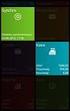 Zmiany funkcjonalne wprowadzone w wersji 2013.4 Copyright 2013 COMARCH Wszelkie prawa zastrzeżone Nieautoryzowane rozpowszechnianie całości lub fragmentu niniejszej publikacji w jakiejkolwiek postaci jest
Zmiany funkcjonalne wprowadzone w wersji 2013.4 Copyright 2013 COMARCH Wszelkie prawa zastrzeżone Nieautoryzowane rozpowszechnianie całości lub fragmentu niniejszej publikacji w jakiejkolwiek postaci jest
INSTRUKCJA. ERP OPTIMA - Obsługa w zakresie podstawowym dla hufców. Opracował: Dział wdrożeń systemów ERP. Poznań, wersja 1.
 INSTRUKCJA ERP OPTIMA - Obsługa w zakresie podstawowym dla hufców wersja 1.0 Opracował: Dział wdrożeń systemów ERP 2017 Supremo Sp. z o.o. Strona 1 z 35 Spis treści: 1. Dodawanie kontrahenta import z GUS
INSTRUKCJA ERP OPTIMA - Obsługa w zakresie podstawowym dla hufców wersja 1.0 Opracował: Dział wdrożeń systemów ERP 2017 Supremo Sp. z o.o. Strona 1 z 35 Spis treści: 1. Dodawanie kontrahenta import z GUS
Zmiany w programie VinCent 1.29
 Zmiany w programie VinCent 1.29 Finanse i księgowość 1. Szablon PK księgowanie z użyciem kont klientów i dostawców. Rozbudowano opcję definiowania szablonów PK. Dla przypomnienia- zdefiniowany szablon
Zmiany w programie VinCent 1.29 Finanse i księgowość 1. Szablon PK księgowanie z użyciem kont klientów i dostawców. Rozbudowano opcję definiowania szablonów PK. Dla przypomnienia- zdefiniowany szablon
JPK Jednolity Plik Kontrolny
 JPK Jednolity Plik Kontrolny Konfiguracja JPK w Systemie Prestiż. Od wersji systemu 330.166 mechanizm generowania jednolitego pliku kontrolnego dostępny jest w zakładce Operacje -> JPK. Opcja dostępna
JPK Jednolity Plik Kontrolny Konfiguracja JPK w Systemie Prestiż. Od wersji systemu 330.166 mechanizm generowania jednolitego pliku kontrolnego dostępny jest w zakładce Operacje -> JPK. Opcja dostępna
Nowości Comarch ERP Optima wersja 2014.5.1. Kraków, 30 czerwca 2014 roku
 Nowości Comarch ERP Optima wersja 2014.5.1 Kraków, 30 czerwca 2014 roku Najważniejsze zmiany Comarch ERP Optima wersja 2014.5.1 Zmiany w nowej wersji Comarch ERP Optima związane ze zmianami w przepisach:
Nowości Comarch ERP Optima wersja 2014.5.1 Kraków, 30 czerwca 2014 roku Najważniejsze zmiany Comarch ERP Optima wersja 2014.5.1 Zmiany w nowej wersji Comarch ERP Optima związane ze zmianami w przepisach:
Comarch ERP XL Business Intelligence Start. Zmiany funkcjonalne wprowadzone w wersji 2013
 Business Intelligence Start Zmiany funkcjonalne wprowadzone w wersji 2013 Copyright 2013 COMARCH Wszelkie prawa zastrzeżone Nieautoryzowane rozpowszechnianie całości lub fragmentu niniejszej publikacji
Business Intelligence Start Zmiany funkcjonalne wprowadzone w wersji 2013 Copyright 2013 COMARCH Wszelkie prawa zastrzeżone Nieautoryzowane rozpowszechnianie całości lub fragmentu niniejszej publikacji
Migracja Business Intelligence do wersji
 Migracja Business Intelligence do wersji 2015.1 Copyright 2014 COMARCH Wszelkie prawa zastrzeżone Nieautoryzowane rozpowszechnianie całości lub fragmentu niniejszej publikacji w jakiejkolwiek postaci jest
Migracja Business Intelligence do wersji 2015.1 Copyright 2014 COMARCH Wszelkie prawa zastrzeżone Nieautoryzowane rozpowszechnianie całości lub fragmentu niniejszej publikacji w jakiejkolwiek postaci jest
Sage Symfonia ERP Handel Faktury walutowe
 Sage Symfonia ERP Handel Faktury walutowe 1 Wstęp... 2 2 Charakterystyka Faktur walutowych... 2 3 Algorytmy wyliczeń... 3 3.1 GDY PODATEK WYLICZANY JEST NA PODSTAWIE WARTOŚCI NETTO W WALUCIE... 3 3.2 GDY
Sage Symfonia ERP Handel Faktury walutowe 1 Wstęp... 2 2 Charakterystyka Faktur walutowych... 2 3 Algorytmy wyliczeń... 3 3.1 GDY PODATEK WYLICZANY JEST NA PODSTAWIE WARTOŚCI NETTO W WALUCIE... 3 3.2 GDY
JPK Jednolity Plik Kontrolny
 JPK Jednolity Plik Kontrolny Konfiguracja JPK w Systemie Prestiż. Od wersji systemu 330.166 mechanizm generowania jednolitego pliku kontrolnego dostępny jest w zakładce Operacje -> JPK. Opcja dostępna
JPK Jednolity Plik Kontrolny Konfiguracja JPK w Systemie Prestiż. Od wersji systemu 330.166 mechanizm generowania jednolitego pliku kontrolnego dostępny jest w zakładce Operacje -> JPK. Opcja dostępna
Nowe funkcje w programie SYMFONIA Handel Premium w wersji 2009
 SYMFONIA Handel Premium Strona 1 z 7 Nowe funkcje w programie SYMFONIA Handel Premium w wersji 2009 Dodatkowa ochrona dostępu do przeglądania cen zakupu towarów Duża grupa użytkowników programu zgłaszała
SYMFONIA Handel Premium Strona 1 z 7 Nowe funkcje w programie SYMFONIA Handel Premium w wersji 2009 Dodatkowa ochrona dostępu do przeglądania cen zakupu towarów Duża grupa użytkowników programu zgłaszała
Podstawowe wyróżniki Systemu. Wersja: 11.0
 Podstawowe wyróżniki Systemu Wersja: 11.0 ELEMENTY WSPÓLNE Nowy interfejs (wersja BETA) o Wersja 11.0 dostępna jest w dwóch wersjach interfejsowych, dotychczasowej oraz bazującej na bazie nowej wersji
Podstawowe wyróżniki Systemu Wersja: 11.0 ELEMENTY WSPÓLNE Nowy interfejs (wersja BETA) o Wersja 11.0 dostępna jest w dwóch wersjach interfejsowych, dotychczasowej oraz bazującej na bazie nowej wersji
System CDN OPT!MA v. 16.0
 System CDN OPT!MA v. 16.0 CDN OPT!MA Pulpit Menadżera v. 3.0 31-864 Kraków, Al. Jana Pawła II 41g tel. (12) 681 43 00, fax (12) 681 71 00 Dział Wsparcia Klienta i Partnera: (12) 681 43 00 www.comarch.pl/cdn
System CDN OPT!MA v. 16.0 CDN OPT!MA Pulpit Menadżera v. 3.0 31-864 Kraków, Al. Jana Pawła II 41g tel. (12) 681 43 00, fax (12) 681 71 00 Dział Wsparcia Klienta i Partnera: (12) 681 43 00 www.comarch.pl/cdn
Nowe funkcje w programie SYMFONIA Faktura Premium w wersji 2009
 SYMFONIA Faktura Premium Strona 1 Nowe funkcje w programie SYMFONIA Faktura Premium w wersji 2009 Dodatkowe pola tekstowe w danych kontrahenta i towaru W celu umożliwienia użytkownikom przechowywania dodatkowych
SYMFONIA Faktura Premium Strona 1 Nowe funkcje w programie SYMFONIA Faktura Premium w wersji 2009 Dodatkowe pola tekstowe w danych kontrahenta i towaru W celu umożliwienia użytkownikom przechowywania dodatkowych
Nowości w module: Księgowość, w wersji 9.0
 Nowości w module: Księgowość, w wersji 9.0 Copyright 1997-2009 COMARCH S.A. Spis treści Wstęp... 3 Archiwalność danych słownikowych... 3 Zmiany w rozliczeniach... 4 1. Umożliwienie dokonywanie kompensat
Nowości w module: Księgowość, w wersji 9.0 Copyright 1997-2009 COMARCH S.A. Spis treści Wstęp... 3 Archiwalność danych słownikowych... 3 Zmiany w rozliczeniach... 4 1. Umożliwienie dokonywanie kompensat
Migracja Business Intelligence do wersji
 Migracja Business Intelligence do wersji 2016.1 Copyright 2015 COMARCH Wszelkie prawa zastrzeżone Nieautoryzowane rozpowszechnianie całości lub fragmentu niniejszej publikacji w jakiejkolwiek postaci jest
Migracja Business Intelligence do wersji 2016.1 Copyright 2015 COMARCH Wszelkie prawa zastrzeżone Nieautoryzowane rozpowszechnianie całości lub fragmentu niniejszej publikacji w jakiejkolwiek postaci jest
Symfonia Handel 1 / 7
 Symfonia Handel 1 / 7 Nowe funkcje w programie Symfonia Handel w wersji 2010.1a Poprawiono Częściowe rozliczanie faktur płatnościami. Rozliczanie kilku faktur jednym dokumentem płatności. Wydruk raportu
Symfonia Handel 1 / 7 Nowe funkcje w programie Symfonia Handel w wersji 2010.1a Poprawiono Częściowe rozliczanie faktur płatnościami. Rozliczanie kilku faktur jednym dokumentem płatności. Wydruk raportu
Nowe funkcje w programie Symfonia Handel w wersji 2011
 Symfonia Handel 1 / 10 Nowe funkcje w programie Symfonia Handel w wersji 2011 Spis treści: 1. Korzyści z zakupu nowej wersji... 2 2. Faktury VAT sprzedaży w walucie obcej... 2 3. Faktury VAT zakupu w walucie
Symfonia Handel 1 / 10 Nowe funkcje w programie Symfonia Handel w wersji 2011 Spis treści: 1. Korzyści z zakupu nowej wersji... 2 2. Faktury VAT sprzedaży w walucie obcej... 2 3. Faktury VAT zakupu w walucie
Sprzedaż i obsługa magazynów w programie Comarch ERP Optima
 Sprzedaż i obsługa magazynów w programie Comarch ERP Optima Tematy szkoleń: Podstawy obsługi modułów handlowo-magazynowych Comarch ERP Optima z elementami księgowości oraz modułu kadrowo-płacowego... 2
Sprzedaż i obsługa magazynów w programie Comarch ERP Optima Tematy szkoleń: Podstawy obsługi modułów handlowo-magazynowych Comarch ERP Optima z elementami księgowości oraz modułu kadrowo-płacowego... 2
Migracja Business Intelligence do wersji 11.0
 Migracja Business Intelligence do wersji 11.0 Copyright 2012 COMARCH Wszelkie prawa zastrzeżone Nieautoryzowane rozpowszechnianie całości lub fragmentu niniejszej publikacji w jakiejkolwiek postaci jest
Migracja Business Intelligence do wersji 11.0 Copyright 2012 COMARCH Wszelkie prawa zastrzeżone Nieautoryzowane rozpowszechnianie całości lub fragmentu niniejszej publikacji w jakiejkolwiek postaci jest
Faktury VAT w walucie w Symfonia Handel
 Faktury w walucie w Symfonia Handel 1 / 27 Faktury w walucie w Symfonia Handel Sage sp. z o.o. Faktury w walucie w Symfonia Handel 2 / 27 1 WSTĘP... 4 2 CHARAKTERYSTYKA FAKTUR WALUTOWYCH... 4 3 ALGORYTMY
Faktury w walucie w Symfonia Handel 1 / 27 Faktury w walucie w Symfonia Handel Sage sp. z o.o. Faktury w walucie w Symfonia Handel 2 / 27 1 WSTĘP... 4 2 CHARAKTERYSTYKA FAKTUR WALUTOWYCH... 4 3 ALGORYTMY
Zmiany funkcjonalne wprowadzone w Comarch ERP Altum i Comarch Retail w wersji 2015.6
 Zmiany funkcjonalne wprowadzone w Comarch ERP Altum i Comarch Retail w wersji 2015.6 Copyright 2015 COMARCH Wszelkie prawa zastrzeżone Nieautoryzowane rozpowszechnianie całości lub fragmentu niniejszej
Zmiany funkcjonalne wprowadzone w Comarch ERP Altum i Comarch Retail w wersji 2015.6 Copyright 2015 COMARCH Wszelkie prawa zastrzeżone Nieautoryzowane rozpowszechnianie całości lub fragmentu niniejszej
SUPLEMENT SM-BOSS WERSJA 6.55. WinBOSS WERSJA 7.55
 SUPLEMENT SM-BOSS WERSJA 6.55 WinBOSS WERSJA 7.55 SPIS TREŚCI ZATRUDNIENIE... 4 Dostosowanie do wersji 9.01.001 programu Płatnik... 4 Nowe formularze PIT... 4 Obliczanie podstawy do składek ZUS dla osoby
SUPLEMENT SM-BOSS WERSJA 6.55 WinBOSS WERSJA 7.55 SPIS TREŚCI ZATRUDNIENIE... 4 Dostosowanie do wersji 9.01.001 programu Płatnik... 4 Nowe formularze PIT... 4 Obliczanie podstawy do składek ZUS dla osoby
KOMPUTEROWE SYSTEMY FINANSÓW I KSIĘGOWOŚCI
 Rafik Nafkha Marta Żółtowska KOMPUTEROWE SYSTEMY FINANSÓW I KSIĘGOWOŚCI Podejście praktyczne w Comarch ERP XL Wydawnictwo SGGW Warszawa 2013 Spis treści Wstęp... 11 1. Pojęcie i rozwój systemów informatycznych...
Rafik Nafkha Marta Żółtowska KOMPUTEROWE SYSTEMY FINANSÓW I KSIĘGOWOŚCI Podejście praktyczne w Comarch ERP XL Wydawnictwo SGGW Warszawa 2013 Spis treści Wstęp... 11 1. Pojęcie i rozwój systemów informatycznych...
Zmiany funkcjonalne wprowadzone w wersji
 Zmiany funkcjonalne wprowadzone Copyright 2016 COMARCH Wszelkie prawa zastrzeżone. Nieautoryzowane rozpowszechnianie całości lub fragmentu niniejszej publikacji w jakiejkolwiek postaci jest zabronione.
Zmiany funkcjonalne wprowadzone Copyright 2016 COMARCH Wszelkie prawa zastrzeżone. Nieautoryzowane rozpowszechnianie całości lub fragmentu niniejszej publikacji w jakiejkolwiek postaci jest zabronione.
Sprzedaż i obsługa magazynów w programie Comarch ERP Optima
 Sprzedaż i obsługa magazynów w programie Comarch ERP Optima Tematy szkoleń: Podstawy obsługi modułów handlowo-magazynowych Comarch ERP Optima z elementami księgowości oraz modułu kadrowo-płacowego... 2
Sprzedaż i obsługa magazynów w programie Comarch ERP Optima Tematy szkoleń: Podstawy obsługi modułów handlowo-magazynowych Comarch ERP Optima z elementami księgowości oraz modułu kadrowo-płacowego... 2
Biuletyn techniczny. Korekta nabycia wewnątrzwspólnotowego. Wersja:
 Biuletyn techniczny Korekta nabycia wewnątrzwspólnotowego Wersja: 2014.1 Copyright 2014 COMARCH Wszelkie prawa zastrzeżone Nieautoryzowane rozpowszechnianie całości lub fragmentu niniejszej publikacji
Biuletyn techniczny Korekta nabycia wewnątrzwspólnotowego Wersja: 2014.1 Copyright 2014 COMARCH Wszelkie prawa zastrzeżone Nieautoryzowane rozpowszechnianie całości lub fragmentu niniejszej publikacji
Lista zgłoszeń zrealizowanych w uaktualnieniach Hot Fix w wersji
 zrealizowanych w uaktualnieniach Hot Fix w wersji Wstęp... 3 Hot Fix 1... 3 Zgłoszenia zrealizowane w wersji Hot Fix.1... 4 Zgłoszenie TFSID 242420... 4 Zgłoszenie TFSID 245676... 4 Zgłoszenie TFSID 272269...
zrealizowanych w uaktualnieniach Hot Fix w wersji Wstęp... 3 Hot Fix 1... 3 Zgłoszenia zrealizowane w wersji Hot Fix.1... 4 Zgłoszenie TFSID 242420... 4 Zgłoszenie TFSID 245676... 4 Zgłoszenie TFSID 272269...
INSTRUKCJA PROGRAMU EWKA SPIS TREŚCI
 INSTRUKCJA PROGRAMU EWKA SPIS TREŚCI 1. Księgowość 3 1.1 Księga główna. 3 1.1.1 Księga główna- zmiana wyświetlania..3 1.1.2 Księga główna- wydruki.4 1.2 Polecenia PK... 5 1.2.1 Dopisanie PK.....5 1.3 Deklaracje
INSTRUKCJA PROGRAMU EWKA SPIS TREŚCI 1. Księgowość 3 1.1 Księga główna. 3 1.1.1 Księga główna- zmiana wyświetlania..3 1.1.2 Księga główna- wydruki.4 1.2 Polecenia PK... 5 1.2.1 Dopisanie PK.....5 1.3 Deklaracje
Migracja Business Intelligence do wersji 2013.3
 Migracja Business Intelligence do wersji 2013.3 Copyright 2013 COMARCH Wszelkie prawa zastrzeżone Nieautoryzowane rozpowszechnianie całości lub fragmentu niniejszej publikacji w jakiejkolwiek postaci jest
Migracja Business Intelligence do wersji 2013.3 Copyright 2013 COMARCH Wszelkie prawa zastrzeżone Nieautoryzowane rozpowszechnianie całości lub fragmentu niniejszej publikacji w jakiejkolwiek postaci jest
Sage Symfonia Start Faktura Opis zmian
 Sage Symfonia Start Faktura Opis zmian Sage Symfonia Start Faktura 2 Wersja 2015.c 2 Fiskalizacja faktur walutowych 2 Makra w nazwie fiskalnej towaru 3 Pozostałe zmiany 3 Wersja 2015.b 4 Nowa stawka podatkowa
Sage Symfonia Start Faktura Opis zmian Sage Symfonia Start Faktura 2 Wersja 2015.c 2 Fiskalizacja faktur walutowych 2 Makra w nazwie fiskalnej towaru 3 Pozostałe zmiany 3 Wersja 2015.b 4 Nowa stawka podatkowa
PODRĘCZNIK UŻYTKOWNIKA PEŁNA KSIĘGOWOŚĆ. Płatności
 Płatności Odnotowuj płatności bankowe oraz gotówkowe, rozliczenia netto pomiędzy dostawcami oraz odbiorcami, dodawaj nowe rachunki bankowe oraz kasy w menu Płatności. Spis treści Transakcje... 2 Nowa płatność...
Płatności Odnotowuj płatności bankowe oraz gotówkowe, rozliczenia netto pomiędzy dostawcami oraz odbiorcami, dodawaj nowe rachunki bankowe oraz kasy w menu Płatności. Spis treści Transakcje... 2 Nowa płatność...
Symfonia Mała Księgowość 2013.1 Opis zmian
 Symfonia Mała Księgowość 2013.1 Opis zmian Wersja 2013.1 Zmiany parametrów w oknie Zapis 3 W oknie Zapis rejestrowane są dodatkowe parametry zapewniające prowadzenie ewidencji zgodnie ze zmienionymi przepisami.
Symfonia Mała Księgowość 2013.1 Opis zmian Wersja 2013.1 Zmiany parametrów w oknie Zapis 3 W oknie Zapis rejestrowane są dodatkowe parametry zapewniające prowadzenie ewidencji zgodnie ze zmienionymi przepisami.
System CDN OPT!MA v. 16.1. Ulotka v.16.1. 31-864 Kraków, Al. Jana Pawła II 41g tel. (12) 681 43 00, fax (12) 687 71 00
 System CDN OPT!MA v. 16.1 Ulotka v.16.1 31-864 Kraków, Al. Jana Pawła II 41g tel. (12) 681 43 00, fax (12) 687 71 00 Dział Wsparcia Klienta i Partnera: (12) 681 43 00 www.comarch.pl/cdn info.cdn@comarch.pl
System CDN OPT!MA v. 16.1 Ulotka v.16.1 31-864 Kraków, Al. Jana Pawła II 41g tel. (12) 681 43 00, fax (12) 687 71 00 Dział Wsparcia Klienta i Partnera: (12) 681 43 00 www.comarch.pl/cdn info.cdn@comarch.pl
Tytuł szkolenia: Podstawy obsługi modułów handlowo-magazynowych Comarch OPT!MA z elementami księgowości oraz modułu kadrowo-płacowego.
 Tytuł szkolenia: Podstawy obsługi modułów handlowo-magazynowych Comarch OPT!MA z elementami księgowości oraz modułu kadrowo-płacowego. Opis i cel szkolenia: Jest to szkolenie polecane osobom rozpoczynającym
Tytuł szkolenia: Podstawy obsługi modułów handlowo-magazynowych Comarch OPT!MA z elementami księgowości oraz modułu kadrowo-płacowego. Opis i cel szkolenia: Jest to szkolenie polecane osobom rozpoczynającym
Sage Symfonia Start Handel Opis zmian
 Sage Symfonia Start Handel Opis zmian Sage Symfonia Start Handel 2 Wersja 2015.b 2 Nowa stawka podatkowa VAT: NP - Nie podlega 2 Zmiany związane z obsługą transakcji z odwrotnym obciążeniem 4 Logowanie
Sage Symfonia Start Handel Opis zmian Sage Symfonia Start Handel 2 Wersja 2015.b 2 Nowa stawka podatkowa VAT: NP - Nie podlega 2 Zmiany związane z obsługą transakcji z odwrotnym obciążeniem 4 Logowanie
Sage Symfonia Handel (Sprzedaż i magazyn) Opis zmian
 Sage Symfonia Handel (Sprzedaż i magazyn) Opis zmian Sage Symfonia Handel (Sprzedaż i magazyn) 2 Wersja 2015.b 2 Nowa stawka podatkowa VAT: NP - Nie podlega 2 Zmiany związane z obsługą transakcji z odwrotnym
Sage Symfonia Handel (Sprzedaż i magazyn) Opis zmian Sage Symfonia Handel (Sprzedaż i magazyn) 2 Wersja 2015.b 2 Nowa stawka podatkowa VAT: NP - Nie podlega 2 Zmiany związane z obsługą transakcji z odwrotnym
Opis zmian wersji 5.5 programu KOLFK
 Opis zmian wersji 5.5 programu KOLFK 1. W niżej wymienionych raportach została zmieniona zasada działania filtra: wg grupy kontrahentów Umożliwiono wykonanie raportów po wybraniu grupy kontrahentów na
Opis zmian wersji 5.5 programu KOLFK 1. W niżej wymienionych raportach została zmieniona zasada działania filtra: wg grupy kontrahentów Umożliwiono wykonanie raportów po wybraniu grupy kontrahentów na
Lista błędów poprawionych w uaktualnieniach Hot Fix. w wersji 2013.4
 Lista błędów poprawionych w uaktualnieniach Hot Fix w wersji 2013.4 Copyright 2013 COMARCH Wszelkie prawa zastrzeżone Nieautoryzowane rozpowszechnianie całości lub fragmentu niniejszej publikacji w jakiejkolwiek
Lista błędów poprawionych w uaktualnieniach Hot Fix w wersji 2013.4 Copyright 2013 COMARCH Wszelkie prawa zastrzeżone Nieautoryzowane rozpowszechnianie całości lub fragmentu niniejszej publikacji w jakiejkolwiek
w wersji Comarch ERP XL Zmiany techniczne w wersji
 Zmiany techniczne wprowadzone w wersji 2013.1 1 Copyright 2013 COMARCH Wszelkie prawa zastrzeżone Nieautoryzowane rozpowszechnianie całości lub fragmentu niniejszej publikacji w jakiejkolwiek postaci jest
Zmiany techniczne wprowadzone w wersji 2013.1 1 Copyright 2013 COMARCH Wszelkie prawa zastrzeżone Nieautoryzowane rozpowszechnianie całości lub fragmentu niniejszej publikacji w jakiejkolwiek postaci jest
Instrukcja użytkownika. Eksport dokumentów do systemu Comarch EDI Wersja 2015.5.1
 Instrukcja użytkownika Eksport dokumentów do systemu Comarch EDI Wersja 2015.5.1 Spis treści 1 EKSPORT FAKTUR/KOREKT SPRZEDAŻY... 3 2 EKSPORT ZAMÓWIEŃ... 5 3 IMPORT ZAMÓWIEŃ... 6 4 IMPORT FAKTUR ZAKUPU...
Instrukcja użytkownika Eksport dokumentów do systemu Comarch EDI Wersja 2015.5.1 Spis treści 1 EKSPORT FAKTUR/KOREKT SPRZEDAŻY... 3 2 EKSPORT ZAMÓWIEŃ... 5 3 IMPORT ZAMÓWIEŃ... 6 4 IMPORT FAKTUR ZAKUPU...
Lista zgłoszeń zrealizowanych w uaktualnieniach Hot Fix w wersji
 zrealizowanych w uaktualnieniach Hot Fix w wersji Wstęp... 3 Zgłoszenia zrealizowane w wersji Hot Fix.1... 4 Zgłoszenie TFSID 365377... 4 Zgłoszenie TFSID 387650... 4 Zgłoszenie TFSID 387032... 4 Zgłoszenie
zrealizowanych w uaktualnieniach Hot Fix w wersji Wstęp... 3 Zgłoszenia zrealizowane w wersji Hot Fix.1... 4 Zgłoszenie TFSID 365377... 4 Zgłoszenie TFSID 387650... 4 Zgłoszenie TFSID 387032... 4 Zgłoszenie
Nowa płatność Dodaj nową płatność. Wybierz: Płatności > Transakcje > Nowa płatność
 Podręcznik Użytkownika 360 Księgowość Płatności Wprowadzaj płatności bankowe oraz gotówkowe, rozliczenia netto pomiędzy dostawcami oraz odbiorcami, dodawaj nowe rachunki bankowe oraz kasy w menu Płatności.
Podręcznik Użytkownika 360 Księgowość Płatności Wprowadzaj płatności bankowe oraz gotówkowe, rozliczenia netto pomiędzy dostawcami oraz odbiorcami, dodawaj nowe rachunki bankowe oraz kasy w menu Płatności.
Zintegrowany System Zarządzania Firmą. humansoft HermesSQL MODUŁ SERWIS I USŁUGI
 Zintegrowany System Zarządzania Firmą humansoft HermesSQL MODUŁ SERWIS I USŁUGI Radom, listopad 2008 Powielanie w jakiejkolwiek formie, całości lub fragmentów podręcznika, bez pisemnej zgody Humansoft
Zintegrowany System Zarządzania Firmą humansoft HermesSQL MODUŁ SERWIS I USŁUGI Radom, listopad 2008 Powielanie w jakiejkolwiek formie, całości lub fragmentów podręcznika, bez pisemnej zgody Humansoft
Nowe funkcje w module Forte Handel w wersji 2010.2
 Forte Handel 1 / 12 Nowe funkcje w module Forte Handel w wersji 2010.2 Spis treści: 1. Korzyści z zakupu nowej wersji... 2 2. Faktury VAT sprzedaży w walucie obcej... 2 3. Faktury VAT zakupu w walucie
Forte Handel 1 / 12 Nowe funkcje w module Forte Handel w wersji 2010.2 Spis treści: 1. Korzyści z zakupu nowej wersji... 2 2. Faktury VAT sprzedaży w walucie obcej... 2 3. Faktury VAT zakupu w walucie
Lista błędów poprawionych w uaktualnieniach Hot Fix. w wersji
 Lista błędów poprawionych w uaktualnieniach Hot Fix w wersji 2013.2 Copyright 2013 COMARCH Wszelkie prawa zastrzeżone Nieautoryzowane rozpowszechnianie całości lub fragmentu niniejszej publikacji w jakiejkolwiek
Lista błędów poprawionych w uaktualnieniach Hot Fix w wersji 2013.2 Copyright 2013 COMARCH Wszelkie prawa zastrzeżone Nieautoryzowane rozpowszechnianie całości lub fragmentu niniejszej publikacji w jakiejkolwiek
Ulotka. Zmiany w wersji
 Ulotka Zmiany w wersji Spis treści 1 Instalacja systemu... 3 1.1 Współpraca z przeglądarkami... 3 1.2 Współpraca z urządzeniami mobilnymi... 3 2 Ogólne... 4 2.1 Nowości... 4 2.2 Zmiany... 6 2.3 Poprawiono...
Ulotka Zmiany w wersji Spis treści 1 Instalacja systemu... 3 1.1 Współpraca z przeglądarkami... 3 1.2 Współpraca z urządzeniami mobilnymi... 3 2 Ogólne... 4 2.1 Nowości... 4 2.2 Zmiany... 6 2.3 Poprawiono...
Nowe funkcje w programie Symfonia Handel w wersji 2011
 Symfonia Handel 1 / 11 Nowe funkcje w programie Symfonia Handel w wersji 2011 Spis treści: 1. Korzyści z zakupu nowej wersji... 2 2. Faktury VAT sprzedaży w walucie obcej... 2 3. Faktury VAT zakupu w walucie
Symfonia Handel 1 / 11 Nowe funkcje w programie Symfonia Handel w wersji 2011 Spis treści: 1. Korzyści z zakupu nowej wersji... 2 2. Faktury VAT sprzedaży w walucie obcej... 2 3. Faktury VAT zakupu w walucie
Nowe funkcje w programie Symfonia Faktura w wersji 2011
 Symfonia Faktura 1 / 9 Nowe funkcje w programie Symfonia Faktura w wersji 2011 Spis treści: 1. Korzyści z zakupu nowej wersji... 2 2. Faktury VAT sprzedaży w walucie obcej... 2 3. Rozksięgowywanie wartości
Symfonia Faktura 1 / 9 Nowe funkcje w programie Symfonia Faktura w wersji 2011 Spis treści: 1. Korzyści z zakupu nowej wersji... 2 2. Faktury VAT sprzedaży w walucie obcej... 2 3. Rozksięgowywanie wartości
1. Wstęp Kontrahenci Okna dokumentów sprzedaży i zakupu (FK i HM) Definicje banków Przelewy Bank
 1 1. Wstęp... 3 2. Kontrahenci... 5 3. Okna dokumentów sprzedaży i zakupu (FK i HM)... 6 4. Definicje banków... 8 5. Przelewy... 9 6. Bank... 11 7. Okno Należności i zobowiązań... 12 8. Rozrachunki z kont...
1 1. Wstęp... 3 2. Kontrahenci... 5 3. Okna dokumentów sprzedaży i zakupu (FK i HM)... 6 4. Definicje banków... 8 5. Przelewy... 9 6. Bank... 11 7. Okno Należności i zobowiązań... 12 8. Rozrachunki z kont...
Nowe funkcje w programie SYMFONIA Mała Księgowość Premium w wersji 2009
 SYMFONIA Mała Księgowość Premium Strona 1 z 8 Nowe funkcje w programie SYMFONIA Mała Księgowość Premium w wersji 2009 Obsługa wynagrodzeń i składek ZUS właścicieli oraz rozrachunki z urzędami Odpowiadając
SYMFONIA Mała Księgowość Premium Strona 1 z 8 Nowe funkcje w programie SYMFONIA Mała Księgowość Premium w wersji 2009 Obsługa wynagrodzeń i składek ZUS właścicieli oraz rozrachunki z urzędami Odpowiadając
Symfonia Handel 2013 Specyfikacja zmian
 Symfonia Handel 2013 Specyfikacja zmian Obsługa przelewów elektronicznych 2 W wersji 2013 program Handel zapewnia obsługę płatności elektronicznych i współpracę z bankami przy wymianie zleceń płatności
Symfonia Handel 2013 Specyfikacja zmian Obsługa przelewów elektronicznych 2 W wersji 2013 program Handel zapewnia obsługę płatności elektronicznych i współpracę z bankami przy wymianie zleceń płatności
Zmiany funkcjonalne i lista obsłużonych zgłoszeń Comarch DMS
 Zmiany funkcjonalne i lista obsłużonych zgłoszeń 1. Wstęp W niniejszym dokumencie zostały opisane modyfikacje wprowadzone w wersji. 2. Poprawa bezpieczeństwa danych w W instalatorze wprowadzono nową funkcjonalność
Zmiany funkcjonalne i lista obsłużonych zgłoszeń 1. Wstęp W niniejszym dokumencie zostały opisane modyfikacje wprowadzone w wersji. 2. Poprawa bezpieczeństwa danych w W instalatorze wprowadzono nową funkcjonalność
Sage Symfonia Handel (Sprzedaż) Opis zmian
 Sage Symfonia Handel (Sprzedaż) Opis zmian Sage Symfonia Handel (Sprzedaż) 2 Wersja 2015.c 2 Fiskalizacja faktur walutowych 2 Makra w nazwie fiskalnej towaru 3 Pozostałe zmiany 3 Wersja 2015.b 4 Nowa stawka
Sage Symfonia Handel (Sprzedaż) Opis zmian Sage Symfonia Handel (Sprzedaż) 2 Wersja 2015.c 2 Fiskalizacja faktur walutowych 2 Makra w nazwie fiskalnej towaru 3 Pozostałe zmiany 3 Wersja 2015.b 4 Nowa stawka
Instrukcja użytkownika
 Instrukcja użytkownika Eksport dokumentów do systemu Comarch EDI Wersja 2015.0.1 Spis treści 1 EKSPORT FAKTUR/KOREKT SPRZEDAŻY... 3 2 EKSPORT ZAMÓWIEŃ... 5 3 IMPORT ZAMÓWIEŃ... 6 4 IMPORT FAKTUR ZAKUPU...
Instrukcja użytkownika Eksport dokumentów do systemu Comarch EDI Wersja 2015.0.1 Spis treści 1 EKSPORT FAKTUR/KOREKT SPRZEDAŻY... 3 2 EKSPORT ZAMÓWIEŃ... 5 3 IMPORT ZAMÓWIEŃ... 6 4 IMPORT FAKTUR ZAKUPU...
Dokumentacja użytkownika systemu bankowości internetowej def3000/ceb. UZUPEŁNIENIE: Mechanizm Podzielonej Płatności (MPP/Split Payment)
 Dokumentacja użytkownika systemu bankowości internetowej def3000/ceb UZUPEŁNIENIE: Mechanizm Podzielonej Płatności (MPP/Split Payment) Spis treści Spis treści 1. Wstęp...3 2. Rachunki...4 2.1. Wyświetlenie
Dokumentacja użytkownika systemu bankowości internetowej def3000/ceb UZUPEŁNIENIE: Mechanizm Podzielonej Płatności (MPP/Split Payment) Spis treści Spis treści 1. Wstęp...3 2. Rachunki...4 2.1. Wyświetlenie
Sz@rk KE PRO - automatyczne korekty kosztów niezapłaconych wydatków zaliczonych do kosztów uzyskania przychodów
 Sz@rk KE PRO - automatyczne korekty kosztów niezapłaconych wydatków zaliczonych do kosztów uzyskania przychodów 1. Wstęp Od początku roku 2013 ustawodawca wprowadził nowe zasady dotyczące obowiązkowych
Sz@rk KE PRO - automatyczne korekty kosztów niezapłaconych wydatków zaliczonych do kosztów uzyskania przychodów 1. Wstęp Od początku roku 2013 ustawodawca wprowadził nowe zasady dotyczące obowiązkowych
V 1.1.4 Administracja: 1. Poprawiono instalację programu w niektórych sytuacjach po instalacji przy uruchamianiu pojawiał się błąd logowania do bazy
 V 1.2.1 Ogólne: 1. Zmieniony system drukowania dokumentów. Usunięte zostały dodatkowe usługi generowania dokumentów. 2. Zmieniony system współpracy z drukarką fiskalną. 3. Możliwość zainstalowania programu
V 1.2.1 Ogólne: 1. Zmieniony system drukowania dokumentów. Usunięte zostały dodatkowe usługi generowania dokumentów. 2. Zmieniony system współpracy z drukarką fiskalną. 3. Możliwość zainstalowania programu
Opis nowych funkcji w programie Symfonia Handel w wersji 2010
 Symfonia Handel 1 / 5 Opis nowych funkcji w programie Symfonia Handel w wersji 2010 Główne korzyści z wersji 2010: Optymalizacja kosztów magazynowania i obsługi dostaw poprzez efektywniejsze zarządzanie
Symfonia Handel 1 / 5 Opis nowych funkcji w programie Symfonia Handel w wersji 2010 Główne korzyści z wersji 2010: Optymalizacja kosztów magazynowania i obsługi dostaw poprzez efektywniejsze zarządzanie
Nowe funkcje w programie Symfonia Handel w wersji 2010.1
 Symfonia Handel 1 / 8 Nowe funkcje w programie Symfonia Handel w wersji 2010.1 Zmiany związane z nowelizacją Ustawy o VAT Dnia 1.01.2010r. wchodzi w życie nowelizacja ustawy o podatku od towarów i usług,
Symfonia Handel 1 / 8 Nowe funkcje w programie Symfonia Handel w wersji 2010.1 Zmiany związane z nowelizacją Ustawy o VAT Dnia 1.01.2010r. wchodzi w życie nowelizacja ustawy o podatku od towarów i usług,
Wersja 1.68.0. Spis treści
 Wersja 1.68.0 Spis treści 1. Konfiguracja automatycznej wymiany pomiędzy SaldeoSMART a programem Ramzes PKPiR/ KH...2 1.1. Ustawienie Konfiguracji...2 1.2. Utworzenie Firm w SaldeoSMART...7 1.3. Import
Wersja 1.68.0 Spis treści 1. Konfiguracja automatycznej wymiany pomiędzy SaldeoSMART a programem Ramzes PKPiR/ KH...2 1.1. Ustawienie Konfiguracji...2 1.2. Utworzenie Firm w SaldeoSMART...7 1.3. Import
W programie SuperOptyk dodano moduł JPK, który służy do tworzenia trzech rodzajów plików JPK:
 16. JPK W programie SuperOptyk dodano moduł JPK, który służy do tworzenia trzech rodzajów plików JPK: 1. JPK_VAT: plik ten zawiera faktury sprzedażowe i zakupowe. Należy go przesyłać raz w miesiącu na
16. JPK W programie SuperOptyk dodano moduł JPK, który służy do tworzenia trzech rodzajów plików JPK: 1. JPK_VAT: plik ten zawiera faktury sprzedażowe i zakupowe. Należy go przesyłać raz w miesiącu na
Zintegrowany System Zarządzania Przedsiębiorstwem FIRMA SYSTEM FIRMA WERSJA 27.01
 SYSTEM FIRMA WERSJA 27.01 Przesyłamy kolejną wersję systemu finansowo-księgowego FIRMA oznaczoną numerem 27.01. Opisane poniżej zmiany były częściowo wprowadzone poprzez uzupełnienia na naszej stronie
SYSTEM FIRMA WERSJA 27.01 Przesyłamy kolejną wersję systemu finansowo-księgowego FIRMA oznaczoną numerem 27.01. Opisane poniżej zmiany były częściowo wprowadzone poprzez uzupełnienia na naszej stronie
FIS-CE OGÓLNA CHARAKTERYSTYKA
 FIS-CE OGÓLNA CHARAKTERYSTYKA FIS-CE jest system centralnym pozwalającym zarządzać kilkoma punktami handlowymi, oddziałami i placówkami. Program ułatwia wymianę dokumentów pomiędzy punktami a centralą.
FIS-CE OGÓLNA CHARAKTERYSTYKA FIS-CE jest system centralnym pozwalającym zarządzać kilkoma punktami handlowymi, oddziałami i placówkami. Program ułatwia wymianę dokumentów pomiędzy punktami a centralą.
System Comarch OPT!MA Księga Raportów
 System Comarch OPT!MA Księga Raportów Księga Raportów 31-864 Kraków, Al. Jana Pawła II 41g tel. (12) 681 43 00, fax (12) 687 71 00 Dział Wsparcia Klienta i Partnera: (12) 681 43 00 http://www.comarch.pl/erp/
System Comarch OPT!MA Księga Raportów Księga Raportów 31-864 Kraków, Al. Jana Pawła II 41g tel. (12) 681 43 00, fax (12) 687 71 00 Dział Wsparcia Klienta i Partnera: (12) 681 43 00 http://www.comarch.pl/erp/
ShopGold Integrator by CTI. Instrukcja
 ShopGold Integrator by CTI Instrukcja Spis treści 1. Opis programu... 3 2. Konfiguracja połączenia... 4 3. Eksport grup towarowych... 6 4. Eksport towarów... 7 5. Eksport zdjęć... 9 6. Pobieranie zamówień...
ShopGold Integrator by CTI Instrukcja Spis treści 1. Opis programu... 3 2. Konfiguracja połączenia... 4 3. Eksport grup towarowych... 6 4. Eksport towarów... 7 5. Eksport zdjęć... 9 6. Pobieranie zamówień...
Lista zgłoszeń zrealizowanych w uaktualnieniach Hot Fix w wersji
 zrealizowanych w uaktualnieniach Hot Fix w wersji Wstęp... 3 Zgłoszenia zrealizowane w wersji Hot Fix.1... 4 Zgłoszenie TFSID 358952... 4 Zgłoszenie TFSID 390124... 4 Zgłoszenie TFSID 390427... 4 Zgłoszenie
zrealizowanych w uaktualnieniach Hot Fix w wersji Wstęp... 3 Zgłoszenia zrealizowane w wersji Hot Fix.1... 4 Zgłoszenie TFSID 358952... 4 Zgłoszenie TFSID 390124... 4 Zgłoszenie TFSID 390427... 4 Zgłoszenie
Nowe funkcje w programie Symfonia Mała Księgowość
 Symfonia Mała Księgowość 1 / 6 Symfonia Mała Księgowość Spis treści: Korzyści z zakupu nowej wersji 2 Symfonia Mała Księgowość w wersji 2011.1b 2 Nowe formularze deklaracji podatkowych 2 Eksport deklaracji
Symfonia Mała Księgowość 1 / 6 Symfonia Mała Księgowość Spis treści: Korzyści z zakupu nowej wersji 2 Symfonia Mała Księgowość w wersji 2011.1b 2 Nowe formularze deklaracji podatkowych 2 Eksport deklaracji
Nowości w logistyce Elementy SCM w wersji 9.0
 Nowości w logistyce Elementy SCM w wersji 9.0 Copyright 1997-2009 COMARCH S.A. Spis treści Wstęp... 3 Ustalanie terminów realizacji zamówień... 3 1. Kalendarze dostaw i wysyłek... 3 2. Ustalanie terminu
Nowości w logistyce Elementy SCM w wersji 9.0 Copyright 1997-2009 COMARCH S.A. Spis treści Wstęp... 3 Ustalanie terminów realizacji zamówień... 3 1. Kalendarze dostaw i wysyłek... 3 2. Ustalanie terminu
Ulotka dla wersji w modelu usługowym. Zmiany w wersji Wersja
 Ulotka dla wersji w modelu usługowym Zmiany w wersji Wersja Spis treści 1 Ogólne... 3 1.1 Zmiany... 3 2 Handel... 3 2.1 Poprawiono... 3 3 CRM... 4 3.1 Poprawiono... 4 4 Księgowość... 4 4.1 Nowości... 4
Ulotka dla wersji w modelu usługowym Zmiany w wersji Wersja Spis treści 1 Ogólne... 3 1.1 Zmiany... 3 2 Handel... 3 2.1 Poprawiono... 3 3 CRM... 4 3.1 Poprawiono... 4 4 Księgowość... 4 4.1 Nowości... 4
System imed24 Instrukcja Moduł Finanse
 System imed24 Instrukcja Moduł Finanse Instrukcja obowiązująca do wersji 1.8.0 Spis treści 1. Moduł Finanse... 4 1. Menu górne modułu Finanse... 4 1.1.1. Słownik towarów i usług... 4 1.1.1.1. Tworzenie
System imed24 Instrukcja Moduł Finanse Instrukcja obowiązująca do wersji 1.8.0 Spis treści 1. Moduł Finanse... 4 1. Menu górne modułu Finanse... 4 1.1.1. Słownik towarów i usług... 4 1.1.1.1. Tworzenie
Migracja Comarch ERP Altum Business Intelligence do wersji 2019
 Migracja Comarch ERP Altum Business Intelligence do wersji 2019 Wersja 2019 2 Comarch ERP Altum Wersja 2019 Copyright 2019 COMARCH Wszelkie prawa zastrzeżone Nieautoryzowane rozpowszechnianie całości lub
Migracja Comarch ERP Altum Business Intelligence do wersji 2019 Wersja 2019 2 Comarch ERP Altum Wersja 2019 Copyright 2019 COMARCH Wszelkie prawa zastrzeżone Nieautoryzowane rozpowszechnianie całości lub
Rozrachunki z kontrahentami
 Rozrachunki z kontrahentami 1. Wstęp W systemie hipermarket dostępny jest moduł rozrachunków z kontrahentami. Do rozrachunków z kontrahentami dodawane są następujące dokumenty występujące w systemie hipermarket:
Rozrachunki z kontrahentami 1. Wstęp W systemie hipermarket dostępny jest moduł rozrachunków z kontrahentami. Do rozrachunków z kontrahentami dodawane są następujące dokumenty występujące w systemie hipermarket:
Lista błędów poprawionych w uaktualnieniach Hot Fix. w wersji
 Lista błędów poprawionych w uaktualnieniach Hot Fix w wersji 2013.5 Copyright 2013 COMARCH Wszelkie prawa zastrzeżone Nieautoryzowane rozpowszechnianie całości lub fragmentu niniejszej publikacji w jakiejkolwiek
Lista błędów poprawionych w uaktualnieniach Hot Fix w wersji 2013.5 Copyright 2013 COMARCH Wszelkie prawa zastrzeżone Nieautoryzowane rozpowszechnianie całości lub fragmentu niniejszej publikacji w jakiejkolwiek
Manifest Retail FR02
 Strona 1 z 5 1. Retail Centrala 1.1. Prace rozwojowe Dodano możliwość definiowania własnej treści SMSów wysyłanych do klienta przy zmianie statusów reklamacji i zamówień usługowych. Opcja jest dostępna
Strona 1 z 5 1. Retail Centrala 1.1. Prace rozwojowe Dodano możliwość definiowania własnej treści SMSów wysyłanych do klienta przy zmianie statusów reklamacji i zamówień usługowych. Opcja jest dostępna
122 zł brutto. Cena: od 123 Cena: od
 Magazyn i Faktury PRO to nowoczesny system do obsługi gospodarki magazynowej oraz sprzedaży towarów i usług dla małych firm. Wystawia wszystkie niezbędne w obrocie handlowym dokumenty, tj.: magazynowe,
Magazyn i Faktury PRO to nowoczesny system do obsługi gospodarki magazynowej oraz sprzedaży towarów i usług dla małych firm. Wystawia wszystkie niezbędne w obrocie handlowym dokumenty, tj.: magazynowe,
Tematy szkoleń. Sprzedaż i obsługa magazynów w programie Comarch ERP Optima
 Sprzedaż i obsługa magazynów w programie Comarch ERP Optima Tematy szkoleń Podstawy obsługi modułów handlowo-magazynowych Comarch ERP Optima z elementami księgowości oraz modułu kadrowo-płacowego 2 Międzynarodowy
Sprzedaż i obsługa magazynów w programie Comarch ERP Optima Tematy szkoleń Podstawy obsługi modułów handlowo-magazynowych Comarch ERP Optima z elementami księgowości oraz modułu kadrowo-płacowego 2 Międzynarodowy
Spis treści. 1. Konfiguracja systemu ewuś...3. 2. Logowanie się do systemu ewuś...6. 3. Korzystanie z systemu ewuś...6. 4. Weryfikacja cykliczna...
 Centralny Ośrodek Informatyki Górnictwa S.A. KSOP Obsługa systemu ewuś Katowice, 2013 Spis treści 1. Konfiguracja systemu ewuś...3 2. Logowanie się do systemu ewuś...6 3. Korzystanie z systemu ewuś...6
Centralny Ośrodek Informatyki Górnictwa S.A. KSOP Obsługa systemu ewuś Katowice, 2013 Spis treści 1. Konfiguracja systemu ewuś...3 2. Logowanie się do systemu ewuś...6 3. Korzystanie z systemu ewuś...6
Moduł Faktury służy do wystawiania faktur VAT bezpośrednio z programu KolFK.
 Moduł Faktury służy do wystawiania faktur VAT bezpośrednio z programu KolFK. Moduł uruchamiamy z menu: Faktury Menu: Ewidencja faktur wywołuje formatkę główna modułu fakturowania. Rys 1. Ewidencja faktur
Moduł Faktury służy do wystawiania faktur VAT bezpośrednio z programu KolFK. Moduł uruchamiamy z menu: Faktury Menu: Ewidencja faktur wywołuje formatkę główna modułu fakturowania. Rys 1. Ewidencja faktur
Kontrola płatności z uwagi na KUP i VAT
 Kontrola płatności z uwagi na KUP i VAT Materiały aktualne na dzień 05.03.2012 Zgodnie z nowymi przepisami ustaw podatkowych, obowiązujących od 01.01.2013, przedsiębiorcy, którzy zalegają ze swoimi płatnościami
Kontrola płatności z uwagi na KUP i VAT Materiały aktualne na dzień 05.03.2012 Zgodnie z nowymi przepisami ustaw podatkowych, obowiązujących od 01.01.2013, przedsiębiorcy, którzy zalegają ze swoimi płatnościami
System Comarch OPT!MA v. 17.9
 System Comarch OPT!MA v. 17.9 Ulotka v.17.9 31-864 Kraków, Al. Jana Pawła II 41g tel. (12) 681 43 00, fax (12) 687 71 00 Dział Wsparcia Klienta i Partnera: (12) 681 43 00 http://www.comarch.pl/erp/ info.erp@comarch.pl
System Comarch OPT!MA v. 17.9 Ulotka v.17.9 31-864 Kraków, Al. Jana Pawła II 41g tel. (12) 681 43 00, fax (12) 687 71 00 Dział Wsparcia Klienta i Partnera: (12) 681 43 00 http://www.comarch.pl/erp/ info.erp@comarch.pl
Obniżanie podatku strukturą VAT w aptece szpitalnej KS-ASW
 Obniżanie podatku strukturą VAT w aptece szpitalnej KS-ASW Na mocy art.90 ustawy PTiU (o podatku od towarów i usług z dn.11.03.2004 r.) w stosunku do towarów i usług, które są wykorzystywane przez podatnika
Obniżanie podatku strukturą VAT w aptece szpitalnej KS-ASW Na mocy art.90 ustawy PTiU (o podatku od towarów i usług z dn.11.03.2004 r.) w stosunku do towarów i usług, które są wykorzystywane przez podatnika
Metoda kasowa złe długi
 Jacek Bator Sp. J. ul. J. Lindego 2, 30 148 Kraków, tel.: 012 638 66 55, fax: 012 636 97 36 www.aktyn.pl Luty 2013 Metoda kasowa złe długi 1. Ustawienia dotyczące nowych pojęć i funkcjonalności. Obsługa
Jacek Bator Sp. J. ul. J. Lindego 2, 30 148 Kraków, tel.: 012 638 66 55, fax: 012 636 97 36 www.aktyn.pl Luty 2013 Metoda kasowa złe długi 1. Ustawienia dotyczące nowych pojęć i funkcjonalności. Obsługa
System Comarch OPT!MA v. 17.10
 System Comarch OPT!MA v. 17.10 Ulotka v.17.10 31-864 Kraków, Al. Jana Pawła II 41g tel. (12) 681 43 00, fax (12) 687 71 00 Dział Wsparcia Klienta i Partnera: (12) 681 43 00 http://www.comarch.pl/erp/ info.erp@comarch.pl
System Comarch OPT!MA v. 17.10 Ulotka v.17.10 31-864 Kraków, Al. Jana Pawła II 41g tel. (12) 681 43 00, fax (12) 687 71 00 Dział Wsparcia Klienta i Partnera: (12) 681 43 00 http://www.comarch.pl/erp/ info.erp@comarch.pl
